TNC 310. Bruksanvisning HEIDENHAINdialogprogrammering. NC-software xx xx 1/00
|
|
|
- Henrik Åkesson
- för 7 år sedan
- Visningar:
Transkript
1 TNC 310 NC-software xx xx Bruksanvisning HEIDENHAINdialogprogrammering 1/00
2 TNC:ns manöverenheter Manöverknappar för bildskärmen Välj bildskärmsuppdelning Softkeys Växla softkeyrad Maskinknappar Axelriktningsknappar Snabbtransport-knapp Spindel rotationsriktning Kylvätska Lossa verktyg Spindel TILL/FRÅN NC start/nc stopp Overridepotentiometrar för matning/spindelvarvtal S % F % 0 0 Välja driftarter Manuell Drift Manuell positionering Programkörning/programtest Programinmatning/editering Inmatning av siffror, editering... Siffror Decimalpunkt Växla förtecken Avsluta inmatning och fortsätt dialogen Avsluta block Radera inmatat siffervärde eller radera TNCfelmeddelande Avbryt dialog, radera programdel Programmeringshjälp Välj MOD-funktion Kalla upp HELP-funktionen Förflytta markören samt välj block, cykler och parameterfunktioner direkt Förflytta markören Förflytta markören, hoppa över dialogfrågan Välj block och cykler direkt
3
4
5 TNC-typ, mjukvara och funktioner Denna handbok beskriver funktioner som finns tillgängliga i TNC styrsystem med följande NC-mjukvarunummer. TNC-typ TNC 310 TNC 310 M NC-mjukvarunummer xx xx Innehåll Maskintillverkaren anpassar, via maskinparametrar, lämpliga funktioner i TNC:n till den specifika maskinen. Därför förekommer det funktioner, som beskrivs i denna handbok, vilka inte finns tillgängliga i alla TNC utrustade maskiner. TNC-funktioner som inte finns tillgängliga i alla maskiner är exempelvis: Avkännarfunktioner för 3D-avkännarsystemet Cykel gängning utan flytande gängtappshållare Cykel ursvarvning Cykel bakplaning Kontakta maskintillverkaren för att klargöra vilka funktioner som finns tillgängliga i Er maskin. Många maskintillverkare och HEIDENHAIN erbjuder programmeringskurser för TNC. Att deltaga i sådana kurser ger oftast en god inblick i användandet av TNC-funktionerna. Avsett användningsområde TNC:n motsvarar klass A enligt EN och är huvudsakligen avsedd för användning inom industrin. HEIDENHAIN TNC 310 I
6
7 Innehåll Introduktion Manuell drift och inställning Manuell positionering Programmering: Grunder, Filhantering, Programmeringshjälp Programmering: Verktyg Programmering: Programmering av konturer Programmering: Tilläggsfunktioner Programmering: Cykler Programmering: Underprogram och programdelsupprepning Programmering: Q-parametrar Programtest och programkörning 3D-avkännarsystem MOD-funktioner Tabeller och översikt Innehåll HEIDENHAIN TNC 310 III
8 Innehåll 1 INTRODUKTION TNC Bildskärm och knappsats Driftarter Statuspresentation Tillbehör: 3D-avkännarsystem och elektroniska handrattar från HEIDENHAIN MANUELL DRIFT OCH INSTÄLLNING Uppstart Förflyttning av maskinaxlarna Spindelvarvtal S, Matning F och Tilläggsfunktion M Inställning av utgångspunkt (utan 3D-avkännarsystem) MANUELL POSITIONERING Programmera och utföra enkla positioneringsblock PROGRAMMERING: GRUNDER, FILHANTERING, PROGRAMMERINGSHJÄLP Grunder Filhantering Öppna och mata in program Programmeringsgrafik Hjälp-funktion PROGRAMMERING: VERKTG Verktygsrelaterade uppgifter Verktygsdata Verktygskompensering...51 IV Innehåll
9 6 PROGRAMMERING: PROGRAMMERING AV KONTURER Översikt: Verktygsrörelser Allmänt om konturfunktioner Framkörning till och frånkörning från kontur...60 Översikt: Konturformer för framkörning till och frånkörning från konturen...60 Viktiga positioner vid fram- och frånkörning...60 Framkörning på en tangentiellt anslutande rätlinje: APPR LT...62 Framkörning på en rätlinje vinkelrät mot första konturpunkten: APPR LN...62 Framkörning på en cirkelbåge med tangentiell anslutning: APPR CT...63 Framkörning på en cirkelbåge med tangentiell anslutning till kontur och rätlinje: APPR LCT...64 Frånkörning på en rätlinje med tangentiell anslutning: DEP LT...65 Frånkörning på en rätlinje vinkelrät från den sista konturpunkten: DEP LN...65 Frånkörning på en cirkelbåge med tangentiell anslutning: DEP CT...66 Frånkörning på en cirkelbåge med tangentiell anslutning till kontur och rätlinje: DEP LCT Konturfunktioner rätvinkliga koordinater...68 Översikt konturfunktioner...68 Rätlinje L...69 Infoga Fas CHF mellan två räta linjer...69 Cirkelcentrum CC...70 Cirkelbåge C runt cirkelcentrum CC...71 Cirkelbåge CR med bestämd radie...72 Cirkelbåge CT med tangentiell anslutning...73 Hörnrundning RND...74 Exempel: Rätlinjerörelse och fas med rätvinkliga koordinater...75 Exempel: Cirkelrörelse med rätvinkliga koordinater...76 Exempel: Fullcirkel med rätvinkliga koordinater Konturfunktioner polära koordinater...78 Polära koordinater utgångspunkt: Pol CC...78 Rätlinje LP...79 Cirkelbåge CP runt Pol CC...79 Cirkelbåge CTP med tangentiell anslutning...80 Skruvlinje (Helix)...81 Exempel: Rätlinjerörelse polärt...83 Exempel: Helix...84 Innehåll HEIDENHAIN TNC 310 V
10 Innehåll 7 PROGRAMMERING: TILLÄGGSFUNKTIONER Inmatning av tilläggsfunktioner M och STOPP Tilläggsfunktioner för kontroll av programkörning, spindel och kylvätska Tilläggsfunktioner för koordinatuppgifter Tilläggsfunktioner för konturbeteende Tilläggsfunktion för rotationsaxlar PROGRAMMERING: CKLER Allmänt om cykler Borrcykler...96 DJUPBORRNING (cykel 1)...96 BORRNING (cykel 200)...98 BROTSCHNING (cykel 201)...99 URSVARVNING (cykel 202) UNIVERSAL-BORRNING (cykel 203) BAKPLANING (cykel 204) GÄNGNING med flytande gängtappshållare (cykel 2) GÄNGNING utan flytande gängtappshållare GS (cykel 17) Exempel: Borrcykler Exempel: Borrcykler Cykler för fräsning av fickor, öar och spår URFRÄSNING (cykel 4) FICKA FINSKÄR (cykel 212) Ö FINSKÄR (cykel 213) CIRKELURFRÄSNING (cykel 5) CIRKELFICKA FINSKÄR (cykel 214) CIRKEL Ö FINSKÄR (cykel 215) SPÅRFRÄSNING (cykel 3) CIRKULÄRT SPÅR med pendlande nedmatning (cykel 210) CIRKULÄRT SPÅR med pendlande nedmatning (cykel 211) Exempel: Fräsning av fickor, öar och spår VI Innehåll
11 8.4 Cykler för att skapa punkt-mönster PUNKTMÖNSTER PÅ CIRKEL (cykel 220) PUNKTMÖNSTER PÅ LINJER (cykel 221) Exempel: Hålcirkel Cykler för uppdelning PLANING (cykel 230) LINJALTA (cykel 231) Exempel: Planing Cykler för koordinat-omräkningar NOLLPUNKTS-förskjutning (cykel 7) SPEGLING (cykel 8) VRIDNING (cykel 10) SKALFAKTOR (cykel 11) Exempel: Cykler för koordinatomräkning Specialcykler VÄNTETID (cykel 9) PROGRAMANROP (cykel 12) SPINDELORIENTERING (cykel 13) Innehåll 9 PROGRAMMERING: UNDERPROGRAM OCH PROGRAMDELSUPPREPNING Underprogram och programdelsupprepning Underprogram Programdelsupprepning Länkning av underprogram Underprogram i underprogram Upprepning av programdelsupprepning Upprepning av underprogram Programmeringsexempel Exempel: Konturfräsning med flera ansättningar Exempel: Hålbilder Exempel: Hålbilder med flera verktyg HEIDENHAIN TNC 310 VII
12 Innehåll 10 PROGRAMMERING: Q-PARAMETRAR Princip och funktionsöversikt Detaljfamiljer Q-parametrar istället för siffervärden Beskrivning av konturer med hjälp av matematiska funktioner Vinkelfunktioner (Trigonometri) IF/THEN - bedömning med Q-parametrar Kontrollera och ändra Q-parametrar Specialfunktioner Formel direkt programmerbar Fasta Q-parametrar Programmeringsexempel Exempel: Ellips Exempel: Konkav cylinder med radiefräs Exempel: Konvex kula med cylindrisk fräs PROGRAMTEST OCH PROGRAMKÖRNING Grafik Programtest Programkörning Blockvis överföring: Exekvering av långa program Valbart programkörningsstopp D-AVKÄNNARSSTEM Avkännarcykler i driftart Manuell drift Kalibrering av brytande avkännarsystem Kompensering för vridet arbetsstycke Inställning av utgångspunkt med 3D-avkännarsystem Mätning av arbetsstycke med 3D-avkännarsystem VIII Innehåll
13 13 MOD-FUNKTIONER Välja, ändra och lämna MOD-funktioner Systeminformation Ange kodnummer Inställning av datasnitt Maskinspecifika användarparametrar Välja typ av positionsindikering Välja måttenhet Begränsning av rörelseområde Utföra HJÄLP-filer Innehåll 14 TABELLER OCH ÖVERSIKT Allmänna användarparametrar Inmatningsmöjligheter för maskinparametrar Kalla upp allmänna användarparametrar Extern dataöverföring D-avkännarsystem TNC-presentation, TNC-editor Bearbetning och programkörning Elektroniska handrattar Kontaktbeläggning och anslutningskabel för datasnittet Datasnitt V.24/RS-232-C Teknisk information TNC-karaktäristik Programmerbara funktioner TNC-prestanda TNC-felmeddelanden TNC-felmeddelanden vid programmering TNC-felmeddelanden vid programtest och programkörning Byta buffertbatteri HEIDENHAIN TNC 310 I
14
15 Introduktion 1
16 1.1 TNC TNC 310 HEIDENHAIN TNC-system är verkstadsanpassade kurvlinjestyrsystem, med vilka man kan programmera fräs- och borrbearbetningar direkt i maskinen med hjälp av lättförståelig Klartext- Dialog. TNC 310 är avsedd för användning i fräs- och borrmaskiner med upp till 4 axlar. Istället för en fjärde axeln finns möjlighet till programmerad positionering av spindelns vinkelläge. Knappsats och bildskärmspresentation är kompakt och överskådligt utformade, så att alla funktioner kan nås snabbt och enkelt. Programmering: HEIDENHAIN Klartext-Dialog Skapandet av program är extra enkelt i den användarvänliga HEIDENHAIN-Klartext-Dialogen. En programmeringsgrafik presenterar de individuella bearbetningsstegen samtidigt som programmet matas in. Bearbetningen av arbetsstycket kan simuleras grafiskt under programtestet. Program kan även matas in samtidigt som ett annat program utför bearbetning av ett arbetsstycke. Kompatibilitet TNC:n kan hantera alla bearbetningsprogram som har skapats i HEIDENHAIN-kurvlinjestyrsystem från och med TNC 150 B. TNC:n kan även exekvera program som innehåller funktioner vilka man inte kan programmera direkt i TNC 310, såsom exempelvis: Flexibel konturprogrammering FK Konturcykler DIN/ISO-program Programanrop med PGM CALL 2 1 Introduktion
17 1.2 Bildskärm och knappsats Bildskärm Bilden till höger visar bildskärmens kontroller: Val av bildskärmsuppdelning Knappar för softkeyval Växla softkeyrad Övre raden Vid påslagen TNC visar bildskärmen den valda driftarten i den översta raden. Där visas även dialogfrågor och meddelandetexter (undantag: när TNC:n endast visar grafik). Softkeys I den högra delen av bildskärmen presenterar TNC:n ytterligare funktioner i en softkeyrad. Dessa funktioner väljer man med knapparna som finns placerade bredvid softkeyraden. För orientering indikerar små rektanglar precis under softkeyraden antalet tillgängliga softkeyrader som kan väljas. Den aktiva softkeyraden markeras med fylld rektangel. 1.2 Bildskärm och knappsats Bildskärmsuppdelning Användaren väljer själv önskad uppdelning av bildskärmen: På detta sätt kan TNC:n exempelvis i driftart PROGRAMINMATNING/ EDITERING presentera programmet i det vänstra fönstret, medan exempelvis programmeringsgrafiken visas i det högra fönstret. Alternativt kan man välja att presentera en hjälpbild i samband med cykeldefinitioner i det högra fönstret eller enbart programmet i ett stort fönster. Vilka fönster som TNC:n kan visa är beroende av vilken driftart som har valts. Ändra bildskärmsuppdelning: < Tryck på växlingsknappen för bildskärmsuppdelning: Softkeyraden presenterar de möjliga bildskärmsuppdelningarna Välj bildskärmsuppdelning med softkey HEIDENHAIN TNC 310 3
18 1.3 Driftarter Knappsats Bilden till höger visar knappsatsens knappar. Dessa är uppdelade i följande funktionsgrupper: MOD-Funktion, HELP-Funktion Sifferinmatning Knappar för dialogen Pilknappar och hoppinstruktion GOTO Driftarter Maskinknappar Overridepotentiometrar för spindelvarvtal/matning De enskilda knapparnas funktion har sammanfattats på det första utviksbladet. Maskinknapparnas exakta funktioner, såsom exempelvis NC-START, finns dessutom beskrivna i maskinhandboken. 1.3 Driftarter För de skilda funktionerna och arbetsstegen som fordras för att skapa ett arbetsstycke, förfogar TNC:n över följande driftarter: Manuell drift och El. handratt Inställning av maskinen utförs i Manuell drift. I denna driftart kan maskinaxlarna förflyttas manuellt eller stegvis.utgångspunkten kan ställas in på traditionellt sätt genom tangering eller med hjälp av det brytande avkännarsystemet TS 220. I denna driftart tillåter TNC:n även manuell förflyttning av maskinaxlarna med en elektronisk handratt. Softkeys för bildskärmsuppdelning Fönster Softkey Positioner vänster: Positioner, höger: Allmän programinformation vänster: Positioner, höger: Positioner och koordinater Fönster vänster: Positioner, höger: Information om verktyg Softkey vänster: Positioner, höger: Koordinatomräkningar 4 1 Introduktion
19 Manuell positionering Driftart Manuell positionering lämpar sig för enkla bearbetningar och förpositionering av verktyget. Här kan korta program i HEIDENHAIN-Klartext-format anges och utföras direkt. Även TNC:ns cykler kan anropas. Programmet lagras i filen $MDI. Vid Manuell positionering kan den utökade statuspresentationen aktiveras. Softkeys för bildskärmsuppdelning Fönster Softkey 1.3 Driftarter Program vänster: Program, höger: Allmän programinformation vänster: Program, höger: Positioner och koordinater vänster: Program, höger: Information om verktyg vänster: Program, höger: Koordinatomräkningar vänster: Program, höger: Hjälpbild i samband med Cykelprogrammering (2:a softkeyraden) Programinmatning/editering I denna driftart skapar man sina bearbetningsprogram. De olika cyklerna erbjuder ett stort stöd och funktionsomfång i samband med programmering. Om så önskas visar programmeringsgrafiken de enskilda programstegen. Softkeys för bildskärmsuppdelning Fönster Softkey Program vänster: Program, höger: Hjälpbild i samband med cykelprogrammering vänster: Program, höger: Programmeringsgrafik Programmeringsgrafik HEIDENHAIN TNC 310 5
20 1.3 Driftarter Programtest I driftart Programtest simulerar TNC:n program och programdelar, detta för att finna exempelvis geometriska motsägelser, saknade eller felaktiga uppgifter i programmet samt rörelser utanför arbetsområdet. Simulationen stöds med olika grafiska presentationsformer. Man aktiverar programtestet via softkey i driftart Programkörning. Softkeys för bildskärmsuppdelning Fönster Softkey Program Testgrafik vänster: Program, höger: Allmän programinformation vänster: Program, höger: Positioner och koordinater vänster: Program, höger: Information om verktyg vänster: Program, höger: Koordinatomräkningar 6 1 Introduktion
21 Programkörning enkelblock och Programkörning blockföljd I Program blockföljd utför TNC:n ett bearbetningsprogram kontinuerligt till dess slut eller till ett manuellt respektive programmerat avbrott. Efter ett avbrott kan man återuppta programexekveringen. I Program enkelblock startar man varje block separat genom att trycka på NC-START-knappen. Softkeys för bildskärmsuppdelning Fönster Program vänster: Program, höger: Allmän programinformation Softkey 1.4 Statuspresentation vänster: Program, höger: Positioner och koordinater vänster: Program, höger: Information om verktyg vänster: Program, höger: Koordinatomräkningar 1.4 Statuspresentation Allmän Statuspresentation Statuspresentationen informerar dig om maskinens aktuella tillstånd. Den visas automatiskt i alla driftarter. I driftarterna Manuell drift och El. Handratt och Manuell positionering visas positionspresentationen i ett stort fönster. HEIDENHAIN TNC 310 7
22 1.4 Statuspresentation Information i statuspresentationen Symbol Betydelse ÄR Den aktuella positionens Är- eller Bör-koordinater Z Maskinaxlar S F M Varvtal S, matning F och aktiv tilläggsfunktion M Programkörning har startats Axeln är låst ROT Axlarna förflyttas i ett grundvridet bearbetningsplan Utökad statuspresentation Den utökade statuspresentationen ger detaljerad information om programförloppet. Man kan kalla upp den i alla driftarter med undantag för Manuell drift. Kalla upp den utökade statuspresentationen < Kalla upp softkeyraden för bildskärmsuppdelning Välj bildskärmsuppdelning med utökad statuspresentation, t.ex. positioner och koordinater 8 1 Introduktion
23 Nedan beskrivs olika typer av utökad statuspresentation, vilka man kan välja på tidigare beskrivet sätt: Allmän programinformation Huvudprogramnamn / aktivt blocknummer Anropat program via cykel 12 Aktiv bearbetningscykel Cirkelcentrum CC (Pol) Räknare för väntetid Det aktiva underprogrammets nummer, resp. aktiv programdelsupprepning/ räknare för aktuell programdelsupprepning (5/3: 5 Programmerade upprepningar, 3 stycken kvar att utföra) Bearbetningstid 1.4 Statuspresentation Positioner och koordinater Huvudprogramnamn / aktivt blocknummer Positionsvisning Typ av positionsvisning, t.ex. Restväg Vinkel för grundvridning HEIDENHAIN TNC 310 9
24 1.4 Statuspresentation Information om verktyg Presentation T: Verktygsnummer Verktygsaxel Verktygslängd och -radie Tilläggsmått (Deltavärde) från TOOL CALL-block Koordinatomräkningar Huvudprogramnamn / aktivt blocknummer Aktiv nollpunktsförskjutning (cykel 7) Aktiv vridningsvinkel (cykel 10) Speglade axlar (cykel 8) Aktiv skalfaktor (cykel 11) Se 8.6 Cykler för koordinatomräkning 10 1 Introduktion
25 1.5 Tillbehör: 3D-avkännarsystem och elektroniska handrattar från HEIDENHAIN 3D-avkännarsystem Med de olika 3D-avkännarsystemen från HEIDENHAIN kan man Rikta upp arbetsstycket automatiskt Snabbt och noggrant ställa in utgångspunkten Det brytande avkännarsystemet TS 220 Detta avkännarsystem lämpar sig väl för automatisk uppriktning av arbetsstycket, inställning av utgångspunkten och för mätning på arbetsstycket. TS 220 överför triggersignalen via en kabel. Funktionsprincip: I de brytande avkännarsystemen från HEIDENHAIN registrerar en förslitningsfri optisk sensor utböjningen av mätstiftet. Den erhållna signalen medför att den aktuella avkännarpositionens är-värde lagras. Elektroniska handrattar HR De elektroniska handrattarna förenklar precisa manuella förflyttningar av axelsliderna. Förflyttningssträckan per handrattsvarv kan väljas inom ett brett område. Förutom inbyggnadshandrattarna HR 130 och HR 150 erbjuder HEIDENHAIN den portabla handratten HR Tillbehör: 3D-avkännarsystem och elektroniska handrattar från HEIDENHAIN HEIDENHAIN TNC
26
27 2 Manuell drift och inställning
28 2.1 Uppstart 2.1 Uppstart Uppstartsproceduren och referenspunktssökningen är maskinavhängiga funktioner. Beakta anvisningarna i Er maskinhandbok. ú Slå på matningsspänningen till TNC och maskin. Därefter inleder TNC:n automatiskt med följande dialog: Minnestest < TNC:ns minne testas automatiskt Strömavbrott < TNC-meddelande, strömmen har varit bruten radera meddelandet ÖVERSÄTTER PLC-program < TNC:ns PLC-program översätts automatiskt Styrspänning till relä saknas < Passera referenspunkter < Slå på styrspänningen, TNC:n testar Nödstoppslingans funktion Passera referenspunkterna i valfri ordningsföljd: Tryck och håll inne riktningsknapparna för respektive axel tills referenspunkterna har passerats eller Passera referenspunkterna i flera axlar samtidigt: Välj axlar med softkey (axlarna presenteras då inverterat i bildskärmen) och tryck därefter på NC-START-knappen TNC:n är nu funktionsklar och befinner sig i driftart Manuell drift Manuell drift och inställning
29 2.2 Förflyttning av maskinaxlarna Förflyttning med hjälp av axelriktningsknapparna är en maskin-avhängig funktion. Beakta anvisningarna i Er maskinhandbok! Förflytta axel med axelriktningsknapparna < Välj driftart Manuell drift...eller kontinuerlig förflyttning av axel: Tryck på axelriktningsknappen och håll den inne så länge axeln skall förflyttas 2.2 Förflyttning av maskinaxlarna och Håll inne axelriktningsknappen och tryck kort på NC-START-knappen. Axeln fortsätter att förflyttas ända tills den stoppas. Stoppa: Tryck på NC-STOPP-knappen Med båda metoderna kan man förflytta flera axlar samtidigt. HEIDENHAIN TNC
30 2.2 Förflyttning av maskinaxlarna Förflyttning med den elektroniska handratten HR 410 Den portabla handratten HR 410 är utrustad med två stycken säkerhetsbrytare. Säkerhetsbrytarna är placerade nedanför veven. Man kan bara förflytta maskinaxlarna då man trycker in en av säkerhetsbrytarna (maskinavhängig funktion). Handratten HR 410 är bestyckad med följande manöverfunktioner: NÖDSTOPP Handratt Säkerhetsbrytare Knappar för axelval Knapp för överföring av Är-positionen Knappar för att välja matningshastigheten (långsam, medel, snabb; matningshastigheterna bestäms av maskintillverkaren) Riktning, i vilken TNC:n skall förflytta den valda axeln Maskinfunktioner (bestäms av maskintillverkaren) De röda lysdioderna indikerar vilken axel och vilken matningshastighet man har valt. Förflyttning Välj driftart Manuell drift < Aktivera handratten, växla softkey till PÅ < Tryck på säkerhetsbrytaren < Välj axel på handratten < Välj matningshastighet < eller Förflytta aktiv axel i + eller riktningen 16 2 Manuell drift och inställning
31 Stegvis positionering Vid stegvis positionering definieras en steglängd, med vilken en maskinaxel förflyttas vid tryck på en av axelriktningsknapparna. < STEGLÄNGD : < < Välj driftart Manuell drift Välj stegvis positionering, ändra softkey till PÅ Ange steglängden i mm, t.ex. 8 mm Välj steglängd via softkey (välj 2:a eller 3:e softkeyraden) Z Förflyttning av maskinaxlarna Tryck på axelriktningsknappen: Positionera ett godtyckligt antal gånger HEIDENHAIN TNC
32 2.3 Spindelvarvtal S, Matning F och Tilläggsfunktion M 2.3 Spindelvarvtal S, Matning F och Tilläggsfunktion M I driftart Manuell drift anger man spindelvarvtal S och tilläggsfunktion M via softkeys. Tilläggsfunktionerna beskrivs i 7. Programmering: Tilläggsfunktioner. Matningshastigheten är definierad i en maskinparameter och kan bara ändras med overridepotentiometern (se nästa sida). Ange värde Exempel: Ange spindelvarvtal S SPINDELVARVTAL S= < Välj inmatning av spindelvarvtal: Softkey S 1000 Ange spindelvarvtal och utför med NC-START-knappen Spindelrotationen med det angivna varvtalet S startas med en tilläggsfunktion M. Tilläggsfunktionen M anges på samma sätt. Ändra spindelvarvtal och matning Med override-potentiometrarna för spindelvarvtal S och matning F kan det inställda värdet ändras från 0% till 150%. Override-potentiometern för spindelvarvtal fungerar bara i maskiner med steglös spindeldrift. Maskintillverkaren definierar vilka tilläggsfunktioner M som kan användas och deras betydelse Manuell drift och inställning
33 2.4 Inställning av utgångspunkt (utan 3D-avkännarsystem) Vid inställning av utgångspunkten ändras TNC:ns positionsvärde så att koordinaterna överensstämmer med en känd position på arbetsstycket. Förberedelse ú Rikta och spänn fast arbetsstycket ú Växla in ett nollverktyg med känd radie ú Försäkra dig om att TNC:n visar Är-positioner Inställning av utgångspunkt Skyddsåtgärder: Om arbetsstyckets yta inte får repas kan ett bleck med tjocklek d placeras på arbetsstycket. Då anges utgångspunkten som ett värde d större än om verktyget hade tangerat arbetsstycket direkt. Z 2.4 Inställning av utgångspunkt Välj driftart Manuell drift < Förflytta verktyget försiktigt tills det berör arbetsstycket (tangerar) < Välj funktionen för att ställa in utgångspunkt < Välj axel ORIGOS LÄGE Z= < Nollverktyg, spindelaxel: Ändra positionsvärdet vid en känd arbetsstyckesposition (t.ex. 0) eller till bleckets tjocklek d. I bearbetningsplanet: Ta hänsyn till verktygsradien Inställning av utgångspunkten för de övriga axlarna utförs på samma sätt. Om man använder ett förinställt verktyg i ansättningsaxeln skall positionen i ansättningsaxeln ändras till verktygets längd L alt. till summan Z=L+d. HEIDENHAIN TNC
34
35 Manuell positionering 3
36 3.1 Programmera och utföra enkla positioneringsblock 3.1 Programmera och utföra enkla positioneringsblock Driftart Manuell positionering lämpar sig för enkla bearbetningar och förpositionering av verktyget. Här kan korta program i HEIDENHAIN-Klartext-format anges och utföras direkt. Även TNC:ns cykler kan anropas. Programmet lagras i filen $MDI. Vid Manuell positionering kan den utökade statuspresentationen aktiveras. Välj driftart Manuell positionering. Programmera filen $MDI på önskat sätt Start programexekveringen: Extern STARTknapp Begränsningar: Följande funktioner finns inte tillgängliga: Verktygsradiekompensering - Programmeringsgrafik - Programmerbara avkännarfunktioner - Underprogram, programdelsupprepningar - Konturfunktioner CT, CR, RND och CHF - Cykel 12 PGM CALL Exempel 1 Ett arbetsstycke skall förses med ett 20 mm djupt hål. Efter uppspänning av arbetsstycket, uppriktningen och inställningen av utgångspunkten kan borrningen programmeras med ett fåtal programblock och därefter utföras. Först förpositioneras verktyget över arbetsstycket, därefter till ett säkerhetsavstånd 5 mm över hålet. Dessa positioneringar utförs med L-block (rätlinje). Därefter utförs borrningen med cykel 1 DJUPBORRNING. 50 Z 50 0 BEGIN PGM $MDI MM 1 TOOL DEF 1 L+0 R+5 2 TOOL CALL 1 Z S L Z+200 R0 FMA 4 L R0 FMA M3 Definiera verktyg: nollverktyg, radie 5 Anropa verktyg: Verktygsaxel Z, Spindelvarvtal 2000 varv/min Frikör verktyg (FMA = snabbtransport) Positionera verktyg med FMA över hål, spindel till Vkt = Verktyg 22 3 Manuell positionering
37 5 L Z+5 F CCL DEF 1.0 DJUPBORRNING 7 CCL DEF 1.1 AVST 5 8 CCL DEF 1.2 DJUP CCL DEF 1.3 ARB DJ CCL DEF 1.4 V.TID 0,5 11 CCL DEF 1.5 F CCL CALL 13 L Z+200 R0 FMA M2 14 END PGM $MDI MM Funktionen för rätlinje finns beskriven i 6.4 Konturfunktioner Rätvinkliga koordinater, cykel DJUPBORRNING under 8.3 Borrcykler. Positionera verktyg 5 mm över hålet Definiera cykel DJUPBORRNING: Verktygets säkerhetsavstånd över hålet Hålets djup (förtecken=arbetsriktning) Djup för varje ansättning innan återgång Väntetid vid hålets botten i sekunder Borrmatning Anropa cykel DJUPBORRNING Frikör verktyg Programslut 3.1 Programmera och utföra enkla positioneringsblock HEIDENHAIN TNC
38 3.1 Programmera och utföra enkla positioneringsblock Säkra eller radera program från $MDI Filen $MDI används vanligen för korta program som inte behöver sparas. Skall ett program trots det sparas gör man på följande sätt: < < < Målfil = < Välj driftart: Programinmatning/Editering Kalla upp filhantering: Softkey PGM NAME Markera filen $MDI Välj Kopiera fil : Softkey KOPIERA 1225 Ange ett namn, under vilket det aktuella innehållet i filen $MDI skall sparas < < Utför kopieringen Lämna filhantering: Knapp END För att radera innehållet i filen $MDI gör man på ungefär samma sätt: Istället för att kopiera raderar man innehållet med softkey RADERA. Vid nästa växling till driftart Manuell positionering visar TNC:n en tom fil $MDI. tterligare information i 4.2 Filhantering Manuell positionering
39 4 Programmering: Grunder, Filhantering, Programmeringshjälp
40 4.1 Grunder 4.1 Grunder Positionsmätsystem och referensmärken På maskinaxlarna finns positionsmätsystem placerade, vilka registrerar maskinbordets alt. verktygets position. Då en maskinaxel förflyttas genererar det därtill hörande positionsmätsystemet en elektrisk signal. Från denna signal kan TNC:n beräkna maskinaxelns exakta Är-position. Vid ett strömavbrott förloras sambandet mellan maskinslidernas position och den beräknade Är-positionen. För att kunna återskapa detta samband är mätsystemens mätstavar utrustade med referensmärken. Vid förflyttning över ett referensmärke erhåller TNC:n en signal som används som en maskinfast utgångspunkt. På detta sätt kan TNC:n återskapa förhållandet mellan Är-positionen och maskinslidens aktuella position. Oftast monteras längdmätskalor på de linjära axlarna. På rundbord och tippningsaxlar används vinkelmätsystem. Vid längdmätsystem med avståndskodade referensmärken behöver maskinaxeln bara förflyttas 20 mm, vid vinkelmätsystem 20, för att återskapa sambandet mellan Är-positionen och maskinslidens position. Z MP (Z,) 26 4 Programmering: Grunder, Filhantering, Programmeringshjälp
41 Positionssystem Med ett referenssystem kan man fastlägga positioner placerade i ett plan eller i rymden. Uppgifterna för en position utgår alltid från en fast definierad punkt och beskrivs från denna i form av koordinater. I ett rätvinkligt koordinatsystem (kartesiskt system) är tre riktningar definierade som axlarna, och Z. Axlarna är alltid vinkelräta mot varandra och skär varandra i en enda punkt, nollpunkten. En koordinat anger avståndet till nollpunkten i en av dessa riktningar. På detta sätt kan en position i planet beskrivas med hjälp av två koordinater och i rymden med tre koordinater. Z 4.1 Grunder Koordinater som utgår ifrån nollpunkten kallas för absoluta koordinater. Relativa koordinater utgår ifrån en annan godtycklig position (utgångspunkt) i koordinatsystemet. Relativa koordinatvärden kallas även för inkrementella koordinatvärden. Positionssystem i fräsmaskiner Vid bearbetning av ett arbetsstycke i en fräsmaskin utgår man oftast från det rätvinkliga koordinatsystemet. Bilden till höger visar hur koordinatsystemet är tillordnat maskinaxlarna. Tre-finger-regeln för höger hand hjälper till som minnesregel: Om man håller långfingret i verktygsaxeln (pekande mot verktyget och från arbetsstycket) så motsvarar detta positiv riktning i Z-axeln, tummen motsvarar positiv riktning i -axeln och pekfingret positiv riktning i -axeln. + +Z + TNC 310 kan styra maximalt fyra axlar. Förutom huvudaxlarna, och Z finns även parallellt löpande tilläggsaxlar U, V och W. Rotationsaxlarna betecknas med A, B och C. Den undre bilden visar hur tilläggsaxlarna respektive rotationsaxlarna tilldelas huvudaxlarna. + +Z + Z W+ B+ C+ V+ A+ U+ HEIDENHAIN TNC
42 4.1 Grunder Polära koordinater Om ritningsunderlaget är måttsatt med rätvinkliga koordinater skapar man även bearbetningsprogrammet med rätvinkliga koordinater. Vid arbetsstycken med cirkelbågar eller vid vinkeluppgifter är det ofta enklare att definiera positionerna med hjälp av polära koor-dinater. I motsats till de rätvinkliga koordinaterna, och Z beskriver polära koordinater endast positioner i ett plan. Polära koordinater har sin nollpunkt i Pol CC (CC = circle centre; eng. cirkelcentrum). En position i ett plan bestäms då entydigt genom Polär koordinatradie: avstånd från Pol CC till positionen Polär koordinatvinkel: vinkel mellan vinkelreferensaxeln och sträckan som förbinder Pol CC med positionen. 10 PR PA 3 PR PA 2 PA 1 CC 30 PR 0 Se bilden nere till höger. Bestämmande av Pol och vinkelreferensaxel Pol bestämmes med två koordinater i rätvinkligt koordinatsystem i ett av de tre möjliga planen. Dessa båda koordinater bestämmer samtidigt vinkelreferensaxeln för den polära koordinatvinkeln PA. Z Pol-koordinater (plan) Vinkelreferensaxel + Z + Z +Z Z Z 28 4 Programmering: Grunder, Filhantering, Programmeringshjälp
43 Absoluta och relativa arbetsstyckespositioner Absoluta arbetsstyckespositioner När en positions koordinater utgår från koordinatnollpunkten (ursprung) kallas dessa för absoluta koordinater. Varje koordinat på arbetsstycket är genom sina absoluta koordinater entydigt bestämda. Exempel 1: Borrning med absoluta koordinater Hål Hål Hål =10 mm =30 mm =50 mm =10 mm =20 mm =30 mm Grunder Relativa arbetsstyckespositioner Relativa koordinater utgår från den sist programmerade verktygspositionen. Denna verktygsposition fungerar som en relativ nollpunkt. Vid programframställningen motsvarar inkrementala koordinater följaktligen måttet mellan den sista och den därpå följande bör-positionen. Verktyget kommer att förflytta sig med detta mått. Därför kallas relativa koordinatangivelser även för kedjemått Ett inkrementalt mått markerar man med ett I (softkey) före axelbeteckningen. Exempel 2: Borrning med relativa koordinater Absoluta koordinater för hål : = 10 mm = 10 mm Hål refererande till Hål refererande till I= 20 mm I= 10 mm I= 20 mm I= 10 mm Absoluta och inkrementala polära koordinater Absoluta koordinater hänför sig alltid till Pol och vinkelreferensaxeln Inkrementala koordinater hänför sig alltid till den sist programmerade verktygspositionen. +IPR PR 10 PR +IPA +IPA CC PA PR 0 30 HEIDENHAIN TNC
44 4.1 Grunder Inställning av utgångspunkt Arbetsstyckets ritning specificerar ett särskilt konturelement som en absolut utgångspunkt (nollpunkt), ofta ett hörn på arbetsstycket. Vid inställning av utgångspunkten riktas först arbetsstycket upp i förhållande till maskinaxlarna, därefter förflyttas verktyget till en för alla axlar bekant position i förhållande till arbetsstycket. Vid denna position sätts TNC:ns positionsvärde till noll eller ett annat lämpligt värde. Därigenom relateras utgångspositionen, som gäller för TNCpresentationen liksom även bearbetningsprogrammet, till arbetsstycket. Z Om det förekommer relativa utgångspunkter i arbetsstyckets ritning så använder man förslagsvis cyklerna för koordinatomräkningar. Se 8.6 Cykler för koordinatomräkning. Om man har ett ritningsunderlag som inte är anpassat för NCprogrammering så bör man placera utgångspunkten vid en position eller ett hörn som det är lätt att beräkna måtten till övriga arbetsstyckespositioner ifrån. Ett 3D-avkännarsystem från HEIDENHAIN underlättar mycket då man skall ställa in utgångspunkten. Se 12.2 Inställning av utgångspunkt med 3D-avkännarsystem. Exempel Skissen till höger visar ett arbetsstycke med hål ( till ). Dessa håls måttsättning utgår ifrån en absolut utgångspunkt med koordinaterna =0 =0. Hålen ( till ) refererar till en relativ utgångspunkt med de absoluta koordinaterna =450 =750. Med cykel NOLLPUNKTSFÖRSKJUTNING kan man förskjuta nollpunkten till positionen =450, =750 för att hålen ( till ) skall kunna programmeras utan ytterligare beräkningar ±0, Programmering: Grunder, Filhantering, Programmeringshjälp
45 4.2 Filhantering Filer och filhantering När ett bearbetningsprogram skall matas in i TNC:n börjar man med att ange programmets namn. TNC:n lagrar programmet som en fil med samma namn. TNC:n lagrar även tabeller som filer. Filers namn En fils namn får vara maximalt 8 tecken långt. Bredvid programmen och tabellerna infogar TNC:n en filtypsindikering vilken är skild från filnamnet med en punkt. Denna utökning indikerar filtyp: Se tabellen till höger H Filnamn Filtyp Filer i TNC:n Typ Program i HEIDENHAIN-Klartext-Dialog.H Tabell för verktyg.t 4.2 Filhantering Med TNC:n kan man lagra och hantera upp till 64 filer. Den sammanlagda storleken på alla filer får dock inte överskrida 128 Kbyte. Arbeta med filhanteringen Detta avsnitt informerar om de olika bildskärmsinformationernas betydelse och hur man kan kalla upp filer. Om man inte redan är familjär med filhantering i TNC 310 bör man läsa igenom hela detta avsnitt och testa de olika funktionerna i TNC:n. Kalla upp filhanteringen Tryck på softkey PGM NAME: TNC:n visar fönstret för filhantering Presentation FILNAMN Status M P Betydelse Namn med maximalt 8 tecken och filtyp. Siffror efter namnet: Filstorlek i byte Filens egenskaper: Programmet är valt i en av driftarterna för Programkörning Filen är skyddad mot radering och förändring (Protected) Fönstret visar alla filerna, som finns lagrade i TNC:n. Bredvid varje fil visas mer information, denna information beskrivs i tabellen till höger. HEIDENHAIN TNC
46 4.2 Filhantering Välja fil < Kalla upp filhanteringen Använd pilknapparna för att förflytta markören till önskad fil: Förflytta markören upp eller ner Ange en eller flera siffror i den önskade filens namn och tryck sedan på knappen GOTO: Markören flyttas till den första filen som överensstämmer med de angivna siffrorna. < Den valda filen aktiveras i den driftart som man befinner sig i då man kallar upp filhanteringen: Tryck på ENT Radera fil ú Förflytta markören till filen som skall raderas ú Välj raderingsfunktionen: Tryck på softkey RADERA. TNC:n frågar om filen verkligen skall raderas ú Godkänn raderingen: Tryck på softkey ES. Avbryt med softkey NO om filen inte skall raderas. Skydda filer/upphäv filskydd ú Förflytta markören till filen som skall skyddas ú Aktivera filskydd: Tryck på softkey SKDDA / UPPH. SKDD. Filen får status P Filskyddet upphävs på samma sätt med softkey SKDDA / UPPH. SKDD. Vid upphävande av filskyddet måste man dessutom ange kodnummer Kopiera fil ú Förflytta markören till filen som skall kopieras ú Tryck på softkey KOPIERA: Välj kopieringsfunktionen ú Ange målfilens namn och bekräfta genom att trycka på knappen ENT: TNC:n kopierar filen. Den ursprungliga filen förblir oförändrad. Döp om fil ú Förflytta markören till filen som skall döpas om ú Välj funktionen för att döpa om ú Ange det nya filnamnet; Filtypen kan inte ändras ú Utför omdöpningen: Tryck på knappen ENT 32 4 Programmering: Grunder, Filhantering, Programmeringshjälp
47 Inläsning/utläsning av filer ú Inläsning eller utläsning av filer: Tryck på softkey ET. TNC:n erbjuder följande funktioner: Funktioner för inläsning/utläsning av filer Inläsning av samtliga filer Endast inläsning av valda filer; För att acceptera en av TNC:n föreslagen fil: Tryck på softkey JA; Acceptera inte en föreslagen fil: Tryck på softkey NEJ Softkey 4.2 Filhantering Inläsning av vald fil: Ange filnamn Utläsning av vald fil: Förflytta markören till önskad fil och bekräfta med knappen ENT Utläsning av samtliga filer i TNC:ns minne Presentera en filöversikt från den externa enheten i TNC:ns bildskärm HEIDENHAIN TNC
48 4.3 Öppna och mata in program 4.3 Öppna och mata in program Uppbyggnad av ett NC-program i HEIDENHAINklartext-format Ett bearbetningsprogram består av en serie programblock. Bilden till höger visar elementen i ett block. TNC:n numrerar ett bearbetningsprograms block i en stigande ordningsföljd. Det första blocket i ett program innehåller texten BEGIN PGM, programnamnet och den använda måttenheten. De därpå följande blocken innehåller information om: Råämnet Verktygsdefinitioner och verktygsanrop Matningshastigheter och varvtal Konturrörelser, cykler och andra funktioner Det sista blocket i ett program innehåller texten END PGM, programnamnet och den använda måttenheten. Block: 10 L R0 F100 M3 Konturfunktion Ord Blocknummer Definiera råämne: BLK FORM Direkt när man har öppnat ett nytt program definierar man ett fyrkantigt obearbetat arbetsstycke. TNC:n behöver denna definition för grafiska simuleringar. Råämnets sidor får vara maximalt mm långa och måste ligga parallellt med axlarna, och Z. Detta råämne bestäms med hjälp av två hörnpunkter: Z MA MIN-punkt: fyrkantens minsta -, - och Z-koordinat; ange absoluta värden MA-punkt: fyrkantens största -, - och Z-koordinat; ange absoluta eller inkrementala värden TNC:n kan bara presentera grafiken om skillnaden mellan kortaste/längsta sida i BLK FORM är mindre än 1/64. MIN 34 4 Programmering: Grunder, Filhantering, Programmeringshjälp
49 Öppna ett nytt bearbetningsprogram Nya bearbetningsprogram skapas alltid i driftart Programinmatning/ Editering. Exempel på en programöppning < Filnamn = < Välj driftart Programinmatning/Editering Kalla upp filhanteringen: Tryck på softkey PGM NAME 3056 Ange det nya programmets nummer, bekräfta med knappen ENT Filnamn = 3056.H < Godkänn måttenhet mm: Tryck på knappen ENT, eller 4.3 Öppna och mata in program Växla måttenhet till tum: Tryck på softkey MM/ INCH, bekräfta med knappen ENT HEIDENHAIN TNC
50 4.3 Öppna och mata in program Definiera råämne Öppna dialogen för definition av råämnet: Tryck på softkey BLK FORM Spindelaxel parallell //Z? < Ange spindelaxel Def BLK FORM: Min-Punkt? < 0 Ange i tur och ordning MIN-punktens -, - och Z-koordinater 0-40 Def BLK FORM: Max-Punkt? < 100 Ange i tur och ordning MA-punktens -, - och Z-koordinater Programfönstret visar definitionen av BLK-formen: 0 BEGIN PGM 3056 MM 1 BLK FORM 0.1 Z Z-40 2 BLK FORM Z+0 3 END PGM 3056 MM Programbörjan, namn, måttenhet Spindelaxel, MIN-punktskoordinater MA-punktskoordinater Programslut, namn, måttenhet Blocknummer, BEGIN- och END-block genereras automatiskt av TNC:n Programmering: Grunder, Filhantering, Programmeringshjälp
51 Programmera verktygsrörelser i Klartext-Dialog För att programmera ett block öppnar man dialogen med en softkey. I bildskärmens övre rad frågar TNC:n efter alla erforderliga data. Exempel på en dialog Koordinater? Öppna dialogen < 10 Ange målkoordinaten för -axeln < 5 Ange målkoordinaten för -axeln, gå till nästa fråga med knappen ENT Radiekorr.: RL/RR/Ingen korr.? < Ange ingen radiekompensering, gå till nästa fråga med knappen ENT Funktioner under dialogen Hoppa över dialogfrågan Knapp 4.3 Öppna och mata in program Matning? F= < Avsluta dialogen i förväg 100 Matningshastighet för denna konturrörelse 100 mm/min, gå till nästa fråga med knappen ENT Avbryt dialogen och radera Tilläggsfunktion M? < 3 Tilläggsfunktion M3 spindelstart, med knappen ENT avslutar TNC:n denna dialog I programfönstret visas raden: 3 L R0 F100 M3 HEIDENHAIN TNC
52 4.3 Öppna och mata in program Editera programrader När man skapar eller förändrar ett bearbetningsprogram kan man använda pilknapparna för att gå in på de olika programraderna och välja ett enskilt ord i ett block: Se tabellen uppe till höger. Bläddra i programmet ú Tryck på knappen GOTO ú Ange ett blocknummer och bekräfta med ENT, TNC:n hoppar därefter till det angivna blocket eller ú Tryck på en av de softkeys som visas för att bläddra sida för sida (se tabellen uppe till höger) Sök efter samma ord i andra block Välj ett ord i ett block: Tryck på pilknappen tills det önskade ordet markerats Välj block med pilknapparna Välj block och ord Hoppa från block till block Enskilda ord i blocket väljes Bläddra en sida uppåt Bläddra en sida nedåt Hoppa till programbörjan Hoppa till programslut Softkeys/Knappar Markören befinner sig nu i ett nytt block på samma ord som valdes i det första blocket. Radera block och ord Nollställ ett valt ords värde Knapp Infoga block på godtyckligt ställe ú Välj ett block, efter vilket det nya blocket skall infogas, och öppna dialogen Radera ett felmeddelande (icke blinkande) Infoga det sist editerade (raderade) blocket på ett godtyckligt ställe ú Välj ett block, efter vilket det sist editerade (raderade) blocket skall infogas ú För att infoga blocket, som finns i buffertminnet, trycker man på softkey INFOGA NC-BLOCK Ändra och infoga ord ú Välj ett ord i ett block och skriv över med ett nytt värde. När man har valt ordet står Klartext-Dialogen till förfogande. ú Avsluta ändringen: Tryck på knappen END Om man vill infoga ett nytt ord trycker man på pilknappen (till höger), tills den önskade dialogen visas och anger då önskat värde. Radera valt ord Radera valt block (cykel) Radera programdel: Välj det sista blocket i programdelen som skall raderas och radera med knappen DEL 38 4 Programmering: Grunder, Filhantering, Programmeringshjälp
53 4.4 Programmeringsgrafik TNC:n kan presentera den programmerade konturen grafiskt samtidigt som ett program skapas. Medritning / ej medritning av programmeringsgrafik ú För att växla till bildskärmsuppdelning med program till vänster och grafik till höger: Tryck först på knappen för val av bildskärmsuppdelning och sedan på softkey PROGRAM + GRAFIK ú Softkey AUTOM RITNING väljes till PÅ. Samtidigt som man matar in nya programrader kommer TNC:n automatiskt att visa alla programmerade konturrörelser i grafikfönstret till höger. Om man inte vill att grafiken skall presenteras automatiskt ställer man in softkey AUTOM. RITNING på AV. Vid AUTOM. RITNING PÅ visas inte programdelsupprepningar. 4.4 Programmeringsgrafik Framställning av programmeringsgrafik för ett program ú Välj ett block med pilknapparna, fram till vilket grafiken skall framställas eller tryck på GOTO och ange önskat radnummer direkt ú Framställ grafik: Tryck på softkey RESET + START För ytterligare funktioner se tabellen till höger. Radera grafik ú Växla softkeyrad: Se bild till höger ú Radera grafik: Tryck på softkey RADERA GRAFIK Programmeringsgrafikens funktioner Softkey Programmeringsgrafik, blockvis generering Framställ programmeringsgrafik komplett eller fullfölj efter RESET + START Stoppa programmeringsgrafik Denna softkey visas bara då TNC:n framställer en programmeringsgrafik HEIDENHAIN TNC
54 4.4 Programmeringsgrafik Delförstoring eller delförminskning Man kan själv välja vilket område som skall visas i grafiken. Med en ram väljer man ett lämpligt område för delförstoring eller delförminskning. ú Välj softkeyrad för delförstoring/delförminskning (sista raden, se bild till höger). Därvid står följande funktioner till förfogande: Funktion Förminska ram för att förstora Håll softkey intryckt Förstora ram för att förminska Håll softkey intryckt Softkey Förflytta ramen åt vänster Håll softkey intryckt för att förflytta. Förflytta ramen åt höger: Håll pilknapp höger intryckt för att förflytta. ú Överför det valda området med softkey RÅÄMNE DELFÖRST. Med softkey RÅÄMNE SOM BLK FORM kan man återställa grafiken till det ursprungliga området Programmering: Grunder, Filhantering, Programmeringshjälp
55 4.5 Hjälp-funktion Vissa programmeringsfunktioner förklaras i TNC:ns HELP-funktion. Via softkey väljer man ut ett ämne som man sedan erhåller ytterligare information om.. Välj Hjälp-funktion ú Tryck på knappen HELP ú Välj område: Tryck på en av de softkeys som presenteras Hjälp-funktion Hjälpområde / Funktion Softkey M-Funktioner Cykelparametrar Hjälp som har lagts in av Er maskintillverkare (valfri, ej exekverbar) Bläddra till föregående sida Bläddra till nästa sida Gå till filens början Gå till filens slut Kalla upp sökfunktion; Ange siffror, starta sökning med knappen ENT Hjälpen, som Er maskintillverkare ställer till förfogande, kan endast presenteras inom själva hjälpfunktionen. Avsluta hjälpfunktion Tryck på knappen END. HEIDENHAIN TNC
56
57 5 Programmering: Verktyg
58 5.1 Verktygsrelaterade uppgifter 5.1 Verktygsrelaterade uppgifter Matning F Matningen F är den hastighet i mm/min (tum/min) med vilken verktygets centrum förflyttar sig på sin bana. Den maximala matningen är individuellt inställd för varje axel via maskinparametrar. Inmatning Matningshastigheten kan anges i alla positioneringsblock. Se 6.2 Grunder för konturfunktioner. Snabbtransport Om snabbtransport önskas anger man F MA. För att ange F MA trycker man vid dialogfrågan Matning F =? på knappen ENT eller på softkey FMA. Varaktighet En med siffror programmerad matning gäller ända tills ett block med en ny matning programmeras. F MA gäller endast i de block den har programmerats i. Efter ett block med F MA gäller åter den med siffror sist programmerade matningen. Z S F S Ändring under programkörning Matningshastigheten kan justeras med hjälp av potentiometern för matningsoverride F under programkörningen. Spindelvarvtal S Spindelvarvtalet S programmeras i varv per minut (varv/min) i TOOL CALL-blocket (verktygsanrop). Programmerad ändring Spindelvarvtalet kan ändras med ett TOOL CALL-block i bearbetningsprogrammet. I detta block programmerar man bara det nya spindelvarvtalet: ú Programmera verktygsanrop: Tryck på softkey TOOL CALL (3:e softkeyraden) ú Hoppa över dialog Verktygsnummer? med knappen PIL HÖGER ú Hoppa över dialog Spindelaxel parallell //Z? med knappen PIL HÖGER ú Ange det nya spindelvarvtalet i dialog Spindelvarvtal S=? Ändring under programkörning Spindelvarvtalet kan justeras med hjälp av potentiometern för spindeloverride S under programkörningen Programmering: Verktyg
59 5.2 Verktygsdata Vanligen programmerar man koordinaterna för konturrörelserna som de är måttsatta i ritningsunderlaget. För att TNC:n då skall kunna beräkna verktygscentrumets bana, alltså utföra en verktygskompensering, måste man ange längd och radie för alla använda verktyg. Verktygsdata kan programmeras antingen med funktionen TOOL DEF direkt i programmet eller (och) anges separat i verktygstabellen. När bearbetningsprogrammet exekveras tar TNC:n hänsyn till de inmatade uppgifterna. L 0 Z 5.2 Verktygsdata Verktygsnummer Varje verktyg kännetecknas av ett nummer mellan 0 och 254. Verktyget med nummer 0 är förutbestämt som nollverktyg och har längden L=0 och radien R=0. Även i verktygstabellen bör man därför definiera verktyg T0 med L=0 och R=0. Verktygslängd L Verktygslängden L kan bestämmas på två olika sätt: 1 Längden L som en längdskillnad mellan verktyget och ett nollverktyg L 0. Förtecken: Verktygets längd är längre än nollverktyget: L>L 0 Verktygets längd är kortare än nollverktyget: L<L 0 Bestämma längd: ú Förflytta nollverktyget till en utgångsposition i verktygsaxeln (t.ex. arbetsstyckets yta med Z=0) ú Ställ in positionsvärdet i verktygsaxeln till noll (inställning av utgångspunkt) ú Växla in nästa verktyg ú Förflytta verktyget till samma utgångsposition som nollverktyget ú Det presenterade positionsvärdet visar längdskillnaden mellan verktyget och nollverktyget ú Överför värdet med softkey AKT. POS. till TOOL DEF-blocket alt. till verktygstabellen 2 Om man bestämmer längden L med en förinställningsapparat så anges det uppmätta värdet direkt i verktygsdefinitionen TOOL DEF. HEIDENHAIN TNC
60 5.2 Verktygsdata Verktygsradie R Verktygsradien R anges direkt. Delta-värde för längd och radie Delta-värden används för att definiera avvikelser i verktygets längd och radie. Ett positivt delta-värde motsvarar ett övermått (DR>0), ett negativt delta-värde motsvarar ett undermått (DR<0). Man anger delta-värde vid programmering av verktygsanropet med TOOL CALL. Inmatningsområde: Delta-värdet måste ligga inom området ± 99,999 mm. R L DR>0 DR<0 R Inmatning av verktygsdata i program Man definierar det specifika verktygets nummer, längd och radie en gång i bearbetningsprogrammet, i ett TOOL DEF-block: ú Välj verktygsdefinition: Tryck på knappen TOOL DEF ú Ange Verktygsnummer: Med verktygsnumret bestäms ett verktyg entydigt. Om verktygstabellen är aktiv så anger man ett verktygsnummer som är större än 99 (avhängigt MP7260) ú Ange verktygslängd: Kompenseringsvärde för längden ú Ange Verktygsradie DL<0 DL>0 Under dialogen kan värdet för längden och radien överföras direkt från positionspresentationen med softkey AKT.POS, AKT.POS eller AKT.POS Z. Exempel NC-block 4 TOOL DEF 5 L+10 R Programmering: Verktyg
61 Inmatning av verktygsdata i tabell I verktygstabellen TOOL.T kan man definiera upp till 254 verktyg samt lagra deras verktygsdata (man kan begränsa antalet verktyg med maskinparameter 7260). Verktygstabell: Inmatningsmöjligheter Förkortn. Inmatning T L R Nummer, med vilket verktyget anropas från program Kompenseringsvärde för verktygslängden L Kompenseringsvärde för verktygsradien R Dialog Verktygslängd? Verktygsradie? 5.2 Verktygsdata Editera verktygstabell Verktygstabellen har filnamnet TOOL.T. TOOL.T är automatiskt aktiv i driftarterna för programkörning. Öppna verktygstabell TOOL.T: ú Välj någon av maskindriftarterna ú Kalla upp verktygstabell: Tryck på softkey VERK- TGSTABELL ú Växla softkey EDITERING till PÅ ú Välj driftart Programinmatning/Editering ú Kalla upp filhanteringen ú Förflytta markören till TOOL.T, godkänn med knappen ENT När man har öppnat verktygstabellen för editering kan man förflytta markören till en godtycklig position i tabellen med hjälp av pilknapparna (se bilden i mitten till höger). Man kan skriva över tidigare sparade värden eller lägga in nya värden i tabellen. tterligare editeringsfunktioner finner du i tabellen på nästa sida. Om man editerar verktygstabellen parallellt med en automatisk verktygsväxling kommer TNC:n inte att avbryta programexekveringen. Ändrade data överförs dock av TNC:n först vid nästa verktygsanrop. Lämna verktygstabellen: ú Avsluta editeringen av verktygstabellen: Tryck på knappen END ú Kalla upp filhanteringen och välj en fil av annan typ, t.ex. ett bearbetningsprogram HEIDENHAIN TNC
62 5.2 Verktygsdata Editeringsfunktioner för verktygstabell Överför värde från positionspresentationen Gå till föregående sida i tabellen (andra softkeyraden) Gå till nästa sida i tabellen (andra softkeyraden) Softkey Förflytta markören en kolumn åt vänster Förflytta markören en kolumn åt höger Radera felaktigt inmatat siffervärde, återställ förinställt värde Återställ det sist lagrade värdet Förflytta markören till radens början 48 5 Programmering: Verktyg
63 Anropa verktygsdata Ett verktygsanrop TOOL CALL programmeras i bearbetningsprogrammet med följande uppgifter: ú Välj verktygsanrop med softkey TOOL CALL ú Verktygsnummer: Ange verktygets nummer. Redan innan har verktyget definierats i ett TOOL DEF-block eller i verktygstabellen ú Spindelaxel parallell //Z: Ange verktygsaxel ú Spindelvarvtal S ú Tilläggsmått verktygslängd: Delta-värde för verktygslängden ú Tilläggsmått verktygsradie: Delta-värde för verktygsradien 5.2 Verktygsdata Exempel på ett verktygsanrop Verktyg nummer 5 anropas med verktygsaxel Z och med spindelvarvtalet 2500 varv/min. Övermåttet för verktygslängden motsvarar 0,2 mm, undermåttet för verktygsradien 1 mm. 20 TOOL CALL 5 Z S2500 DL+0,2 DR-1 Tecknet D framför L och R står för delta-värde. Verktygsväxling Verktygsväxling är en maskinavhängig funktion. Beakta anvisningarna i Er maskinhandbok! Verktygsväxlingsposition Verktygsväxlingspositionen måste kunna nås utan risk för kollision. Med tilläggsfunktionerna M91 och M92 kan man ange en maskinfast växlingsposition. Om TOOL CALL 0 har programmerats innan det första verktygsanropet kommer TNC:n att förflytta spindelaxeln till en position som är oberoende av verktygslängden. Manuell verktygsväxling Innan en manuell verktygsväxling utförs skall spindeln stoppas och verktyget förflyttas till verktygsväxlingspositionen: ú Programmerad körning till verktygsväxlingspositionen ú Stoppa programexekveringen, se 11.3 Programkörning ú Växla verktyget ú Återuppta programexekveringen, se 11.3 Programkörning HEIDENHAIN TNC
64 5.2 Verktygsdata Platstabell för verktygsväxlare För automatiska verktygsväxlare programmerar man tabellen TOOLP.TCH (TOOL Pocket eng. verktygsplats). Kalla upp platstabell ú I driftart Programinmatning/Editering ú Kalla upp filhanteringen ú Förflytta markören till TOOLP.TCH. Godkänn med knappen ENT ú I en Maskindriftart ú Kalla upp verktygstabell: Välj softkey VERKTGSTABELL ú Kalla upp platstabell: Välj softkey PLATSTABELL ú Växla softkey EDITERING till PÅ När man har öppnat platstabellen för editering kan man förflytta markören till en godtycklig position i tabellen med hjälp av pilknapparna (se bilden uppe till höger). Man kan skriva över tidigare sparade värden eller lägga in nya värden i tabellen. Man får inte använda ett och samma verktygsnummer på flera ställen i platstabellen. I sådan fall kommer TNC:n att presentera ett felmeddelande när man lämnar platstabellen. Följande uppgifter kan läggas in i platstabellen för ett verktyg: Editeringsfunktioner för platstabell Gå till föregående sida i tabellen (andra softkeyraden) Gå till nästa sida i tabellen (andra softkeyraden) Förflytta markören en kolumn åt vänster Förflytta markören en kolumn åt höger Softkey Återställ platstabell Förkortn. P T ST F L PLC Inmatning Dialog Verktygets platsnummer i verktygsmagasinet Verktygsnummer Verktygsnummer? Verktyget är ett specialverktyg (ST: för Special Tool = eng. Specialverktyg? specialverktyg); om specialverktyget blockerar platser före och efter sin plats så spärrar man ett lämpligt antal platser (Status L) Verktyget växlas alltid tillbaka till samma plats i Fast plats? magasinet (F: förfixed = eng. fast) Spärrad plats (L: för Locked = eng. spärrad) Spärrad plats? Information om denna verktygsplats som skall PLC-status? överföras till PLC 50 5 Programmering: Verktyg
65 5.3 Verktygskompensering TNC:n korrigerar verktygsbanan med kompensationsvärdet för verktygslängden i spindelaxeln och för verktygsradien i bearbetningsplanet. När man skapar bearbetningsprogrammet direkt i TNC:n, är kompenseringen för verktygsradien bara verksam i bearbetningsplanet. Kompensering för verktygslängd Kompenseringen för verktygslängden aktiveras automatiskt så fort ett verktyg anropas och förflyttas i spindelaxeln. Den upphävs direkt då ett verktyg med längden L=0 anropas. När man upphäver en positiv längdkompensering med TOOL CALL 0, minskar avståndet mellan verktyget och arbetsstycket. Efter ett verktygsanrop TOOL CALL ändrar sig verktygets programmerade sträcka i spindelaxeln med längddifferensen mellan det gamla och det nya verktyget. 5.3 Verktygskompensering Vid längdkompensering tas hänsyn till delta-värdet från TOOL CALLblocket Kompenseringsvärde = L + DL TOOL CALL med L Verktygslängd L från TOOL DEF-block eller verktygstabell DL TOOL CALL Tilläggsmått DL för längd från TOOL CALL-block (inkluderas inte i det presenterade positionsvärdet) Kompensering för verktygsradie Programblock för verktygsrörelser innehåller Radiekompensering RL eller RR R+ eller R, för radiekompensering vid axelparallella förflyttningar R0, då ingen radiekompensering skall utföras Radiekompenseringen aktiveras så snart ett verktyg har anropats och förflyttas i bearbetningsplanet med RL eller RR. Radiekompenseringen upphävs genom att ett positioneringsblock med R0 programmeras. HEIDENHAIN TNC
66 5.3 Verktygskompensering Vid radiekompensering tas hänsyn till delta-värdet från TOOL CALL-blocket: Kompenseringsvärde = R + DR TOOL CALL med R Verktygsradie R från TOOL DEF-block eller verktygstabell DR TOOL CALL Tilläggsmått DR för radie från TOOL CALL-block (inkluderas inte i det presenterade positionsvärdet) Konturrörelser utan radiekompensering: R0 Verktyget förflyttar sig i bearbetningsplanet med sitt centrum på den programmerade konturen alt. till de programmerade koordinaterna. Användning: Borrning, förpositionering Se bilden i mitten till höger. Konturrörelser med radiekompensering: RR och RL RR Verktyget förflyttas på höger sida om konturen R0 R RL R RL Verktyget förflyttas på vänster sida om konturen Verktygets centrum förflyttas därvid på ett avstånd motsvarande verktygsradien från den programmerade konturen. Höger och vänster hänför sig till verktygets läge i förflyttningsriktningen längs med arbetsstyckets kontur. Se bilderna på nästa sida. Z Mellan två programblock med olika radiekompenseringar RR och RL måste det finnas minst ett block utan radiekompensering R0. En radiekompensering är fullt aktiverad i slutet på det block som den programmeras i första gången. Vid första blocket med radiekompensering RR/RL och vid upphävande med R0 positionerar TNC:n alltid verktyget vinkelrätt mot den programmerade start- eller slutpunkten. Positionera därför verktyget i blocket innan den första konturpunkten, alt. efter den sista konturpunkten, så att inga skador på konturen uppstår Programmering: Verktyg
67 Inmatning av radiekompensering Vid programmeringen av en konturrörelse presenteras följande fråga efter det att man har matat in koordinaterna: Radiekorr.: RL/RR/Ingen korr.? < Verktygsrörelse till vänster om den programmerade konturen: Tryck på softkey RL eller Verktygsrörelse till höger om den programmerade konturen: Tryck på softkey RR eller Verktygsrörelse utan radiekompensering alt. upphäv radiekompensering: Tryck på knapp ENT eller softkey R0 RL 5.3 Verktygskompensering Avsluta dialogen: Tryck på knapp END RR HEIDENHAIN TNC
68 5.3 Verktygskompensering Radiekompensering: Bearbetning av hörn tterhörn När en radiekompensering har programmerats förflyttar TNC:n verktyget runt ytterhörn på en övergångscirkel. Verktyget rullar runt hörnpunkten. Om det är nödvändigt kommer TNC:n att minska matningshastigheten vid ytterhörnet, exempelvis vid stora riktningsförändringar. Innerhörn TNC:n beräknar skärningspunkten mellan de kompenserade banorna som verktygets centrum förflyttar sig på. Från denna punkt förflyttas sedan verktyget på nästa konturelement. På detta sätt skadas inte arbetsstycket vid bearbetning av innerhörn. Den tillåtna verktygsradien begränsas därför av den programmerade konturens geometri. Vid bearbetning av innerhörn får start- eller slutpunkten inte läggas vid konturhörnpunkten, då kan konturen skadas. RL Bearbeta hörn utan radiekompensering Då radiekompensering inte används kan verktygsbanan och matningshastigheten påverkas vid hörn på arbetsstycket med hjälp av tilläggsfunktionen M90. Se 7.4 Tilläggsfunktioner för konturbeteende. RL RL 54 5 Programmering: Verktyg
69 6 Programmering: Programmering av konturer
70 6.1 Översikt: Verktygsrörelser 6.1 Översikt: Verktygsrörelser Konturfunktioner Ett arbetsstycke består oftast av flera sammanfogade konturelement, såsom exempelvis räta linjer och cirkelbågar. Med konturfunktionerna programmerar man verktygsrörelser för rätlinjer och cirkelbågar. Tilläggsfunktioner M Med TNC:ns tilläggsfunktioner styr man programförloppet, t.ex. ett avbrott i programexekveringen maskinfunktionerna, såsom påslag och avstängning av spindelrotationen och kylvätskan verktygets konturbeteende Underprogram och programdelsupprepningar Om en bearbetningssekvens skall utföras flera gånger i programmet anger man denna en gång i form av ett underprogram eller en programdelsupprepning. Om en del av programmet bara skall utföras under vissa förutsättningar lägger man även då denna bearbetningssekvens i ett underprogram. Dessutom kan ett bearbetningsprogram anropa och utföra ett annat bearbetningsprogram. L L L C CC R40 CC Programmering med underprogram och programdelsupprepningar beskrivs i kapitel Programmering: Programmering av konturer
71 6.2 Allmänt om konturfunktioner Programmera verktygsrörelser för en bearbetning När man skapar ett bearbetningsprogram programmerar man konturfunktionerna för arbetsstyckets individuella konturelement efter varandra. När detta utförs anges oftast koordinaterna för konturelementens slutpunkter från ritningsunderlaget. Från dessa koordinatangivelser, verktygsdata och radiekompenseringen beräknar TNC:n verktygets verkliga rörelsebana. TNC:n förflyttar alla maskinaxlar, som har programmerats i programblockets konturfunktion, samtidigt. Rörelser parallella med maskinaxlarna Programblocket innehåller en koordinatangivelse: TNC:n förflyttar verktyget parallellt med den programmerade maskinaxeln. Beroende på din maskins konstruktion rör sig antingen verktyget eller maskinbordet med det uppspända arbetsstycket vid bearbetningen. Programmering av konturrörelserna skall dock alltid utföras som om det vore verktyget som förflyttar sig. Exempel: Z Z Allmänt om konturfunktioner L +100 L Konturfunktion Rätlinje +100 Slutpunktens koordinater Verktyget behåller - och Z-koordinaten oförändrade och förflyttar sig till positionen =100. Se bilden uppe till höger. 50 Rörelser i huvudplanet Programblocket innehåller två koordinatangivelser: TNC:n förflyttar verktyget i det programmerade planet. Exempel: 70 L Verktyget behåller Z-koordinaten oförändrad och förflyttas i -planet till positionen =70, =50. Se bilden i mitten till höger. Tredimensionell rörelse Programblocket innehåller tre koordinatangivelser: TNC:n förflyttar verktyget i rymden till den programmerade positionen. Exempel: Z L Z-10 Se bilden nere till höger HEIDENHAIN TNC
72 6.2 Allmänt om konturfunktioner Cirklar och cirkelbågar Vid cirkelrörelser förflyttar TNC:n två maskinaxlar simultant: Verktyget förflyttas på en cirkelbåge relativt arbetsstycket. Vid cirkelrörelser kan man ange ett cirkelcentrum CC. Med konturfunktionerna för cirkelbågar programmerar man cirkelbågar i huvudplanet: Huvudplanet bestäms genom definitionen av spindelaxel vid verktygsanropet TOOL CALL: Spindelaxel Z Huvudplan Z Z Rotationsriktning DR vid cirkelrörelser När en cirkelrörelse inte ansluter tangentiellt till ett annat konturelement anges den matematiska rotationsriktningen DR: Medurs vridning: DR Moturs vridning: DR+ Radiekompensering Radiekompenseringen måste anges före blocket med koordinaterna för det första konturelementet. Radiekompenseringen får inte börja i ett block med en cirkelbåge. Den måste programmeras tidigare i ett rätlinjeblock. Förpositionering Förpositionera verktyget i början av ett bearbetningsprogram på ett sådant sätt att verktyg eller arbetsstycke inte kan skadas. Z CC CC DR DR+ CC CC CC 58 6 Programmering: Programmering av konturer
73 Skapa programblock med konturfunktions-softkeys Man öppnar Klartext-Dialogen med konturfunktions-softkeys. TNC:n frågar efter all nödvändig information och infogar därefter programblocket i bearbetningsprogrammet. Man får inte programmera icke styrda axlar tillsammans med styrda axlar i ett block. Exempel Programmering av en rätlinje: Koordinater? < Öppna programmeringsdialogen: t.ex. rätlinje 10 Ange koordinaterna för den räta linjens slutpunkt Allmänt om konturfunktioner Överför den valda axelns koordinater: Tryck på softkey AKTUELL POSITION (andra softkeyraden) Radiekorr.: RL/RR/Kingen korr.? < Välj radiekompensering: t.ex. tryck på softkey RL, verktyget förflyttas till vänster om konturen Matning F= < 100 Ange matningen och bekräfta med knappen ENT: t.ex. 100 mm/min Tilläggsfunktion M? < 3 Ange tilläggsfunktion, t.ex. M3, och avsluta dialogen med knappen ENT Bearbetningsprogrammet visar raden: L RL F100 M3 HEIDENHAIN TNC
74 6.3 Framkörning till och frånkörning från kontur 6.3 Framkörning till och frånkörning från kontur Översikt: Konturformer för framkörning till och frånkörning från konturen Funktionerna APPR (eng. approach = närma) och DEP (eng. departure = lämna) aktiveras med softkey APPR/DEP. Därefter kan man välja följande konturformer via softkeys: Funktion Softkeys: Närma Lämna Rätlinje med tangentiell anslutning Rätlinje vinkelrät mot konturpunkten Cirkelbåge med tangentiell anslutning Cirkelbåge med tangentiell anslutning till konturen framkörning till och frånkörning från en hjälppunkt utanför konturen med en tangentiellt anslutande rätlinje Framkörning till och frånkörning från en skruvlinje Vid framkörning till och frånkörning från en skruvlinje (helix) förflyttas verktyget i skruvlinjens förlängning och ansluter till konturen på en tangentiell cirkelbåge. Använd funktionerna APPR CT respektive DEP CT för detta ändamål. Viktiga positioner vid fram- och frånkörning Startpunkt P S Denna position programmeras i blocket omedelbart innan APPRblocket. P S ligger utanför konturen och programmeras utan radiekompensering (R0). RL Hjälppunkt P H Verktygsbanan vid fram- och frånkörning går vid en del konturformer genom en hjälppunkt P H. Hjälppunkten beräknas automatiskt av TNC:n med hjälp av uppgifterna i APPR- och DEP-blocket. Första konturpunkten P A och sista konturpunkten P E Den första konturpunkten P A programmeras i APPR-blocket. Den sista konturpunkten P E programmeras med en godtycklig konturfunktion. Om APPR-blocket även innehåller Z-koordinaten, förflyttar TNC:n verktyget först i bearbetningsplanet till P H och därifrån i verktygsaxeln till det angivna djupet. P S R0 P A RL P H RL P E RL RL P N R0 Slutpunkt P N Positionen P N ligger utanför konturen och erhålles från uppgifterna som programmeras i DEP-blocket. Om DEP-blocket även innehåller Z-koordinaten, förflyttar TNC:n verktyget först i bearbetningsplanet till P H och därifrån i verktygsaxeln till den angivna höjden Programmering: Programmering av konturer
75 Koordinaterna får anges både absolut och inkrementalt med rätvinkliga koordinater. TNC:n kontrollerar inte om den programmerade konturen kan skadas vid positionering från Är-positionen till hjälppunkten P H. Kontrollera detta med hjälp av testgrafiken! Vid framkörning måste utrymmet mellan startpunkten P S och den första konturpunkten P A vara tillräckligt stort, för att den programmerade bearbetningsmatningen skall hinna uppnås. TNC:n förflyttar verktyget från är-positionen till hjälppunkten P H med den sist programmerade matningshastigheten. Radiekompensering För att TNC:n skall kunna tolka APPR-blocket som framkörningsblock måste man programmera en kompenseringsväxling från R0 till RL/RR. I ett DEP-block upphäver TNC:n radiekompenseringen automatiskt. Om man vill programmera ett konturelement med DEP-blocket (ingen kompenseringsväxling), måste man programmera den aktiva radiekompenseringen på nytt (2:a softkeyraden, när F-element är upplyst). Om ingen kompenseringsväxling programmeras i ett APPR- resp. DEPblock, kommer TNC:n att utföra konturanslutningen på följande sätt: Funktion APPR LT APPR LN APPR CT APPR LCT Konturanslutning Tangentiell anslutning till efterföljande Konturelement Vinkelrät anslutning till efterföljande Konturelement utan förflyttningsvinkel/utan radie: Tangentiell anslutningsbåge mellan det sista och det efterföljande konturelement utan förflyttningsvinkel/med radie: Tangentiell anslutningsbåge med angiven radie till det efterföljande konturelementet med förflyttningsvinkel/utan radie: Tangentiell anslutningsbåge med förflyttningsvinkel till det efterföljande konturelementet med förflyttningsvinkel/med radie: Tangentiell anslutningsbåge med förbindande linje och förflyttningsvinkel till det efterföljande konturelementet Tangent med anslutande tangentiell anslutningsbåge till det efterföljande konturelementet Förkortning APPR DEP L C T N Funktion DEP LT DEP LN DEP CT DEP LCT Betydelse eng. APPRoach = närma eng. DEParture = lämna eng. Line = linje eng. Circle = cirkel Tangentiell (mjuk, kontinuerlig övergång) Normal (vinkelrät) Konturanslutning Tangentiell anslutning till det sista konturelementet Vinkelrät anslutning till det sista konturelementet utan förflyttningsvinkel/utan radie: Tangentiell anslutningsbåge mellan det sista och efterföljande Konturelement utan förflyttningsvinkel/med radie: Tangentiell anslutningsbåge med angiven radie till det sista konturelementet med förflyttningsvinkel/utan radie: Tangentiell anslutningsbåge med förflyttningsvinkel till det sista konturelementet med förflyttningsvinkel/med radie: Tangentiell anslutningsbåge med förbindande linje och förflyttningsvinkel till det sista konturelementet Tangent med anslutande tangentiell anslutningsbåge till det sista konturelementet 6.3 Framkörning till och frånkörning från kontur HEIDENHAIN TNC
76 6.3 Framkörning till och frånkörning från kontur Framkörning på en tangentiellt anslutande rätlinje: APPR LT TNC:n förflyttar verktyget på en rät linje från startpunkten P S till en hjälppunkt P H. Därifrån förflyttas det till den första konturpunkten P A på en tangentiellt anslutande rätlinje. Hjälppunkten P H befinner sig på avståndet LEN från den första konturpunkten P A. ú Godtycklig konturfunktion: Framkörning till startpunkt P S ú Öppna dialogen med knappen APPR/DEP och softkey APPR LT: Exempel NC-block ú Koordinater för den första konturpunkten P A ú LEN: Avstånd från hjälppunkten P H till den första konturpunkten P A ú Radiekompensering för bearbetningen 7 L R0 FMA M3 8 APPR LT Z-10 LEN15 RR F100 9 L L... Framkörning på en rätlinje vinkelrät mot första konturpunkten: APPR LN TNC:n förflyttar verktyget på en rät linje från startpunkten P S till en hjälppunkt P H. Därifrån förflyttas verktyget till den första konturpunkten P A på en vinkelrät anslutande rätlinje. Hjälppunkten P H befinner sig på avståndet LEN + verktygsradien från den första konturpunkten P A. ú Godtycklig konturfunktion: Framkörning till startpunkt P S Framkörning till P S utan radiekompensering P A med radiekomp. RR Första konturelementets slutpunkt Nästa konturelement P H RR P A RR P A RR RR RR 35 P S R0 40 ú Öppna dialogen med knappen APPR/DEP och softkey APPR LN: ú Koordinater för den första konturpunkten P A ú Längd: Avstånd från hjälppunkt P H till första konturpunkten P A LEN anges alltid positiv! ú Radiekompensering RR/RL för bearbetningen P H RR 20 P S R0 40 Exempel NC-block 7 L R0 FMA M3 8 APPR LN Z-10 LEN+15 RR F100 9 L L... Framkörning till P S utan radiekompensering P A med radiekomp. RR, avstånd P H till P A : LEN=15 Första konturelementets slutpunkt Nästa konturelement 62 6 Programmering: Programmering av konturer
77 Framkörning på en cirkelbåge med tangentiell anslutning: APPR CT TNC:n förflyttar verktyget på en rät linje från startpunkten P S till en hjälppunkt P H. Därifrån förflyttas verktyget på en cirkelbåge, som ansluter tangentiellt till det första konturelementet, till den första konturpunkten P A. Cirkelbågen från P H till P A bestäms med radien R och centrumvinkeln CCA. Cirkelbågens rotationsriktning fastställs med hjälp av information om det första konturelementet. ú Godtycklig konturfunktion: Framkörning till startpunkt P S ú Öppna dialogen med knappen APPR/DEP och softkey APPR CT: ú Koordinater för den första konturpunkten P A ú Centrumvinkel CCA för cirkelbågen CCA anges bara med positiva värden Maximalt inmatningsvärde 360 ú Radie R för cirkelbågen Vid framkörning från den sida på arbetsstycket som definierats via radiekompenseringen: Ange ett positivt R Vid framkörning ut från arbetsstyckets sida: Ange ett negativt R ú Radiekompensering RR/RL för bearbetningen Exempel NC-block 7 L R0 FMA M3 8 APPR CT Z-10 CCA180 R+10 RR F100 9 L L P A RR 10 R10 RR CCA= P H RR P SR0 Framkörning till P S utan radiekompensering P A med radiekomp. RR, radie R=10 Första konturelementets slutpunkt Nästa konturelement Framkörning till och frånkörning från kontur HEIDENHAIN TNC
78 6.3 Framkörning till och frånkörning från kontur Framkörning på en cirkelbåge med tangentiell anslutning till kontur och rätlinje: APPR LCT TNC:n förflyttar verktyget på en rät linje från startpunkten P S till en hjälppunkt P H. Därifrån förflyttas verktyget på en cirkelbåge till den första konturpunkten P A. Cirkelbågen ansluter tangentiellt både till den räta linjen P S P H och till det första konturelementet. Därför behövs bara radien R för att entydigt fastställa verktygsbanan. ú Godtycklig konturfunktion: Framkörning till startpunkt P S ú Öppna dialogen med knappen APPR/DEP och softkey APPR LCT: Exempel NC-block ú Koordinater för den första konturpunkten P A ú Radie R för cirkelbågen Ange ett positivt R ú Radiekompensering för bearbetningen 7 L R0 FMA M3 8 APPR LCT Z-10 R10 RR F100 9 L L P A RR 10 R10 P H RR P S R0 Framkörning till P S utan radiekompensering P A med radiekompensering RR, radie R=10 Första konturelementets slutpunkt Nästa konturelement RR Programmering: Programmering av konturer
79 Frånkörning på en rätlinje med tangentiell anslutning: DEP LT TNC:n förflyttar verktyget på en rät linje från den sista konturpunkten P E till slutpunkten P N. Den räta linjen ligger i det sista konturelementets förlängning. P N befinner sig på avståndet LEN från P E. ú Programmera sista konturelementet med slutpunkten P E och radiekompensering ú Öppna dialogen med knappen APPR/DEP och softkey DEP LT: Exempel NC-block ú LEN: Ange avståndet från det sista konturelementet P E till slutpunkten P N 23 L +20 RR F DEP LT LEN12,5 R0 F L Z+100 FMA M2 Frånkörning på en rätlinje vinkelrät från den sista konturpunkten: DEP LN TNC:n förflyttar verktyget på en rät linje från den sista konturpunkten P E till slutpunkten P N. Den räta linjen går vinkelrät från den sista konturpunkten P E. P N befinner sig på avståndet LEN + verktygsradien från P E. ú Programmera sista konturelementet med slutpunkten P E och radiekompensering ú Öppna dialogen med knappen APPR/DEP och softkey DEP LN: ú LEN: Ange avståndet till slutpunkten P N Viktigt: Ange LEN positivt! 20 Sista konturelementet: P E med radiekompensering Frånkörning med LEN = 12,5 mm Frikörning Z, återhopp, programslut 20 P N R RR RR P E RR P N R0 P E RR 6.3 Framkörning till och frånkörning från kontur Exempel NC-block 23 L +20 RR F DEP LN LEN+20 F L Z+100 FMA M2 Sista konturelementet: P E med radiekompensering Frånkörning med LEN = 20 mm vinkelrät mot kontur Frikörning Z, återhopp, programslut HEIDENHAIN TNC
80 6.3 Framkörning till och frånkörning från kontur Frånkörning på en cirkelbåge med tangentiell anslutning: DEP CT TNC:n förflyttar verktyget på en cirkelbåge från den sista konturpunkten P E till slutpunkten P N. Cirkelbågen ansluter tangentiellt till det sista konturelementet. ú Programmera sista konturelementet med slutpunkten P E och radiekompensering ú Öppna dialogen med knappen APPR/DEP och softkey DEP CT: Exempel NC-block ú Centrumvinkel CCA för cirkelbågen ú Radie R för cirkelbågen Verktyget skall köra ifrån arbetsstycket åt det håll som definierats via radiekompenseringen: Ange ett positivt R Verktyget skall köra ifrån arbetsstycket åt det motsatta hållet som definierats via radiekompenseringen: Ange ett negativt R 23 L +20 RR F DEP CT CCA 180 R+8 F L Z+100 FMA M2 20 P N R0 R8 180 RR P E RR Sista konturelementet: P E med radiekompensering Centrumvinkel = 180, cirkelradie = 10 mm Frikörning Z, återhopp, programslut 66 6 Programmering: Programmering av konturer
81 Frånkörning på en cirkelbåge med tangentiell anslutning till kontur och rätlinje: DEP LCT TNC:n förflyttar verktyget på en cirkelbåge från den sista konturpunkten P E till en hjälppunkt P H. Därifrån förflyttas verktyget på en rät linje till slutpunkten P N. Det sista konturelementet och den räta linjen P H P N ansluter tangentiellt till cirkelbågen. Därför behövs bara radien R för att entydigt fastlägga cirkelbågen. ú Programmera sista konturelementet med slutpunkten P E och radiekompensering ú Öppna dialogen med knappen APPR/DEP och softkey DEP LCT: Exempel NC-block ú Koordinater för slutpunkten P N anges ú Radie R för cirkelbågen. Ange ett positivt R 23 L +20 RR F DEP LCT R8 F L Z+100 FMA M P N R0 R8 P H R0 RR P E RR Sista konturelementet: P E med radiekompensering Koordinater P N, cirkelradie = 10 mm Frikörning Z, återhopp, programslut 6.3 Framkörning till och frånkörning från kontur HEIDENHAIN TNC
82 6.4 Konturfunktioner rätvinkliga koordinater 6.4 Konturfunktioner rätvinkliga koordinater Översikt konturfunktioner Funktion Rätlinje L eng.: Line Fas CHF eng.: CHamFer Cirkelcentrum CC; eng.: Circle Center Cirkelbåge C eng.: Circle Cirkelbåge CR eng.: Circle by Radius Cirkelbåge CT eng.: Circle Tangential Konturfunktions-softkey Verktygsrörelse Rätlinje Fas mellan två räta linjer Ingen Cirkelbåge runt cirkelcentrum CC till cirkelbågens slutpunkt Cirkelbåge med bestämd radie Cirkelbåge med tangentiell anslutning till föregående konturelement Erforderliga uppgifter Koordinater för den räta linjens slutpunkt Fasens längd Koordinater för cirkelcentrum alt. Pol Koordinater för cirkelns slutpunkt, rotationsriktning Koordinater för cirkelns slutpunkt, cirkelradie, rotationsriktning Koordinater för cirkelns slutpunkt Hörnrundning RND eng.: RouNDing of Corner Cirkelbåge med tangentiell anslutning till föregående och efterföljande konturelement Hörnradie R 68 6 Programmering: Programmering av konturer
83 Rätlinje L TNC:n förflyttar verktyget på en rät linje från sin aktuella position till den räta linjens slutpunkt. Startpunkten är det föregående blockets slutpunkt. ú Ange koordinater för den räta linjens slutpunkt Om så önskas: ú Radiekompensering RL/RR/R0 ú Matning F ú Tilläggsfunktion M Exempel NC-block 7 L RL F200 M3 8 L I+20 I-15 9 L +60 I-10 Infoga Fas CHF mellan två räta linjer Fasningsfunktionen gör det möjligt att fasa av hörn som ligger mellan två räta linjer. I rätlinjeblocket innan och efter CHF-blocket skall man alltid programmera båda koordinaterna i planet som fasen skall utföras i. Radiekompenseringen innan och efter CHF-blocket måste vara lika Fasen måste kunna utföras med det aktuella verktyget ú Fasens längd: Ange fasens längd Om så önskas: Konturfunktioner rätvinkliga koordinater ú Matning F (endast verksam i CHF-blocket) Exempel NC-block 7 L RL F300 M3 8 L +40 I+5 9 CHF L I En kontur får inte börja med ett CHF-block! En fas kan bara utföras i bearbetningsplanet. Om man inte har programmerat någon matning i fasblocket kommer TNC:n att utföra förflyttningen med den sist programmerade matningen. En matningshastighet som anges i CHF-blocket är bara aktiv i detta CHF-block. Efter CHF-blocket blir den tidigare programmerade matningen åter aktiv Positionering till den av fasen avskurna hörnpunkten kommer inte att utföras. HEIDENHAIN TNC
84 6.4 Konturfunktioner rätvinkliga koordinater Cirkelcentrum CC Cirkelcentrum definierar man för cirkelbågar som programmeras med C-softkey (cirkelbåge C). För detta: anger man cirkelcentrumets rätvinkliga koordinater eller överför den sist programmerade positionen eller Överför koordinaterna med softkeys AKT. POS. Exempel NC-block 5 CC eller ú Välj cirkelfunktioner: Tryck på softkey CIRKEL (2:a softkeyraden) ú Koordinater CC: Ange koordinaterna för cirkelcentrumet eller Överför den sist programmerade positionen: Ange inga koordinater 10 L CC Programblocken 10 och 11 överensstämmer inte med bilden. Varaktighet Ett cirkelcentrum gäller ända tills man programmerar ett nytt cirkelcentrum. Ange ett cirkelcentrum CC inkrementalt Om ett cirkelcentrum anges med inkrementala koordinater så hänför sig cirkelcentrumets koordinater till den sist programmerade verktygspositionen. CC Z CC CC Med CC markerar man en position som cirkelcentrum: Verktyget kommer inte att förflytta sig till denna position. Cirkelcentrum CC används samtidigt som Pol för polära koordinater Programmering: Programmering av konturer
85 Cirkelbåge C runt cirkelcentrum CC Definiera cirkelcentrum CC innan cirkelbåge C programmeras. Den sist programmerade verktygspositionen innan C-blocket är cirkelbågens startpunkt. ú Förflytta verktyget till cirkelbågens startpunkt ú Välj cirkelfunktioner: Tryck på softkey CIRKEL (2:a softkeyraden) ú Ange koordinater för cirkelcentrum ú Koordinater för cirkelbågens slutpunkt ú Rotationsriktning DR Om så önskas: ú Matning F ú Tilläggsfunktion M Exempel NC-block 5 CC L RR F200 M3 7 C DR+ Fullcirkel Programmera samma koordinater för slutpunkten som för startpunkten. Cirkelbågens start- och slutpunkt måste ligga på cirkelbågen. 25 E CC CC S DR+ DR 6.4 Konturfunktioner rätvinkliga koordinater Inmatningstolerans: upp till 0,016 mm HEIDENHAIN TNC
86 6.4 Konturfunktioner rätvinkliga koordinater Cirkelbåge CR med bestämd radie Verktyget förflyttas på en cirkelbåge med radie R. ú Välj cirkelfunktioner: Tryck på softkey CIRKEL (2:a softkeyraden) ú Ange koordinater för cirkelbågens slutpunkt ú Radie R Varning: Förtecknet definierar cirkelbågens storlek! ú Rotationsriktning DR Varning: Förtecknet bestämmer konkav eller konvex cirkelbåge! Om så önskas: ú Matning F ú Tilläggsfunktion M Fullcirkel För att åstadkomma en fullcirkel programmerar man två CR-block efter varandra: Den första halvcirkelns slutpunkt är den andra halvcirkelns startpunkt. Den andra halvcirkelns slutpunkt är den förstas startpunkt. Se bilden uppe till höger. Centrumvinkel CCA och cirkelbågens radie R Konturens startpunkt och slutpunkt kan förbindas med fyra olika cirkelbågar, vilka alla har samma radie: Mindre cirkelbåge: CCA<180 Radien har positivt förtecken R>0 Större cirkelbåge: CCA>180 Radien har negativt förtecken R<0 40 R E 1 =S 2 CC S 1 =E 2 1 DR+ ZW R R Med rotationsriktningen definierar man om cirkelbågens välvning skall vara utåt (konvex) eller inåt (konkav): Konvex: Rotationsriktning DR (med radiekompensering RL) Konkav: Rotationsriktning DR+ (med radiekompensering RL) 3 Exempel NC-block Se bilderna i mitten och nere till höger. ZW 10 L RL F200 M3 11 CR R+20 DR (Båge 1) eller 40 R R 11 CR R+20 DR+ (Båge 2) eller DR+ 11 CR R-20 DR- (Båge 3) eller CR R-20 DR+ (Båge 4) Beakta anvisningarna på nästa sida! 72 6 Programmering: Programmering av konturer
87 Avståndet från cirkelbågens start- och slutpunkt får inte vara större än cirkelns diameter. Den maximala radien är 30 m. Cirkelbåge CT med tangentiell anslutning Verktyget förflyttas på en cirkelbåge som ansluter tangentiellt till det föregående programmerade konturelementet. En anslutning är tangentiell då skärningspunkten mellan två konturelement är mjuk och kontinuerlig. Det bildas alltså inget synligt hörn i skarven mellan konturelementen. Konturelementet som cirkelbågen skall ansluta tangentiellt till skall programmeras i blocket direkt innan CT-blocket. För detta behövs minst två positioneringsblock ú Välj cirkelfunktioner: Tryck på softkey CIRKEL (2:a softkeyraden) ú Ange koordinater för cirkelbågens slutpunkt Om så önskas: ú Matning F ú Tilläggsfunktion M Exempel NC-block 7 L RL F300 M3 8 L CT L Konturfunktioner rätvinkliga koordinater CT-blocket och det föregående programmerade konturelementet skall innehålla båda koordinaterna i planet som cirkelbågen skall utföras i! HEIDENHAIN TNC
88 6.4 Konturfunktioner rätvinkliga koordinater Hörnrundning RND Med funktionen RND kan konturhörn rundas av. Verktyget förflyttas på en cirkelbåge som ansluter tangentiellt både till det föregående och till det efterföljande konturelementet. Rundningsbågen måste kunna utföras med det aktuella verktyget. ú Rundningsradie: Ange cirkelbågens radie ú Matning för hörnrundningen Exempel NC-block 5 L RL F300 M3 6 L RND R5 F100 8 L I det föregående och det efterföljande konturelementet anges båda koordinaterna i planet som hörnrundningen skall utföras i. Positionering till själva hörnpunkten kommer inte att utföras. En matningshastighet som anges i RND-blocket är bara aktiv i detta RND-block. Efter RND-blocket blir den tidigare programmerade matningen åter aktiv. RND-block kan även användas för tangentiell framkörning till en kontur, exempelvis då APPR-funktionen inte bör användas R Programmering: Programmering av konturer
89 Exempel: Rätlinjerörelse och fas med rätvinkliga koordinater 0 BEGIN PGM 10 MM 1 BLK FORM 0.1 Z Z-20 2 BLK FORM Z+0 3 TOOL DEF 1 L+0 R+10 4 TOOL CALL 1 Z S L Z+250 R0 F MA 6 L R0 F MA 7 L Z-5 R0 F1000 M3 8 L RL F300 9 RND R2 10 L L CHF L CHF L RND R2 17 L -20 R0 F L Z+250 R0 F MA M2 19 END PGM 10 MM Råämnesdefinition för grafisk simulering av bearbetningen Verktygsdefinition i programmet Verktygsanrop med spindelaxel och spindelvarvtal Frikörning av verktyget i spindelaxeln med snabbtransport FMA Förpositionering av verktyget Förflyttning till bearbetningsdjupet med matning F = 1000 mm/min Förflyttning till konturen vid punkt 1 Mjuk framkörning på cirkel med R=2 mm Förflyttning till punkt 2 Punkt 3: första räta linjen för hörn 3 Programmering av fas med längd 10 mm Punkt 4: andra räta linjen för hörn 3, första räta linjen för hörn 4 Programmering av fas med längd 20 mm Förflyttning till sista konturpunkten 1, andra räta linjen för hörn 4 Mjuk frånkörning på cirkel med R=2 mm Frikörning av verktyget i bearbetningsplanet Frikörning av verktyget i spindelaxeln, programslut Konturfunktioner rätvinkliga koordinater HEIDENHAIN TNC
90 6.4 Konturfunktioner rätvinkliga koordinater Exempel: Cirkelrörelse med rätvinkliga koordinater 0 BEGIN PGM 20 MM 1 BLK FORM 0.1 Z Z-20 2 BLK FORM Z+0 3 TOOL DEF 1 L+0 R+10 4 TOOL CALL 1 Z S L Z+250 R0 F MA 6 L R0 F MA 7 L Z-5 R0 F1000 M3 8 L RL F300 9 RND R2 10 L RND R10 F L CR R+30 DR- 14 L L CT L RND R2 19 L R0 F L Z+250 R0 F MA M2 21 END PGM 20 MM R10 Råämnesdefinition för grafisk simulering av bearbetningen R Verktygsdefinition i programmet Verktygsanrop med spindelaxel och spindelvarvtal Frikörning av verktyget i spindelaxeln med snabbtransport FMA Förpositionering av verktyget Förflyttning till bearbetningsdjupet med matning F = 1000 mm/min Förflyttning till konturen vid punkt 1 Mjuk framkörning på cirkel med R=2 mm Punkt 2: första räta linjen för hörn 2 Infoga radie med R = 10 mm, Matning: 150 mm/min Förflyttning till punkt 3: Startpunkt för cirkelbågen med CR Förflyttning till punkt 4: Slutpunkt för cirkelbåge CR, Radie 30 mm Förflyttning till punkt 5 Förflyttning till punkt 6 Förflyttning till punkt 7: Cirkelbågens slutpunkt, Cirkelbåge med tangentiell anslutning till punkt 6, TNC:n beräknar själv radien Förflyttning till sista konturpunkten 1 Mjuk frånkörning på cirkel med R=2 mm Frikörning av verktyget i bearbetningsplanet Frikörning av verktyget i spindelaxeln, programslut Programmering: Programmering av konturer
91 Exempel: Fullcirkel med rätvinkliga koordinater 0 BEGIN PGM 30 MM 1 BLK FORM 0.1 Z Z-20 2 BLK FORM Z+0 3 TOOL DEF 1 L+0 R+12,5 4 TOOL CALL 1 Z S CC L Z+250 R0 F MA 7 L R0 F MA 8 L Z-5 R0 F1000 M3 9 L RL F RND R2 11 C +0 DR- 12 RND R2 13 L R0 F L Z+250 R0 F MA M2 15 END PGM 30 MM 50 Råämnesdefinition CC Verktygsdefinition Verktygsanrop Definiera cirkelcentrum Frikörning av verktyget Förpositionering av verktyget Förflyttning till bearbetningsdjupet Förflyttning till cirkelns startpunkt Mjuk framkörning på cirkel med R=2 mm Förflyttning till cirkelns slutpunkt (=cirkelns startpunkt) Mjuk frånkörning på cirkel med R=2 mm Frikörning av verktyget i bearbetningsplanet Frikörning av verktyget i spindelaxeln, programslut Konturfunktioner rätvinkliga koordinater HEIDENHAIN TNC
92 6.5 Konturfunktioner polära koordinater 6.5 Konturfunktioner polära koordinater Med polära koordinater definierar man en position via en vinkel PA och ett avstånd PR från en tidigare definierad Pol CC. Se 4.1 Grunder. Polära koordinater användes med fördel vid: Positioner på cirkelbågar Arbetsstyckesritningar med vinkeluppgifter, t.ex. vid hålcirklar Översikt konturfunktioner med polära koordinater Funktion Konturfunktions-softkeys Verktygsrörelse Rätlinje LP + Cirkelbåge CP + Cirkelbåge CTP + Skruvlinje + (Helix) Rätlinje Cirkelbåge runt cirkelcentrum/pol CC till cirkelbågens slutpunkt Cirkelbåge med tangentiell anslutning till föregående konturelement Överlagring av en cirkelbåge och en rätlinje Erforderliga uppgifter Polär radie, polär vinkel för rätlinjens slutpunkt Polär vinkel för cirkelbågens slutpunkt, rotationsriktning Polär radie, polär vinkel för cirkelbågens slutpunkt Polär radie, polär vinkel för cirkelbågens slutpunkt, koordinat för slutpunkten i verktygsaxeln Polära koordinater utgångspunkt: Pol CC Pol CC kan definieras på ett godtyckligt ställe i bearbetningsprogrammet, innan positioner anges med polära koordinater. Definitionen av Pol CC programmeras på samma sätt som vid cirkelcentrum CC. ú Välj cirkelfunktioner: Tryck på softkey CIRKEL ú Koordinater CC: Ange rätvinkliga koordinater för Pol eller CC CC Överför den sist programmerade positionen: Ange inga koordinater CC 78 6 Programmering: Programmering av konturer
93 Rätlinje LP Verktyget förflyttas på en rät linje från sin aktuella position till den räta linjens slutpunkt. Startpunkten är det föregående blockets slutpunkt. ú Välj rätlinjefunktion: Tryck på softkey L ú Välj inmatning av polära koordinater: Tryck på softkey P (2:a softkeyraden) Polär koordinatradie PR: Ange avstånd från Pol CC till den räta linjens slutpunkt ú Polär koordinatvinkel PA: Vinkelposition för den räta linjens slutpunkt mellan 360 och +360 Förtecknet för PA är fastlagd genom vinkelreferensaxeln och relateras därtill: För moturs vinkel från vinkelreferensaxeln till PR: PA>0 För medurs vinkel från vinkelreferensaxeln till PR: PA<0 Exempel NC-block 12 CC LP PR+30 PA+0 RR F300 M3 14 LP PA LP IPA CC Konturfunktioner polära koordinater 16 LP PA+180 Cirkelbåge CP runt Pol CC Den polära koordinatradien PR är samtidigt cirkelbågens radie. PR är bestämd genom avståndet mellan startpunkten och Pol CC. Den sist programmerade verktygspositionen innan CP-blocket är cirkelbågens startpunkt. ú Välj cirkelfunktioner: Tryck på softkey CIRKEL ú Välj cirkelbåge C: Tryck på softkey C 25 CC R20 ú Välj inmatning av polära koordinater: Tryck på softkey P (2:a softkeyraden) ú Polär koordinatvinkel PA: Vinkelposition för cirkelbågens slutpunkt med ett värde mellan 5400 och ú Rotationsriktning DR 25 HEIDENHAIN TNC
94 6.5 Konturfunktioner polära koordinater Exempel NC-block 18 CC LP PR+20 PA+0 RR F250 M3 20 CP PA+180 DR+ Vid inkrementala koordinater skall samma förtecken anges för DR och PA. Cirkelbåge CTP med tangentiell anslutning Verktyget förflyttas på en cirkelbåge som ansluter tangentiellt till det föregående konturelementet. Exempel NC-block 12 CC ú Välj cirkelfunktioner: Tryck på softkey CIRKEL ú Välj cirkelbåge CT: Tryck på softkey CT ú Välj inmatning av polära koordinater: Tryck på softkey P (2:a softkeyraden) ú Polär koordinatradie PR: Avstånd mellan cirkelbågens slutpunkt och Pol CC ú Polär koordinatvinkel PA: Vinkelposition för cirkelbågens slutpunkt 35 R CC 40 R L RL F250 M3 14 LP PR+25 PA CTP PR+30 PA L +0 Pol CC är inte cirkelbågens centrumpunkt! 80 6 Programmering: Programmering av konturer
95 Skruvlinje (Helix) En skruvlinje är en kombination av en cirkulär rörelse och en linjär rörelse vinkelrät mot den cirkulära rörelsen. Dessa rörelser överlagras och utförs samtidigt. Cirkelbågen programmeras i ett huvudplan. Skruvlinjer kan bara programmeras med polära koordinater. Användningsområde Inner- och yttergängor med stora diametrar Smörjspår Beräkning av skruvlinjen För programmeringen behöver man den inkrementala uppgiften om den totala vinkeln som verktyget skall förflyttas på skruvlinjen samt skruvlinjens totala höjd. För beräkning vid fräsriktning nedifrån och upp gäller: Antal gängor n Total höjd h Inkremental total vinkel IPA Startkoordinat Z Gängor + gängöverlapp vid gängans början och slut Stigning P x antal gängor n Antal gängor x vinkel för gängans början + vinkel för gängöverlapp Stigning P x (gängor + gängöverlapp vid gängans början) Z CC 6.5 Konturfunktioner polära koordinater Skruvlinjens form Tabellen visar sambandet mellan arbetsriktningen, rotationsriktningen och radiekompenseringen för olika konturformer. Innergänga Arbetsriktning Rot.riktning Radiekomp. högergänga Z+ DR+ RL vänstergänga Z+ DR RR högergänga Z DR RR vänstergänga Z DR+ RL ttergänga högergänga Z+ DR+ RR vänstergänga Z+ DR RL högergänga Z DR RL vänstergänga Z DR+ RR HEIDENHAIN TNC
96 6.5 Konturfunktioner polära koordinater Programmering av skruvlinje Ange rotationsriktningen DR och den inkrementala totala vinkeln IPA med samma förtecken, annars kan verktyget beskriva en felaktig rörelse. För den totala vinkeln IPA kan man ange ett värde från 5400 till Om gängan som skall fräsas kommer att innehålla fler än 15 varv så programmerar man skruvlinjen i en programdelsupprepning (se 9.2 Programdelsupprepning ) ú Välj cirkelfunktioner: Tryck på softkey CIRKEL ú Välj cirkelbåge C: Tryck på softkey C ú Välj inmatning av polära koordinater: Tryck på softkey P (2:a softkeyraden) ú Polär koordinatvinkel: Ange den totala inkrementala vinkeln som verktyget skall förflyttas på skruvlinjen. Efter inmatning av vinkeln väljer man verktygsaxeln via softkey. ú Ange koordinat för skruvlinjens höjd inkrementalt ú ROTATIONSRIKTNING DR Medurs skruvlinje: DR Moturs skruvlinje: DR+ 25 Z CC 270 R ú Radiekompensering RL/RR/R0 Ange radiekompensering enligt tabellen Exempel NC-block 12 CC Z+0 F100 M3 14 LP PR+3 PA+270 RL F50 15 CP IPA 1800 IZ+5 DR RL F Programmering: Programmering av konturer
97 Exempel: Rätlinjerörelse polärt 0 BEGIN PGM 40 MM 1 BLK FORM 0.1 Z Z Råämnesdefinition 5 CC R Konturfunktioner polära koordinater 2 BLK FORM Z+0 3 TOOL DEF 1 L+0 R+7,5 4 TOOL CALL 1 Z S CC L Z+250 R0 F MA 7 LP PR+60 PA+180 R0 F MA 8 L Z-5 R0 F1000 M3 9 LP PR+45 PA+180 RL F RND R1 11 LP PA LP PA LP PA+0 14 LP PA LP PA LP PA RND R1 18 LP PR+60 PA+180 R0 F L Z+250 R0 F MA M2 Verktygsdefinition Verktygsanrop Definiera utgångspunkt för polära koordinater Frikörning av verktyget Förpositionering av verktyget Förflyttning till bearbetningsdjupet Förflyttning till konturen vid punkt 1 Mjuk framkörning på cirkel med R=1 mm Förflyttning till punkt 2 Förflyttning till punkt 3 Förflyttning till punkt 4 Förflyttning till punkt 5 Förflyttning till punkt 6 Förflyttning till punkt 1 Mjuk frånkörning på cirkel med R=1 mm Frikörning av verktyget i bearbetningsplanet Frikörning av verktyget i spindelaxeln, programslut 20 END PGM 40 MM HEIDENHAIN TNC
98 6.5 Konturfunktioner polära koordinater Exempel: Helix 0 BEGIN PGM 50 MM 1 BLK FORM 0.1 Z Z-20 2 BLK FORM Z+0 3 TOOL DEF 1 L+0 R+5 4 TOOL CALL 1 Z S L Z+250 R0 F MA 6 L R0 F MA 7 CC 8 L Z-12,75 R0 F1000 M3 9 LP PR+32 PA-180 RL F RND R2 11 CP IPA+3240 IZ+13,5 DR+ F RND R2 13 L R0 F MA 14 L Z+250 R0 F MA M2 15 END PGM 50 MM Om fler än 15 gängor skall fräsas:... 8 L Z R0 F LP PR+32 PA-180 RL F LBL 1 11 CP IPA+360 IZ+1,5 DR+ F CALL LBL 1 REP Råämnesdefinition CC Verktygsdefinition Verktygsanrop Frikörning av verktyget Förpositionering av verktyget Överför den sist programmerade positionen som Pol Förflyttning till bearbetningsdjupet Förflyttning till konturen Mjuk framkörning på cirkel med R=2 mm Förflyttning med Helix-interpolering Mjuk frånkörning på cirkel med R=2 mm Frikörning av verktyget i bearbetningsplanet Frikörning av verktyget i spindelaxeln, programslut 50 Programdelsupprepningens början Ange stigning direkt som IZ-värde Antal upprepningar (gängor) 100 M64 x 1, Programmering: Programmering av konturer
99 7 Programmering: Tilläggsfunktioner
100 7.1 Inmatning av tilläggsfunktioner M och STOPP 7.1 Inmatning av tilläggsfunktioner M och STOPP Med TNC:ns tilläggsfunktioner även kallade M-funktioner kan man styra: programförloppet, t.ex. ett avbrott i programexekveringen maskinfunktionerna, såsom påslag och avstängning av spindelrotationen och kylvätskan verktygets konturbeteende Maskintillverkaren kan frige tilläggsfunktioner som inte finns beskrivna i denna handbok. Beakta anvisningarna i Er maskinhandbok. Man anger en tilläggsfunktion M i slutet av ett positioneringsblock. TNC:n presenterar då följande dialog: Tilläggsfunktion M? I dialogen anger man endast numret på den önskade tilläggsfunktionen. I driftart MANUELL DRIFT anger man tilläggsfunktionerna via softkey M. Beakta att en del tilläggsfunktioner aktiveras i början av positioneringsblocket medan andra aktiveras i slutet. Tilläggsfunktionerna blir verksamma från det block som de definierats i. Såvida en specifik tilläggsfunktion inte bara är verksam blockvis så upphävs den i ett senare block eller vid programslutet. Vissa tilläggsfunktioner är bara aktiverade i det block de har definierats i. Ange tilläggsfunktion i STOP-block Ett programmerat STOP-block avbryter programexekveringen alternativt programtestet, t.ex. för att kontrollera verktyget. I ett STOP-block kan man programmera en tilläggsfunktion M: Exempel NC-block 87 STOP M6 ú Programmera ett avbrott i programkörningen: Tryck på knappen STOP ú Ange tilläggsfunktion M 86 7 Programmering: Tilläggsfunktioner
101 7.2 Tilläggsfunktioner för kontroll av programkörning, spindel och kylvätska M M00 M01 M02 M03 M04 M05 M06 M08 M09 M13 M14 M30 Verkan Programexekvering STOPP Spindel STOPP Kylvätska AV Programexekvering STOPP Programexekvering STOPP Spindel STOPP Kylvätska från Återhopp till block 1 Radera statuspresentationen (avhängigt maskinparameter 7300) Spindel TILL medurs Spindel TILL moturs Spindel STOPP Verktygsväxling Spindel STOPP Programexekvering STOPP (avhängigt maskinparameter 7440) Kylvätska TILL Kylvätska AV Spindel TILL medurs Kylvätska TILL Spindel TILL moturs Kylvätska på som M Tilläggsfunktioner för koordinatuppgifter Programmering av maskinfasta koordinater M91/M92 Mätskalans nollpunkt På mätskalan finns ett referensmärke som indikerar mätskalans nollpunkt. Maskinens nollpunkt Maskinens nollpunkt behöver man för följande ändamål: Ställa in begränsning av rörelseområdet (mjukvarubegränsning) Förflytta till maskinfasta positioner (t.ex. position för verktygsväxling) Aktiveras vid Blockslut Blockslut Blockslut Blockbörjan Blockbörjan Blockslut Blockslut Blockbörjan Blockslut Blockbörjan Blockbörjan Blockslut MP (Z,) 7.2 Tilläggsfunktioner för kontroll av programkörning, spindel och kylvätska; 7.3 Tilläggsfunktioner för koordinatuppgifter Inställning av arbetsstyckets utgångspunkt HEIDENHAIN TNC
102 7.3 Tilläggsfunktioner för koordinatuppgifter I en maskinparameter definierar maskintillverkaren avståndet från mätskalornas nollpunkter till maskinens nollpunkt för varje enskild axel. Standardbeteende TNC:n refererar koordinater till arbetsstyckets utgångspunkt (se Inställning av utgångspunkt ). Beteende vid M91 Maskinens nollpunkt Om koordinaterna i positioneringsblock skall utgå från maskinens nollpunkt, istället för arbetsstyckets utgångspunkt, så anger man M91 i dessa block. TNC:n presenterar koordinatvärdena utifrån maskinens nollpunkt. I statuspresentationen väljer man koordinatvisning REF i (se 1.4 Statuspresentation ). Beteende vid M92 Maskinens utgångspunkt Förutom maskinens nollpunkt kan maskintillverkaren definiera ytterligare en maskinfast position (Maskinens utgångspunkt). Maskintillverkaren definierar, för varje axel, avståndet från maskinens nollpunkt till maskinens utgångspunkt (se maskinhandboken). Om koordinaterna i positioneringsblock skall utgå från maskinens utgångspunkt, istället för arbetsstyckets utgångspunkt, så anger man M92 i dessa block. Även vid M91 och M92 kommer TNC:n att utföra korrekt radiekompensering. Däremot sker inte kompensering för verktygslängden. Verkan M91 och M92 är bara aktiva i programblocken, i vilka M91 eller M92 har programmerats. M91 och M92 aktiveras i blockets början. M Z Z Arbetsstyckets utgångspunkt Bilden till höger visar ett koordinatsystem med maskinens och arbetsstyckets nollpunkt Programmering: Tilläggsfunktioner
103 7.4 Tilläggsfunktioner för konturbeteende Rundning av hörn: M90 Standardbeteende Vid positioneringsblock utan radiekompensering stoppar TNC:n verktyget under en kort tid vid hörn (precisions-stopp). Vid programblock med radiekompensering (RR/RL) infogar TNC:n automatiskt en övergångsbåge vid ytterhörn. Beteende med M90 Vid hörnövergångar kommer verktyget att förflyttas med konstant banhastighet: Hörnen rundas av och arbetsstyckets yta blir jämnare. Dessutom minskar detta bearbetningstiden. Se bilden i mitten till höger. Användningsexempel: tor med korta linjära inkrement. Verkan M90 är bara aktiv i de programblock, i vilka M90 har programmerats. M90 aktiveras i blockets början. Driftsätt släpfelsberäkning måste vara aktiverad. Oberoende av M90 kan en gränsvinkel anges via MP7460. Om vinkeln mellan block är mindre än denna kommer verktyget att förflyttas med konstant banhastighet (vid släpfelsberäkning och feed-pre-control). 7.4 Tilläggsfunktioner för konturbeteende HEIDENHAIN TNC
104 7.4 Tilläggsfunktioner för konturbeteende Bearbeta små kontursteg: M97 Standardbeteende Vid ytterhörn infogar TNC:n en övergångsbåge. Vid mycket små kontursteg kan detta medföra att verktyget skadar konturen. Se bilden uppe till höger. Vid sådana tillfällen avbryter TNC:n programkörningen och presenterar ett felmeddelande VERKTGSRADIE FÖR STOR. Beteende med M97 TNC:n beräknar konturskärningspunkten för konturelementen på samma sätt som vid innerhörn och förflyttar verktyget via denna punkt. Se bilden nere till höger. Programmera M97 i samma block som punkten för ytterhörnet. Verkan M97 är bara verksam i det programblock som den har programmerats i. Konturhörn som bearbetas med M97 blir inte fullständigt bearbetade. Eventuellt måste konturhörnet efterbearbetas med ett mindre verktyg. 13 S S Exempel NC-block 5 TOOL DEF L... R L R.. F.. M97 14 L I 0,5... R.. F.. 15 L I L I+0,5... R.. F.. M97 17 L..... Stor verktygsradie Förflyttning till konturpunkt 13 Bearbetning av små kontursteg 13 och 14 Förflyttning till konturpunkt 15 Bearbetning av små kontursteg 15 och 16 Förflyttning till konturpunkt Programmering: Tilläggsfunktioner
105 Fullständig bearbetning av öppna konturhörn: M98 Standardbeteende Vid innerhörn beräknar TNC:n skärningspunkten för fräsbanorna och ändrar verktygets rörelseriktning i denna punkt. När konturen är öppen vid hörnet ger detta upphov till en ofullständig bearbetning: Se bilden uppe till höger. Beteende med M98 Med tilläggsfunktionen M98 förflyttar TNC:n verktyget så långt att varje konturpunkt blir fullständigt bearbetad: Se bilden nere till höger. Verkan M98 är bara verksam i det programblock som den har programmerats i. M98 aktiveras i blockets slut. Exempel NC-block Förflyttning i tur och ordning till konturpunkterna 10, 11 och 12: 10 L RL F 11 L... I... M98 12 L I S S 7.4 Tilläggsfunktioner för konturbeteende HEIDENHAIN TNC
106 7.5 Tilläggsfunktion för rotationsaxlar 7.5 Tilläggsfunktion för rotationsaxlar Minskning av positionsvärde i rotationsaxel till ett värde under 360 : M94 Standardbeteende TNC:n förflyttar verktyget från det aktuella vinkelvärdet till det programmerade vinkelvärdet. Exempel: Aktuellt vinkelvärde: 538 Programmerat vinkelvärde: 180 Verklig vinkelförflyttning: 358 Beteende med M94 Vid blockets början reducerar TNC:n det aktuella vinkelvärdet till ett värde mindre än 360. Därefter sker förflyttningen till det programmerade värdet. Om det finns flera aktiva rotationsaxlar, minskar M94 positionsvärdet i alla rotationsaxlar. Exempel NC-block Reducera positionsvärde i alla aktiva rotationsaxlar: L M94 Reducera alla aktiva rotationsaxlar och förflytta därefter C-axeln till det programmerade värdet: L C+180 FMA M94 Verkan M94 är bara verksam i de positioneringsblock som den programmeras i. M94 aktiveras i blockets början Programmering: Tilläggsfunktioner
107 8 Programmering: Cykler
108 8.1 Allmänt om cykler 8.1 Allmänt om cykler Ofta återkommande bearbetningssekvenser, som omfattar flera bearbetningssteg, finns lagrade i TNC:n i form av cykler. Även koordinatomräkningar och andra specialfunktioner finns tillgängliga som cykler. Tabellen till höger visar de olika cykelgrupperna. Bearbetningscykler med nummer från 200 använder Q-parametrar som inmatningsparametrar. Parametrar som TNC:n behöver för de olika cyklerna använder sig av samma parameternummer då de har samma funktion: exempelvis är Q200 alltid säkerhetsavståndet, Q202 är alltid skärdjupet osv. Definiera cykler Cykelgrupp Cykler för djupborrning, brotschning, ursvarvning, gängning Cykler för fräsning av fickor, öar och spår Cykler för koordinatomräkning, med vilka godtyckliga konturer kan förskjutas, vridas, speglas, förstoras och förminskas Softkey ú Softkeyraden presenterar de olika cykelgrupperna ú Välj cykelgrupp, t.ex. borrcykler ú Välj cykel, t.ex. BORRNING. TNC:n öppnar en dialog och frågar efter alla inmatningsvärden; samtidigt presenterar TNC:n en hjälpbild i den högra bildskärmsdelen. I denna hjälpbild visas parametern som skall anges med en ljusare färg. För att åstadkomma detta skall bildskärmsuppdelningen väljas till PROGRAM + HJÄLPBILD. Cykler för att skapa punktmönster, t.ex. hålcirkel eller hålrader Cykler för uppdelning av plana eller vridna ytor Specialcykler för väntetid, programanrop och spindelorientering ú Ange alla parametrar som TNC:n frågar efter och avsluta varje inmatning med knappen ENT ú TNC:n avslutar dialogen då alla erforderliga data har matats in Exempel NC-block CCL DEF 1.0 DJUPBORRNING CCL DEF 1.1 AVST2 CCL DEF 1.2 DJUP 30 CCL DEF 1.3 ARB DJ5 CCL DEF 1.4 V.TID1 CCL DEF 1.5 F Programmering: Cykler
109 Anropa cykler Förutsättning Före ett cykelanrop programmerar man alltid: BLK FORM för grafisk presentation (är endast nödvändig för testgrafik) Verktygsanrop Spindelns rotationsriktning (tilläggsfunktion M3/M4) Cykeldefinition (CCL DEF). Beakta även de ytterligare förutsättningarna som finns införda vid de efterföljande cykelbeskrivningarna. 8.1 Allmänt om cykler Följande cykler aktiveras direkt efter deras definition i bearbetningsprogrammet. Dessa cykler kan och får inte anropas: Cyklerna för punktmönster på cirkel och punktmönster på linjer Cykler för koordinatomräkning Cykeln VÄNTETID Alla andra cykler anropas på nedan beskrivna sätt. Om TNC:n skall utföra cykeln en gång efter det sist programmerade blocket, programmerar man cykelanropet med tilläggsfunktionen M99 eller med CCL CALL: ú Programmera cykelanrop: Tryck på softkey CCL CALL ú Ange tilläggsfunktion M, t.ex. för kylvätska Om cykeln automatiskt skall utföras efter varje positioneringsblock, programmerar man cykelanropet med M89 (beroende av maskinparameter 7440). Inverkan av M89 upphäver man genom att programmera M99 eller CCL CALL eller CCL DEF HEIDENHAIN TNC
110 8.2 Borrcykler 8.2 Borrcykler TNC:n erbjuder totalt 8 cykler för olika typer av borrningsbearbetning: Cykel 1 DJUPBORRNING Utan automatisk förpositionering Softkey 200 BORRNING Med automatisk förpositionering, 2. säkerhetsavstånd 201 BROTSCHNING Med automatisk förpositionering, 2. säkerhetsavstånd 202 URSVARVNING Med automatisk förpositionering, 2. säkerhetsavstånd 203 UNIVERSAL-BORRNING Med automatisk förpositionering, 2. säkerhetsavstånd, spånbrytning, minskning av skärdjup 204 BAKPLANING Med automatisk förpositionering, 2. säkerhetsavstånd 2 GÄNGNING Med flytande gängtappshållare 17 GÄNGNING GS Utan flytande gängtappshållare 96 8 Programmering: Cykler
111 DJUPBORRNING (cykel 1) 1 Verktyget borrar från den aktuella positionen till det första Skärdjupet med den angivna Matningen F 2 Därefter lyfter TNC:n verktyget till startpositionen med snabbtransport och återför det sedan tillbaka till det första Skärdjupet minus stoppavståndet t. 3 Styrningen beräknar själv stoppavståndet: Borrdjup upp till 30 mm: t = 0,6 mm Borrdjup över 30 mm: t = borrdjup/50 maximalt stoppavstånd: 7 mm Z 8.2 Borrcykler 4 Därefter borrar verktyget ner till nästa skärdjup med den angivna Matningen F. 5 TNC:n upprepar detta förlopp (1 till 4) tills det angivna Borrdjupet uppnås 6 Vid hålets botten stannar TNC:n verktyget under VÄNTETIDEN för att bryta spånor för att slutligen återföra verktyget till startpositionen med FMA Att beakta före programmering Programmera positioneringsblocket till startpunkten (hålets mitt) i bearbetningsplanet med radiekompensering R0. Programmera positioneringsblocket till startpunkten i spindelaxeln (Säkerhetsavståndet över arbetsstyckets yta). Cykelparametern Djups förtecken bestämmer arbetsriktningen. ú Säkerhetsavstånd (inkrementalt): Avstånd mellan verktygsspetsen (startposition) och arbetsstyckets yta ú Borrdjup (inkrementalt): Avstånd mellan arbetsstyckets yta och hålets botten (verktygets spets) ú Skärdjup (inkrementalt): Mått med vilket verktyget skall stegas nedåt. TNC:n förflyttar verktyget i en sekvens direkt till Djup om: Skärdjup och Borrdjup är lika Skärdjup är större än Borrdjup Borrdjup behöver inte vara en jämn multipel av Skärdjup ú Väntetid i sekunder: Tid under vilken verktyget stannar vid hålets botten för att bryta spånor ú Matning F: Verktygets förflyttningshastighet under borrningen i mm/min HEIDENHAIN TNC
112 8.2 Borrcykler BORRNING (cykel 200) 1 TNC:n positionerar verktyget i spindelaxeln till Säkerhetsavståndet över arbetsstyckets yta med snabbtransport FMA. 2 Verktyget borrar ner till det första Skärdjupet med den programmerade Matningen F 3 TNC:n förflyttar verktyget tillbaka till Säkerhetsavståndet med FMA, väntar där - om så har angivits - och förflyttar slutligen det slutligen tillbaka med FMA till en position 0,2 mm över det första skärdjupet Q203 Z Q210 Q206 Q200 Q202 Q204 Q201 4 Därefter borrar verktyget ner till nästa Skärdjup med den angivna Matningen F 5 TNC upprepar detta förlopp (2 till 4) tills det angivna Borrdjupet uppnås 6 Från hålets botten förflyttas verktyget till säkerhetsavståndet eller om så har angivits till det andra säkerhetsavståndet med FMA Att beakta före programmering Programmera positioneringsblocket till startpunkten (hålets mitt) i bearbetningsplanet med radiekompensering R0. Cykelparametern Djups förtecken bestämmer arbetsriktningen. ú Säkerhetsavstånd Q200 (inkrementalt): Avstånd mellan verktygsspetsen och arbetsstyckets yta ú Djup Q201 (inkrementalt): Avstånd mellan arbetsstyckets yta och hålets botten (verktygets spets) ú Nedmatningshastighet Q206: Verktygets förflyttningshastighet vid borrning i mm/min ú Skärdjup Q202 (inkrementalt): Mått med vilket verktyget stegas nedåt. TNC:n förflyttar verktyget i en sekvens direkt till Djup om: Skärdjup och Djup är lika Skärdjup är större än Djup Djup behöver inte vara en jämn multipel av Skärdjup ú Väntetid uppe Q210: Tid i sekunder, under vilken verktyget väntar vid säkerhetsavståndet, efter det att TNC:n har lyft det ur hålet för urspåning ú Koord. arbetsstyckets yta Q203 (absolut): Koordinat för arbetsstyckets yta ú 2. Säkerhetsavstånd Q204 (inkrementalt): Koordinat i spindelaxeln, vid vilken kollision mellan verktyg och arbetsstycke (spännanordningar) inte kan ske 98 8 Programmering: Cykler
113 BROTSCHNING (cykel 201) 1 TNC:n positionerar verktyget i spindelaxeln till det angivna Säkerhetsavståndet över arbetsstyckets yta med snabbtransport FMA 2 Verktyget brotschar ner till det angivna Djupet med den programmerade Matningen F 3 Vid hålets botten väntar verktyget, om så har angivits 4 Slutligen förflyttar TNC:n verktyget tillbaka till Säkerhetsavståndet med Matning F och därifrån om så har angivits med FMA till det andra Säkerhetsavståndet Q203 Z Q208 Q206 Q200 Q201 Q Borrcykler Att beakta före programmering Programmera positioneringsblocket till startpunkten (hålets mitt) i bearbetningsplanet med radiekompensering R0. Cykelparametern Djups förtecken bestämmer arbetsriktningen. Q211 ú Säkerhetsavstånd Q200 (inkrementalt): Avstånd mellan verktygsspetsen och arbetsstyckets yta ú Djup Q201 (inkrementalt): Avstånd mellan arbetsstyckets yta och hålets botten ú Nedmatningshastighet Q206: Verktygets förflyttningshastighet vid brotschning i mm/min ú Väntetid nere Q211: Tid i sekunder, under vilken verktyget väntar vid hålets botten ú Matning tillbaka Q208: Verktygets förflyttningshastighet vid återgång upp ur hålet i mm/min. Om Q208 = 0 anges kommer återgången att ske med matning brotschning ú Koord. arbetsstyckets yta Q203 (absolut): Koordinat för arbetsstyckets yta ú 2. Säkerhetsavstånd Q204 (inkrementalt): Koordinat i spindelaxeln, vid vilken kollision mellan verktyg och arbetsstycke (spännanordningar) inte kan ske HEIDENHAIN TNC
114 8.2 Borrcykler URSVARVNING (cykel 202) Både maskinen och TNC:n måste vara förberedd av maskintillverkaren för cykel TNC:n positionerar verktyget i spindelaxeln till Säkerhetsavståndet över arbetsstyckets yta med snabbtransport FMA 2 Verktyget borrar ner till Djup med den programmerade borrmatningen 3 Vid hålets botten väntar verktyget om så har angivits med roterande spindel för friskärning Q203 Z Q211 Q206 Q200 Q201 Q204 Q208 4 Därefter utför TNC:n en spindelorientering till 0 -positionen 5 Om frikörning har valts kommer TNC:n att förflytta verktyget 0,2 mm (fast värde) i den angivna riktningen 6 Slutligen förflyttar TNC:n verktyget tillbaka till Säkerhetsavståndet med Matning tillbaka och därifrån om så har angivits med FMA till det andra Säkerhetsavståndet Att beakta före programmering Programmera positioneringsblocket till startpunkten (hålets mitt) i bearbetningsplanet med radiekompensering R0. Cykelparametern Djups förtecken bestämmer arbetsriktningen. ú Säkerhetsavstånd Q200 (inkrementalt): Avstånd mellan verktygsspetsen och arbetsstyckets yta ú Djup Q201 (inkrementalt): Avstånd mellan arbetsstyckets yta och hålets botten ú Nedmatningshastighet Q206: Verktygets förflyttningshastighet vid ursvarvning i mm/min ú Väntetid nere Q211: Tid i sekunder, under vilken verktyget väntar vid hålets botten ú Matning tillbaka Q208: Hastighet med vilken verktyget förflyttas upp ur hålet i mm/min. Om man anger Q208=0 så gäller Nedmatningshastighet ú Koord. arbetsstyckets yta Q203 (absolut): Koordinat för arbetsstyckets yta ú 2. Säkerhetsavstånd Q204 (inkrementalt): Koordinat i spindelaxeln, vid vilken kollision mellan verktyg och arbetsstycke (spännanordningar) inte kan ske Programmering: Cykler
115 ú Frikörnings-riktning (0/1/2/3/4) Q214: Fastlägger i vilken riktning TNC:n skall friköra verktyget vid hålets botten (efter spindelorientering) 0: Ingen frikörning av verktyget 1: Frikörning av verktyget i huvudaxelns minusriktning 2: Frikörning av verktyget i komplementaxelns minusriktning 3: Frikörning av verktyget i huvudaxelns plusriktning 4: Frikörning av verktyget i komplementaxelns plusriktning 8.2 Borrcykler Kollisionsrisk! Kontrollera i vilken riktning verktygsspetsen befinner sig efter att en spindelorientering till 0 har programmerats (t.ex. i driftart Manuell positionering). Rikta in verktyget så att verktygsspetsen är parallell med någon av koordinataxlarna. Välj frikörningsriktningen så att verktyget förflyttar sig från hålets innervägg. UNIVERSAL-BORRNING (cykel 203) 1 TNC:n positionerar verktyget i spindelaxeln till det angivna Säkerhetsavståndet över arbetsstyckets yta med snabbtransport FMA 2 Verktyget borrar ner till det första Skärdjupet med den programmerade Matningen F 3 Om spånbrytning har valts förflyttar TNC:n verktyget tillbaka med 0,2 mm. Om spånbrytning inte har valts förflyttar TNC:n verktyget tillbaka till Säkerhetsavståndet med Matning tillbaka, väntar där om så har angivits och förflyttar det slutligen tillbaka med FMA till en position 0,2 mm över det första Skärdjupet. 4 Därefter borrar verktyget ner till nästa Skärdjup med den angivna Matningen. Skärdjupet minskas för varje ny ansättning med Minskningsvärdet om så har angivits. 5 TNC:n upprepar detta förlopp (2-4) tills det angivna borrdjupet uppnås. 6 Vid hålets botten väntar verktyget om så har angivits för spånbrytning och förflyttas efter Väntetiden tillbaka till Säkerhetsavståndet med Matning tillbaka. Om ett andra Säkerhetsavstånd har angivits, förflyttar därefter TNC:n verktyget dit med FMA. HEIDENHAIN TNC
116 8.2 Borrcykler Att beakta före programmering Programmera positioneringsblocket till startpunkten (hålets mitt) i bearbetningsplanet med radiekompensering R0. Cykelparametern Djups förtecken bestämmer arbetsriktningen. ú Säkerhetsavstånd Q200 (inkrementalt): Avstånd mellan verktygsspetsen och arbetsstyckets yta Q203 Z Q210 Q206 Q200 Q202 Q208 Q204 Q201 ú Djup Q201 (inkrementalt): Avstånd mellan arbetsstyckets yta och hålets botten (verktygets spets) Q211 ú Nedmatningshastighet Q206: Verktygets förflyttningshastighet vid borrning i mm/min ú Skärdjup Q202 (inkrementalt): Mått med vilket verktyget stegas nedåt. TNC:n förflyttar verktyget i en sekvens direkt till Djup om: Skärdjup och Djup är lika Skärdjup är större än Djup Djup behöver inte vara en jämn multipel av Skärdjup ú Väntetid uppe Q210: Tid i sekunder, under vilken verktyget väntar vid säkerhetsavståndet, efter det att TNC:n har lyft det ur hålet för urspåning ú Koord. arbetsstyckets yta Q203 (absolut): Koordinat för arbetsstyckets yta ú 2. Säkerhetsavstånd Q204 (inkrementalt): Koordinat i spindelaxeln, vid vilken kollision mellan verktyg och arbetsstycke (spännanordningar) inte kan ske ú Minskningsvärde Q212 (inkrementalt): Värde med vilket TNC:n minskar skärdjupet vid varje ny ansättning ú Ant. spånbrytningar innan återgång Q213: Antal spånbrytningar innan TNC:n skall lyfta verktyget ur hålet för urspåning. För att bryta spånor vid spånbrytning lyfter TNC:n verktyget 0,2 mm ú Minimalt skärdjup Q205 (inkrementalt): Om man har valt ett minskningsvärde begränsar TNC:n minskningen av Skärdjupet till det med Q205 angivna värdet ú Väntetid nere Q211: Tid i sekunder, under vilken verktyget väntar vid hålets botten ú Matning tillbaka Q208: Hastighet med vilken verktyget förflyttas upp ur hålet i mm/min. Om man anger Q208=0, så kommer TNC:n att lyfta verktyget med FMA Programmering: Cykler
117 BAKPLANING (cykel 204) Maskinen och TNC:n måste vara förberedd av maskintillverkaren för Bakplaning. Cykeln fungerar endast med så kallade bakplaningsverktyg. Med denna cykel skapar man försänkningar som är placerade på arbetsstyckets undersida. 1 TNC:n positionerar verktyget i spindelaxeln till Säkerhetsavståndet över arbetsstyckets yta med snabbtransport FMA 2 Där utför TNC:n en spindelorientering med M19 till 0 -positionen och förskjuter verktyget med excentermåttet. 3 Därefter förs verktyget ner i det förborrade hålet med Matning förpositionering, tills skäret befinner sig på Säkerhetsavståndet under arbetsstyckets underkant. 4 TNC:n förflyttar då verktyget tillbaka till hålets centrum, startar spindeln och i förekommande fall även kylvätskan för att därefter utföra förflyttningen till angivet Djup försänkning med Matning försänkning. 5 Om så har angivits väntar verktyget vid försänkningens botten och förflyttas sedan ut ur hålet, där genomförs en spindelorientering och en förskjutning på nytt med excentermåttet. 6 Slutligen förflyttar TNC:n verktyget tillbaka till Säkerhetsavståndet med Matning förpositionering och därifrån om så har angivits med FMA till det andra Säkerhetsavståndet. Att beakta före programmering Programmera positioneringsblocket till startpunkten (hålets mitt) i bearbetningsplanet med radiekompensering R0. Cykelparametern Djups förtecken bestämmer arbetsriktningen vid försänkningen. Varning: Positivt förtecken försänker i spindelaxelns positiva riktning. Ange verktygslängden så att måttet inte avser skären utan istället borrstångens underkant. Vid beräkningen av försänkningens startpunkt tar TNC:n hänsyn till borrstångens skärlängd och materialets tjocklek. Z 8.2 Borrcykler HEIDENHAIN TNC
118 8.2 Borrcykler ú Säkerhetsavstånd Q200 (inkrementalt): Avstånd mellan verktygsspetsen och arbetsstyckets yta ú Djup försänkning (inkrementalt): Avstånd mellan arbetsstyckets yta och hålets botten. Positivt förtecken ger försänkning i spindelaxelns positiva riktning. ú Materialtjocklek Q250 (inkrementalt): Arbetsstyckets tjocklek ú Excentermått Q251 (inkrementalt): Borrstångens excentermått; hämtas från verktygets datablad Q250 Z Q200 Q204 Q203 ú Skärhöjd Q252 (inkrementalt): Avstånd mellan borrstångens underkant och huvudskäret; hämtas från verktygets datablad Q249 Q200 ú Matning förpositionering Q253: Verktygets förflyttningshastighet vid nedmatning i arbetsstycket respektive lyftning upp ur arbetsstycket i mm/min ú Matning försänkning Q254: Verktygets förflyttningshastighet vid försänkning i mm/min Z Q253 ú Väntetid Q255: Väntetid i sekunder vid försänkningens botten Q251 ú Koord. arbetsstyckets yta Q203 (absolut): Koordinat för arbetsstyckets yta Q252 ú 2. Säkerhetsavstånd Q204 (inkrementalt): Koordinat i spindelaxeln, vid vilken kollision mellan verktyg och arbetsstycke (spännanordningar) inte kan ske ú Frikörningsriktning (0/1/2/3/4) Q214: Riktning i vilken TNC:n skall förskjuta verktyget med excentermåttet (efter spindelorienteringen) 0: Ej tillåten inmatning Q255 Q214 Q254 1: Förskjutning av verktyget i huvudaxelns minusriktning 2: Förskjutning av verktyget i komplementaxelns minusriktning 3: Förskjutning av verktyget i huvudaxelns plusriktning 4: Förskjutning av verktyget i komplementaxelns plusriktning Kollisionsrisk! Kontrollera i vilken riktning verktygsspetsen befinner sig efter att en spindelorientering till 0 har programmerats med M19 (t.ex. i driftart Manuell positionering). Rikta in verktyget så att verktygsspetsen är parallell med någon av koordinataxlarna. Välj Frikörningsriktning så att verktyget kan förflyttas ner i hålet utan att kollidera Programmering: Cykler
119 GÄNGNING med flytande gängtappshållare (cykel 2) 1 Verktyget förflyttas i en sekvens direkt till borrdjupet 2 Därefter växlas spindelns rotationsriktning och verktyget förflyttas, efter Väntetiden, tillbaka till startpositionen. 3 Vid startpositionen växlas spindelns rotationsriktning tillbaka på nytt Att beakta före programmering Programmera positioneringsblocket till startpunkten (hålets mitt) i bearbetningsplanet med radiekompensering R0. Z 8.2 Borrcykler Programmera positioneringsblocket till startpunkten i spindelaxeln (Säkerhetsavståndet över arbetsstyckets yta). Cykelparametern Djups förtecken bestämmer arbetsriktningen. Verktyget måste spännas upp i en verktygshållare med längdutjämningsmöjlighet. Den flytande gängtappshållaren kompenserar eventuella skillnader mellan matningshastigheten och spindelvarvtalet under gängningen. Under det att cykeln exekveras är potentiometern för spindelvarvtals-override inte verksam. Potentiometern för matnings-override är verksam men inom ett begränsat område (definierat av maskintillverkaren, beakta maskinhandboken). För högergänga skall spindeln startas med M3, för vänstergänga med M4. ú Säkerhetsavstånd (inkrementalt): Avstånd mellan verktygsspetsen (startposition) och arbetsstyckets yta; Riktvärde: 4x gängans stigning ú Borrdjup (Gängans längd, inkrementalt): Avstånd mellan arbetsstyckets yta och gängans slut ú Väntetid i sekunder: Ange ett värde mellan 0 och 0,5 sekunder, för att förhindra verktygsbrott vid förflyttning tillbaka ú Matning F: Verktygets förflyttningshastighet vid gängning Beräkning av matning: F = S x p F: Matning mm/min) S: Spindelvarvtal (varv/min) p: Gängans stigning (mm) HEIDENHAIN TNC
120 8.2 Borrcykler GÄNGNING utan flytande gängtappshållare GS (cykel 17) Maskinen och TNC:n måste vara förberedd av maskintillverkaren för cykeln gängning utan flytande gängtappshållare. TNC:n utför gängningen, i ett eller i flera arbetssteg, utan att flytande gängtappshållare behöver användas. Fördelar gentemot cykeln Gängning med flytande gängtappshållare: Z Högre bearbetningshastighet Upprepad gängning i samma hål då spindeln orienteras till 0 positionen vid cykelanropet (denna orientering är beroende av maskinparameter 7160) Större rörelseområde i spindelaxeln då flytande gängtappshållare inte behöver användas Att beakta före programmering Programmera positioneringsblocket till startpunkten (hålets mitt) i bearbetningsplanet med radiekompensering R0. Programmera positioneringsblocket till startpunkten i spindelaxeln (Säkerhetsavståndet över arbetsstyckets yta). Cykelparametern Borrdjups förtecken bestämmer arbetsriktningen. TNC:n beräknar matningshastigheten beroende av spindelvarvtalet. Om man använder potentiometern för spindel-override under gängningen, kommer TNC:n automatiskt att anpassa matningshastigheten. Potentiometern för matnings-override är inte aktiv. Vid cykelslutet stannar spindeln. Starta åter spindeln med M3 (alt. M4) före nästa bearbetning. ú Säkerhetsavstånd (inkrementalt): Avstånd mellan verktygsspetsen (startposition) och arbetsstyckets yta ú Borrdjup (inkrementalt): Avstånd mellan arbetsstyckets yta (gängans början) och gängans slut ú GÄNGANS STIGNING : Gängans stigning. Förtecknet anger höger- eller vänstergänga: + = Högergänga = Vänstergänga Programmering: Cykler
121 Exempel: Borrcykler Borrcykler BEGIN PGM 200 MM 1 BLK FORM 0.1 Z Z-20 2 BLK FORM Z+0 3 TOOL DEF 1 L+0 R+3 4 TOOL CALL 1 Z S L Z+250 R0 F MA 6 CCL DEF 200 BORRNING Q200=2 ;SAEKERHETSAVST. Q201=-15 ;DJUP Q206=250 ;MATNING DJUP Q202=5 ;SKAERDJUP Q210=0 ;VAENTETID UPPE Q203=-10 ;KOORD. OEVERTA Q204=20 ;2. SAEKERHETSAVST. 7 L R0 F MA M3 8 CCL CALL 9 L +90 R0 F MA M99 10 L +90 R0 F MA M99 11 L +10 R0 F MA M99 12 L Z+250 R0 F MA M2 13 END PGM 200 MM Råämnesdefinition Verktygsdefinition Verktygsanrop Frikörning av verktyget Cykeldefinition Säkerhetsavstånd Djup Matning borrning Skärdjup Väntetid uppe Koordinat arbetsstyckets yta 2. säkerhetsavstånd Förflyttning till första hålet, Spindelstart Cykelanrop Förflyttning till andra hålet, Cykelanrop Förflyttning till tredje hålet, Cykelanrop Förflyttning till fjärde hålet, Cykelanrop Frikörning av verktyget, programslut HEIDENHAIN TNC
122 8.2 Borrcykler Exempel: Borrcykler Programförlopp Plattan har redan förborrats för M12, Plattans djup: 20 mm Programmera gängcykel Av säkerhetsskäl förpositioneras först i planet och därefter i spindelaxeln M12 M BEGIN PGM 2 MM 1 BLK FORM 0.1 Z Z-20 2 BLK FORM Z+0 3 TOOL DEF 1 L+0 R TOOL CALL 1 Z S100 5 L Z+250 R0 F MA 6 CCL DEF 2.0 GAENGNING 7 CCL DEF 2.1 AVST 2 8 CCL DEF 2.2 DJUP CCL DEF 2.3 V.TID 0 10 CCL DEF 2.4 F L R0 FMA M3 12 L Z+2 R0 FMA M99 13 L R0 FMA M99 14 L Z+250 R0 FMA M2 15 END PGM 2 MM Råämnesdefinition Verktygsdefinition Verktygsanrop Frikörning av verktyget Cykeldefinition gängning Förflyttning till hål 1 i bearbetningsplanet Förpositionering i spindelaxeln Förflyttning till hål 2 i bearbetningsplanet Frikörning av verktyget, programslut Programmering: Cykler
123 8.3 Cykler för fräsning av fickor, öar och spår Cykel 4 URFRÄSNING (fyrkantig) Grovbearbetningscykel utan automatisk förpositionering 212 FICKA FINSKÄR (fyrkantig) Finbearbetningscykel med automatisk förpositionering, 2. säkerhetsavstånd 213 Ö FINSKÄR (fyrkantig) Finbearbetningscykel med automatisk förpositionering, 2. säkerhetsavstånd 5 CIRKELURFRÄSNING Grovbearbetningscykel utan automatisk förpositionering 214 CIRKULÄR FICKA FINSKÄR Finbearbetningscykel med automatisk förpositionering, 2. säkerhetsavstånd 215 CIRKULÄR Ö FINSKÄR Finbearbetningscykel med automatisk förpositionering, 2. säkerhetsavstånd Softkey 8.3 Cykler för fräsning av fickor, öar och spår 3 SPÅRFRÄSNING Grov-/finbearbetningscykel utan automatisk förpositionering, lodrät ansättningsrörelse 210 SPÅR PENDLING Grov-/finbearbetningscykel med automatisk förpositionering, pendlande ansättningsrörelse 211 CIRKULÄRT SPÅR Grov-/finbearbetningscykel med automatisk förpositionering, pendlande ansättningsrörelse HEIDENHAIN TNC
124 8.3 Cykler för fräsning av fickor, öar och spår URFRÄSNING (cykel 4) 1 Verktyget matas ned i arbetsstycket vid startpositionen (fickans centrum) och förflyttas ner till det första Skärdjupet. 2 Därefter förflyttas verktyget i den längre sidans positiva riktning vid kvadratiska fickor i -axelns positiva riktning och utökar sedan fickan inifrån och ut 3 Detta förlopp upprepas (1 till 3) tills det angivna Djupet uppnås. 4 Vid cykelns slut förflyttar TNC:n verktyget tillbaka till startpositionen. Att beakta före programmering Programmera positioneringsblocket till startpunkten (fickans centrum) i bearbetningsplanet med radiekompensering R0. Programmera positioneringsblocket till startpunkten i spindelaxeln (Säkerhetsavståndet över arbetsstyckets yta). Cykelparametern Djups förtecken bestämmer arbetsriktningen. Använd en borrande fräs med ett skär över centrum (DIN 844), eller förborra i fickans centrum. ú Säkerhetsavstånd (inkrementalt): Avstånd mellan verktygsspetsen (startposition) och arbetsstyckets yta Z ú Fräsdjup (inkrementalt): Avstånd mellan arbetsstyckets yta och fickans botten ú Skärdjup (inkrementalt): Mått med vilket verktyget skall stegas nedåt. TNC:n förflyttar verktyget i en sekvens direkt till Djup om: Skärdjup och Djup är lika Skärdjup är större än Djup ú Nedmatningshastighet: Verktygets förflyttningshastighet vid nedmatning ú 1. Sidans längd : Fickans längd, parallell med bearbetningsplanets huvudaxel ú 2. Sidans längd : Fickans bredd ú Matning F: Verktygets förflyttningshastighet i bearbetningsplanet Programmering: Cykler
125 ú VRIDNING MEDURS DR + : Medfräsning vid M3 DR : Motfräsning vid M3 ú Rundningsradie: Radie för fickans hörn. Vid radie = 0 är rundningsradien samma som verktygsradien Beräkningar: Ansättning sida k = K x R K: Överlappningsfaktor, definieras i maskinparameter 7430 R: Fräsens radie FICKA FINSKÄR (cykel 212) 1 TNC:n förflyttar automatiskt verktyget i spindelaxeln till Säkerhetsavståndet, eller om så har angivits till det andra Säkerhetsavståndet och sedan till fickans mitt. 2 Från fickans centrum förflyttas verktyget i bearbetningsplanet till startpunkten för bearbetningen. Vid beräkningen av startpunkten tar TNC:n hänsyn till Tilläggsmåttet och verktygets radie. I vissa fall utför TNC:n ansättningen i fickans mitt. 3 Om verktyget befinner sig på det andra Säkerhetsavståndet, förflyttar TNC:n verktyget till Säkerhetsavståndet med snabbtransport FMA och därifrån med Nedmatningshastigheten till det första Skärdjupet. 4 Därefter förflyttas verktyget tangentiellt till den slutgiltiga konturen och följer denna ett varv med medfräsning. 5 Därefter förflyttas verktyget tangentiellt från konturen tillbaka till startpunkten i bearbetningsplanet. 6 Detta förlopp (3 till 5) upprepas tills det programmerade Djupet uppnås. 7 Vid cykelns slut förflyttar TNC:n verktyget med snabbtransport till Säkerhetsavståndet eller om så har angivits till det andra Säkerhetsavståndet och slutligen till fickans centrum (slutposition = startposition). 8.3 Cykler för fräsning av fickor, öar och spår Att beakta före programmering Cykelparametern Djups förtecken bestämmer arbetsriktningen. Om man vill använda finbearbetningscykeln för att skapa hela fickan, krävs en borrande fräs med ett skär över centrum (DIN 844) och att en liten Nedmatningshastighet anges. Fickans minsta storlek: tre gånger verktygsradien. HEIDENHAIN TNC
126 8.3 Cykler för fräsning av fickor, öar och spår ú Säkerhetsavstånd Q200 (inkrementalt): Avstånd mellan verktygsspetsen och arbetsstyckets yta ú Djup Q201 (inkrementalt): Avstånd mellan arbetsstyckets yta och fickans botten ú Nedmatningshastighet Q206: Verktygets förflyttningshastighet vid förflyttning mot Djup i mm/min. Om nedmatningen sker i materialet skall ett litet värde anges; om nedmatningen sker i luften kan ett högre värde anges ú Skärdjup Q202 (inkrementalt): Mått med vilket verktyget stegas nedåt; Ange ett värde som är större än 0 ú Matning fräsning Q207: Verktygets förflyttningshastighet vid fräsning i mm/min ú Koord. arbetsstyckets yta Q203 (absolut): Koordinat för arbetsstyckets yta ú 2. Säkerhetsavstånd Q204 (inkrementalt): Koordinat i spindelaxeln, vid vilken kollision mellan verktyg och arbetsstycke (spännanordningar) inte kan ske ú Mitt 1. axel Q216 (absolut): Fickans mitt i bearbetningsplanets huvudaxel ú Mitt 2. axel Q217 (absolut): Fickans mitt i bearbetningsplanets komplementaxel ú 1. sidans längd Q218 (inkrementalt): Fickans längd, parallell med bearbetningsplanets huvudaxel ú 2. sidans längd Q219 (inkrementalt): Fickans längd, parallell med bearbetningsplanets komplementaxel ú Hörnradie Q220: Radie för fickans hörn. Om inget anges sätter TNC:n hörnradien lika med verktygsradien. Z Q203 Q217 Q206 Q200 Q204 Q202 Q201 Q218 Q220 Q207 Q216 Q221 Q219 ú Tilläggsmått 1. axel Q221 (inkrementalt): Tilläggsmått i bearbetningsplanets huvudaxel, utgående från fickans längd. Behövs endast för TNC:ns beräkning av förpositionen Programmering: Cykler
127 Ö FINSKÄR (cykel 213) 1 TNC:n förflyttar automatiskt verktyget i spindelaxeln till Säkerhetsavståndet, eller om så har angivits till det andra Säkerhetsavståndet och därefter till öns centrum. 2 Från öns centrum förflyttas verktyget i bearbetningsplanet till startpunkten för bearbetningen. Startpunkten befinner sig ca 3,5- gånger verktygsradien till höger om ön 3 Om verktyget befinner sig på det andra Säkerhetsavståndet, förflyttar TNC:n verktyget till Säkerhetsavståndet med snabbtransport FMA och därifrån med Nedmatningshastigheten till det första Skärdjupet. 4 Därefter förflyttas verktyget tangentiellt till den slutgiltiga konturen och följer denna ett varv med medfräsning. 5 Därefter förflyttas verktyget tangentiellt från konturen tillbaka till startpunkten i bearbetningsplanet. 6 Detta förlopp (3 till 5) upprepas tills det programmerade Djupet uppnås. 7 Vid cykelns slut förflyttar TNC:n verktyget med FMA till Säkerhetsavståndet eller om så har angivits till det andra Säkerhetsavståndet och slutligen till öns centrum (slutposition = startposition). Att beakta före programmering Cykelparametern Djups förtecken bestämmer arbetsriktningen. Om man vill använda finbearbetningscykeln för att skapa hela ön, krävs en borrande fräs med ett skär över centrum (DIN 844). Ange i sådana fall en liten Nedmatningshastighet. Q203 Z Q202 Q206 Q200 Q204 Q Cykler för fräsning av fickor, öar och spår ú Säkerhetsavstånd Q200 (inkrementalt): Avstånd mellan verktygsspetsen och arbetsstyckets yta ú Djup Q201 (inkrementalt): Avstånd mellan arbetsstyckets yta och öns botten ú Nedmatningshastighet Q206: Verktygets förflyttningshastighet vid förflyttning mot Djup i mm/min. Om nedmatningen sker i materialet skall ett litet värde anges, om nedmatningen sker i luften kan ett högre värde anges ú Skärdjup Q202 (inkrementalt): Mått med vilket verktyget stegas nedåt. Ange ett värde som är större än 0 ú Matning fräsning Q207: Verktygets förflyttningshastighet vid fräsning i mm/min HEIDENHAIN TNC
128 8.3 Cykler för fräsning av fickor, öar och spår ú Koord. arbetsstyckets yta Q203 (absolut): Koordinat för arbetsstyckets yta ú 2. Säkerhetsavstånd Q204 (inkrementalt): Koordinat i spindelaxeln, vid vilken kollision mellan verktyg och arbetsstycke (spännanordningar) inte kan ske ú Mitt 1. axel Q216 (absolut): Öns mitt i bearbetningsplanets huvudaxel ú Mitt 2. axel Q217 (absolut): Öns mitt i bearbetningsplanets komplementaxel ú 1. sidans längd Q218 (inkrementalt): Öns längd, parallell med bearbetningsplanets huvudaxel ú 2. sidans längd Q219 (inkrementalt): Öns längd, parallell med bearbetningsplanets komplementaxel ú Hörnradie Q220: Radie för öns hörn ú Tilläggsmått 1. axel Q221 (inkrementalt värde): Tilläggsmått i bearbetningsplanets huvudaxel, utgående från öns längd. Behövs endast för TNC:ns beräkning av förpositionen. CIRKELURFRÄSNING (cykel 5) 1 Verktyget matas ned i arbetsstycket vid startpositionen (fickans centrum) och förflyttas ner till det första Skärdjupet. 2 Därefter följer verktyget den i bilden till höger beskrivna spiralformiga verktygsbanan med Matning F; för ansättning i sida (k) se cykel 4 URFRÄSNING. Q217 Q207 Q220 Q218 Q216 Q221 Q219 3 Detta förlopp upprepas tills det angivna Djupet uppnås. 4 Slutligen förflyttar TNC:n verktyget tillbaka till startpositionen. Att beakta före programmering Programmera positioneringsblocket till startpunkten (fickans centrum) i bearbetningsplanet med radiekompensering R0. Programmera positioneringsblocket till startpunkten i spindelaxeln (Säkerhetsavståndet över arbetsstyckets yta). Cykelparametern Djups förtecken bestämmer arbetsriktningen. Använd en borrande fräs med ett skär över centrum (DIN 844), eller förborra i fickans centrum Programmering: Cykler
129 ú Säkerhetsavstånd (inkrementalt): Avstånd mellan verktygsspetsen (startposition) och arbetsstyckets yta ú Fräsdjup (inkrementalt): Avstånd mellan arbetsstyckets yta och fickans botten ú Skärdjup (inkrementalt): Mått med vilket verktyget skall stegas nedåt. TNC:n förflyttar verktyget i en sekvens direkt till Djup om: Skärdjup och Djup är lika Skärdjup är större än Djup ú Nedmatningshastighet: Verktygets förflyttningshastighet vid nedmatning ú Cirkelradie: Cirkelfickans radie ú Matning F: Verktygets förflyttningshastighet i bearbetningsplanet ú Vridning medurs DR + : Medfräsning vid M3 DR : Motfräsning vid M3 Z R DR+ 8.3 Cykler för fräsning av fickor, öar och spår HEIDENHAIN TNC
130 8.3 Cykler för fräsning av fickor, öar och spår CIRKELFICKA FINSKÄR (cykel 214) 1 TNC:n förflyttar automatiskt verktyget i spindelaxeln till Säkerhetsavståndet, eller om så har angivits till det andra Säkerhetsavståndet och sedan till fickans mitt. 2 Från fickans centrum förflyttas verktyget i bearbetningsplanet till startpunkten för bearbetningen. Vid beräkningen av startpunkten tar TNC:n hänsyn till råämnets diameter och verktygets radie. Om råämnets diameter anges med 0 kommer TNC:n att utföra ansättningen i fickans mitt 3 Om verktyget befinner sig på det andra Säkerhetsavståndet, förflyttar TNC:n verktyget till Säkerhetsavståndet med snabbtransport FMA och därifrån med Nedmatningshastigheten till det första Skärdjupet. 4 Därefter förflyttas verktyget tangentiellt till den slutgiltiga konturen och följer denna ett varv med medfräsning. 5 Därefter förflyttas verktyget tangentiellt från konturen tillbaka till startpunkten i bearbetningsplanet. 6 Detta förlopp (4 till 5) upprepas tills det programmerade Djupet uppnås. 7 Vid cykelns slut förflyttar TNC:n verktyget med FMA till Säkerhetsavståndet eller om så har angivits till det andra Säkerhetsavståndet och slutligen till fickans centrum (slutposition = startposition). Att beakta före programmering Cykelparametern Djups förtecken bestämmer arbetsriktningen. Om man vill använda finbearbetningscykeln för att skapa hela fickan, krävs en borrande fräs med ett skär över centrum (DIN 844) och att en liten Nedmatningshastighet anges. Q203 Z Q206 Q200 Q202 Q201 Q204 ú Säkerhetsavstånd Q200 (inkrementalt): Avstånd mellan verktygsspetsen och arbetsstyckets yta ú Djup Q201 (inkrementalt): Avstånd mellan arbetsstyckets yta och fickans botten ú Nedmatningshastighet Q206: Verktygets förflyttningshastighet vid förflyttning mot Djup i mm/min. Om nedmatningen sker i materialet skall ett litet värde anges; om nedmatningen sker i luften kan ett högre värde anges. ú Skärdjup Q202 (inkrementalt): Mått med vilket verktyget stegas nedåt. ú Matning fräsning Q207: Verktygets förflyttningshastighet vid fräsning i mm/min Programmering: Cykler
131 ú Koord. arbetsstyckets yta Q203 (absolut): Koordinat för arbetsstyckets yta ú 2. Säkerhetsavstånd Q204 (inkrementalt): Koordinat i spindelaxeln, vid vilken kollision mellan verktyg och arbetsstycke (spännanordningar) inte kan ske ú Mitt 1. axel Q216 (absolut): Fickans mitt i bearbetningsplanets huvudaxel ú Mitt 2. axel Q217 (absolut): Fickans mitt i bearbetningsplanets komplementaxel ú Råämnets diameter Q222: Den förbearbetade fickans diameter; Ange ett mindre värde för råämnets diameter än för diameter färdig detalj. Om man anger Q222 = 0 kommer TNC:n att utföra ansättningen i fickans mitt. ú Diameter färdig detalj Q223: Den färdigbearbetade fickans diameter; Ange ett större värde för diameter färdig detalj än för råämnets diameter och större än verktygets diameter. CIRKEL Ö FINSKÄR (cykel 215) 1 TNC:n förflyttar automatiskt verktyget i spindelaxeln till Säkerhetsavståndet, eller om så har angivits till det andra säkerhetsavståndet och sedan till öns mitt. 2 Från öns centrum förflyttas verktyget i bearbetningsplanet till startpunkten för bearbetningen. Startpunkten befinner sig ca 3,5- gånger verktygsradien till höger om ön. 3 Om verktyget befinner sig på det andra Säkerhetsavståndet, förflyttar TNC:n verktyget till Säkerhetsavståndet med snabbtransport FMA och därifrån med Nedmatningshastigheten till det första Skärdjupet. 4 Därefter förflyttas verktyget tangentiellt till den slutgiltiga konturen och följer denna ett varv med medfräsning. 5 Därefter förflyttas verktyget tangentiellt från konturen tillbaka till startpunkten i bearbetningsplanet. 6 Detta förlopp (4 till 5) upprepas tills det programmerade Djupet uppnås. 7 Vid cykelns slut förflyttar TNC:n verktyget med FMA till säkerhetsavståndet eller - om så har angivits - till det andra säkerhetsavståndet och sedan till fickans mitt (slutposition = startposition). Q217 Q207 Q216 Q222 Q Cykler för fräsning av fickor, öar och spår HEIDENHAIN TNC
132 8.3 Cykler för fräsning av fickor, öar och spår Att beakta före programmering Cykelparametern Djups förtecken bestämmer arbetsriktningen. Om man vill använda finbearbetningscykeln för att skapa hela ön, krävs en borrande fräs med ett skär över centrum (DIN 844). Ange i sådana fall en liten Nedmatningshastighet. ú Säkerhetsavstånd Q200 (inkrementalt): Avstånd mellan verktygsspetsen och arbetsstyckets yta ú Djup Q201 (inkrementalt): Avstånd mellan arbetsstyckets yta och öns botten ú Nedmatningshastighet Q206: Verktygets förflyttningshastighet vid förflyttning mot Djup i mm/min. Om nedmatningen sker i materialet skall ett litet värde anges; om nedmatningen sker i luften kan ett högre värde anges. ú Skärdjup Q202 (inkrementalt): Mått med vilket verktyget stegas nedåt; Ange ett värde som är större än 0 ú Matning fräsning Q207: Verktygets förflyttningshastighet vid fräsning i mm/min ú Koord. arbetsstyckets yta Q203 (absolut): Koordinat för arbetsstyckets yta ú 2. Säkerhetsavstånd Q204 (inkrementalt): Koordinat i spindelaxeln, vid vilken kollision mellan verktyg och arbetsstycke (spännanordningar) inte kan ske Q203 Q217 Z Q202 Q207 Q206 Q200 Q223 Q222 Q204 Q201 ú Mitt 1. axel Q216 (absolut): Öns mitt i bearbetningsplanets huvudaxel ú Mitt 2. axel Q217 (absolut): Öns mitt i bearbetningsplanets komplementaxel Q216 ú Råämnets diameter Q222: Den förbearbetade öns diameter; Ange ett större värde för råämnets diameter än för diameter färdig detalj ú Diameter färdig detalj Q223: Den färdigbearbetade öns diameter; Ange ett mindre värde för diameter färdig detalj än för råämnets diameter Programmering: Cykler
133 SPÅRFRÄSNING (cykel 3) Grovbearbetning 1 TNC:n förskjuter verktyget inåt med finskärsmåttet (halva differensen mellan spårets bredd och verktygets diameter). Därifrån matas verktyget ned i arbetsstycket och fräser i spårets längdriktning. 2 Vid spårets slut följer en nedmatning till nästa Skärdjup och verktyget fräser tillbaka i motsatt riktning. Detta förlopp upprepas tills det programmerade fräsdjupet uppnås. Finbearbetning 3 Vid spårets botten förflyttar TNC:n verktyget, på en tangentiellt anslutande cirkelbåge, ut mot ytterkonturen. Därefter finbearbetas konturen med medfräsning (vid M3). 4 Avslutningsvis förflyttas verktyget tillbaka till Säkerhetsavståndet med snabbtransport FMA. Om antalet nedmatningar är ojämnt sker förflyttningen av verktyget till Säkerhetsavståndet vid startpositionen. Att beakta före programmering Programmera positioneringsblocket till startpunkten i bearbetningsplanet spårets mitt (2. sidans längd) och förskjutet i spåret med verktygsradien med radiekompensering R0. Programmera positioneringsblocket till startpunkten i spindelaxeln (Säkerhetsavståndet över arbetsstyckets yta). Z 8.3 Cykler för fräsning av fickor, öar och spår Cykelparametern Djups förtecken bestämmer arbetsriktningen. Använd en borrande fräs med ett skär över centrum (DIN 844), eller förborra i startpunkten. Välj en fräsdiameter som är mindre än Spårets bredd och större än halva Spårets bredd. ú Säkerhetsavstånd (inkrementalt): Avstånd mellan verktygsspetsen (startposition) och arbetsstyckets yta ú Fräsdjup (inkrementalt): Avstånd mellan arbetsstyckets yta och fickans botten ú Skärdjup (inkrementalt): Mått med vilket verktyget stegas nedåt; TNC:n förflyttar verktyget i en sekvens direkt till Djup om: Skärdjup och Djup är lika Skärdjup är större än Djup HEIDENHAIN TNC
134 8.3 Cykler för fräsning av fickor, öar och spår ú Nedmatningshastighet: Verktygets förflyttningshastighet vid nedmatning ú 1. Sidans längd : Spårets längd; förtecknet bestämmer den första bearbetningsriktningen ú 2. Sidans längd : Spårets bredd ú Matning F: Verktygets förflyttningshastighet i bearbetningsplanet CIRKULÄRT SPÅR med pendlande nedmatning (cykel 210) Att beakta före programmering Cykelparametern Djups förtecken bestämmer arbetsriktningen. Välj en fräsdiameter som är mindre än SPÅRETS BREDD och större än en tredjedel av SPÅRETS BREDD. Välj fräsdiameter som är mindre än halva spårets längd: Annars kan TNC:n inte utföra pendlande nedmatning. Grovbearbetning 1 TNC:n positionerar verktyget i spindelaxeln till det andra Säkerhetsavståndet och därefter över den vänstra cirkelns centrum med snabbtransport; därifrån positionerar TNC:n verktyget till Säkerhetsavståndet över arbetsstyckets yta. 2 Verktyget förflyttas till arbetsstyckets yta med Matning fräsning; därifrån förflyttas fräsen i spårets längdriktning samtidigt som det matas ner snett i materialet till den högra cirkelns centrum. 3 Därefter förflyttas verktyget tillbaka till den vänstra cirkelns centrum, fortfarande under sned nedmatning; detta förlopp upprepas tills det programmerade fräsdjupet uppnås. 4 Vid fräsdjupet förflyttar TNC:n verktyget, för planfräsning, till spårets andra ände och sedan tillbaka till spårets mitt. Finbearbetning 5 Från spårets mitt förflyttar TNC:n verktyget tangentiellt till den slutliga konturen; därefter finbearbetar TNC:n konturen med medfräsning (vid M3). 6 Vid konturens slut förflyttas verktyget tangentiellt från konturen till spårets mitt. 7 Slutligen förflyttas verktyget tillbaka till Säkerhetsavståndet med snabbtransport FMA eller om så har angivits till det andra säkerhetsavståndet Programmering: Cykler
135 ú Säkerhetsavstånd Q200 (inkrementalt): Avstånd mellan verktygsspetsen och arbetsstyckets yta ú Djup Q201 (inkrementalt): Avstånd mellan arbetsstyckets yta och spårets botten ú Matning fräsning Q207: Verktygets förflyttningshastighet vid fräsning i mm/min ú Skärdjup Q202 (inkrementalt): Totalt mått med vilket verktyget matas nedåt i spindelaxeln under en hel pendlingsrörelse ú Bearbetningstyp (0/1/2) Q215: Definition av bearbetningsomfång: 0: Grov- och finbearbetning 1: Endast grovbearbetning 2: Endast finbearbetning ú Koord. arbetsstyckets yta Q203 (absolut): Koordinat för arbetsstyckets yta ú 2. Säkerhetsavstånd Q204 (inkrementalt): Z-koordinat vid vilken kollision mellan verktyg och arbetsstycke (spännanordningar) inte kan ske ú Mitt 1. axel Q216 (absolut): Spårets mitt i bearbetningsplanets huvudaxel ú Mitt 2. axel Q217 (absolut): Spårets mitt i bearbetningsplanets komplementaxel ú 1. Sidans längd Q218 (värde parallellt med bearbetningsplanets huvudaxel): Ange spårets längre sida ú 2. Sidans längd Q219 (värde parallellt med bearbetningsplanets komplementaxel): Ange spårets bredd; om spårets bredd är densamma som verktygets diameter kommer TNC:n bara att utföra grovbearbetningen Z Q203 Q217 Q219 Q207 Q200 Q202 Q218 Q216 Q204 Q201 Q Cykler för fräsning av fickor, öar och spår ú Vridningsvinkel Q224 (absolut): Vinkel till vilken hela spåret skall vridas; vridningscentrum ligger i spårets centrum HEIDENHAIN TNC
136 8.3 Cykler för fräsning av fickor, öar och spår CIRKULÄRT SPÅR med pendlande nedmatning (cykel 211) Grovbearbetning 1 TNC:n positionerar verktyget i spindelaxeln till det andra Säkerhetsavståndet och därefter över den högra cirkelns centrum med snabbtransport. Därifrån positionerar TNC:n verktyget till det angivna Säkerhetsavståndet över arbetsstyckets yta. 2 Verktyget förflyttas med Matning fräsning till arbetsstyckets yta; därifrån förflyttas fräsen samtidigt som den matas ner snett i materialet till spårets andra ände. 3 Därefter förflyttas verktyget tillbaka till startpunkten, fortfarande under sned nedmatning; detta förlopp (2 till 3) upprepas tills det programmerade fräsdjupet uppnås. 4 Vid fräsdjupet förflyttar TNC:n verktyget, för planfräsning, till spårets andra ände. Finbearbetning 5 För att finbearbeta spåret förflyttar TNC:n verktyget tangentiellt till den slutliga konturen. Därefter finbearbetar TNC:n konturen med medfräsning (vid M3). Finbearbetningens startpunkt ligger i den högra cirkelns centrum. 6 Vid konturens slut förflyttas verktyget tangentiellt från konturen. 7 Slutligen förflyttas verktyget tillbaka till Säkerhetsavståndet med snabbtransport FMA eller om så har angivits till det andra säkerhetsavståndet. Q203 Z Q200 Q202 Q207 Q204 Att beakta före programmering Q201 Cykelparametern Djups förtecken bestämmer arbetsriktningen. Välj en fräsdiameter som är mindre än SPÅRETS BREDD och större än en tredjedel av SPÅRETS BREDD. Välj fräsdiameter som är mindre än halva spårets längd. Annars kan TNC:n inte utföra pendlande nedmatning. ú Säkerhetsavstånd Q200 (inkrementalt): Avstånd mellan verktygsspetsen och arbetsstyckets yta ú Djup Q201 (inkrementalt): Avstånd mellan arbetsstyckets yta och spårets botten ú Matning fräsning Q207: Verktygets förflyttningshastighet vid fräsning i mm/min ú Skärdjup Q202 (inkrementalt): Totalt mått med vilket verktyget matas nedåt i spindelaxeln under en hel pendlingsrörelse Programmering: Cykler
137 ú Bearbetningstyp (0/1/2) Q215: Definition av bearbetningsomfång: 0: Grov- och finbearbetning 1: Endast grovbearbetning 2: Endast finbearbetning ú Koord. arbetsstyckets yta Q203 (absolut): Koordinat för arbetsstyckets yta ú 2. Säkerhetsavstånd Q204 (inkrementalt): Z-koordinat vid vilken kollision mellan verktyg och arbetsstycke (spännanordningar) inte kan ske ú Mitt 1. axel Q216 (absolut): Spårets mitt i bearbetningsplanets huvudaxel ú Mitt 2. axel Q217 (absolut): Spårets mitt i bearbetningsplanets komplementaxel ú Diameter cirkelsegment Q244: Ange diameter för cirkelsegmentet ú 2. Sidans längd Q219: Ange spårets bredd; om spårets bredd är densamma som verktygets diameter kommer TNC:n bara att utföra grovbearbetningen ú Startvinkel Q245 (absolut): Ange polär vinkel till startpunkten ú Öppningsvinkel Q248 (inkrementalt): Ange spårets öppningsvinkel (vinkellängd) Q217 Q219 Q244 Q248 Q216 Q Cykler för fräsning av fickor, öar och spår HEIDENHAIN TNC
138 8.3 Cykler för fräsning av fickor, öar och spår Exempel: Fräsning av fickor, öar och spår R Z 0 BEGIN PGM 210 MM 1 BLK FORM 0.1 Z Z-40 2 BLK FORM Z+0 3 TOOL DEF 1 L+0 R+6 4 TOOL DEF 2 L+0 R+3 5 TOOL CALL 1 Z S L Z+250 R0 F MA 7 CCL DEF 213 OE FINSKAER Q200=2 ;SAEKERHETSAVST. Q201=-30 ;DJUP Q206=250 ;MATNING DJUP Q202=5 ;SKAERDJUP Q207=250 ;MATNING FRAESNING Q203=+0 ;KOORD. OEVERTA Q204=20 ;2. SAEKERHETSAVST. Q216=+50 ;CENTRUM 1. AEL Q217=+50 ;CENTRUM 2. AEL Q218=90 ;1. SIDANS LAENGD Q219=80 ;2. SIDANS LAENGD Q220=0 ;HOERNRADIE Q221=5 ;FINSKAER 1:A AEL Råämnesdefinition Verktygsdefinition grov/fin Verktygsdefinition spårfräs Verktygsanrop grov/fin Frikörning av verktyget Cykeldefinition utvändig bearbetning Programmering: Cykler
139 8 CCL CALL M3 9 CCL DEF 5.0 CIRKELURFRAESN 10 CCL DEF 5.1 AVST 2 11 CCL DEF 5.2 DJUP CCL DEF 5.3 ARB DJ 5 F CCL DEF 5.4 RADIE CCL DEF 5.5 F400 DR+ 15 L Z+2 R0 F MA M99 16 L Z+250 R0 F MA M6 17 TOOL CALL 2 Z S CCL DEF 211 CIRKEL SPAAR Q200=2 ;SAEKERHETSAVST. Q201=-20 ;DJUP Q207=250 ;MATNING FRAESNING Q202=5 ;SKAERDJUP Q215=0 ;BEARBETNINGSSAETT Q203=+0 ;KOORD. OEVERTA Q204=100 ;2. SAEKERHETSAVST. Q216=+50 ;CENTRUM 1. AEL Q217=+50 ;CENTRUM 2. AEL Q244=70 ;CIRK.SEG.-DIAMETER Q219=8 ;2. SIDANS LAENGD Q245=+45 ;STARTVINKEL Q248=90 ;OEPPNINGSVINKEL 19 CCL CALL M3 20 CCL DEF 211 CIRKEL SPAAR Q200=2 ;SAEKERHETSAVST. Q201=-20 ;DJUP Q207=250 ;MATNING FRAESNING Q202=5 ;SKAERDJUP Q215=0 ;BEARBETNINGSSAETT Q203=+0 ;KOORD. OEVERTA Q204=100 ;2. SAEKERHETSAVST. Q216=+50 ;CENTRUM 1. AEL Q217=+50 ;CENTRUM 2. AEL Q244=70 ;CIRK.SEG.-DIAMETER Q219=8 ;2. SIDANS LAENGD Q245=+225 ;STARTVINKEL Q248=90 ;OEPPNINGSVINKEL 21 CCL CALL 22 L Z+250 R0 F MA M2 23 END PGM 210 MM Cykelanrop Ö Cykeldefinition cirkelurfräsning Cykelanrop cirkelurfräsning Verktygsväxling Verktygsanrop spårfräs Cykeldefinition spår 1 Cykelanrop spår 1 Cykeldefinition spår 2 Cykelanrop spår 2 Frikörning av verktyget, programslut 8.3 Cykler för fräsning av fickor, öar och spår HEIDENHAIN TNC
140 8.4 Cykler för att skapa punktmönster 8.4 Cykler för att skapa punktmönster TNC:n erbjuder två cykler med vilka man kan skapa punktmönster: Cykel 220 PUNKTMÖNSTER PÅ CIRKEL 221 PUNKTMÖNSTER PÅ LINJER Softkey Följande bearbetningscykler kan kombineras med cykel 220 och cykel 221: Cykel 1 Cykel 2 Cykel 3 Cykel 4 Cykel 5 Cykel 17 Cykel 200 Cykel 201 Cykel 202 Cykel 203 Cykel 204 Cykel 212 Cykel 213 Cykel 214 Cykel 215 DJUPBORRNING GÄNGNING med flytande gängtappshållare SPÅRFRÄSNING FICKURFRÄSNING CIRKELURFRÄSNING GÄNGNING utan flytande gängtappshållare BORRNING BROTSCHNING URSVARVNING UNIVERSAL-BORRNING BAKPLANING FICKA FINSKÄR Ö FINSKÄR CIRKULÄR FICKA FINSKÄR CIRKULÄR Ö FINSKÄR Programmering: Cykler
141 PUNKTMÖNSTER PÅ CIRKEL (cykel 220) 1 TNC:n positionerar verktyget från den aktuella positionen till startpunkten för den första bearbetningen med snabbtransport. Ordningsföljd: Förflyttning till det andra Säkerhetsavståndet (spindelaxel) Förflyttning till startpunkten i bearbetningsplanet Förflyttning till säkerhetsavståndet över arbetsstyckets yta (spindelaxel) 2 Från denna position utför TNC:n den sist definierade bearbetningscykeln. 3 Därefter positionerar TNC:n verktyget, med rätlinjeförflyttning, till startpunkten för nästa bearbetning; Verktyget befinner sig då på Säkerhetsavståndet (eller det andra Säkerhetsavståndet). 4 Detta förlopp (1 till 3) upprepas tills alla bearbetningarna har utförts. Att beakta före programmering Cykel 220 är DEF-aktiv, detta betyder att cykel 220 automatiskt anropar den sist definierade bearbetningscykeln. Om man kombinerar en av bearbetningscyklerna 200 till 204 och 212 till 215 med cykel 220 så hämtas Säkerhetsavståndet, Arbetsstyckets yta och det andra Säkerhetsavståndet från cykel 220. Z Q203 Q217 N = Q241 Q244 Q200 Q247 Q246 Q245 Q Cykler för att skapa punktmönster ú Mitt 1. axel Q216 (absolut): Cirkelsegmentets mittpunkt i bearbetningsplanets huvudaxel ú Mitt 2. axel Q217 (absolut): Cirkelsegmentets mittpunkt i bearbetningsplanets komplementaxel ú Diameter cirkelsegment Q244: Cirkelsegmentets diameter Q216 ú Startvinkel Q245 (absolut): Vinkel mellan bearbetningsplanets huvudaxel och startpunkten för den första bearbetningen på cirkelsegmentet ú Slutvinkel Q246 (absolut): Vinkel mellan bearbetningsplanets huvudaxel och startpunkten för den sista bearbetningen på cirkelsegmentet; ange en Slutvinkel som skiljer sig från Startvinkel; om man anger en Slutvinkel som är större än Startvinkel så utförs bearbetningen moturs, annars medurs HEIDENHAIN TNC
142 8.4 Cykler för att skapa punktmönster ú Vinkelsteg Q247 (inkrementalt): Vinkel mellan två bearbetningar på cirkelsegmentet; om Vinkelsteg är lika med noll så beräkna TNC:n själv Vinkelsteget ur START- och Slutvinkel; om ett Vinkelsteg anges så tar TNC:n inte hänsyn till Slutvinkel; förtecknet för Vinkelsteg bestämmer bearbetningsriktningen (- = Medurs) ú Antal bearbetningar Q241: Antal bearbetningar på cirkelsegmentet ú Säkerhetsavstånd Q200 (inkrementalt): Avstånd mellan verktygsspetsen och arbetsstyckets yta; ange ett positivt värde ú Koord. arbetsstyckets yta Q203 (absolut): Koordinat för arbetsstyckets yta ú 2. Säkerhetsavstånd Q204 (inkrementalt): Koordinat i spindelaxeln, vid vilken kollision mellan verktyg och arbetsstycke (spännanordningar) inte kan ske; ange ett positivt värde PUNKTMÖNSTER PÅ LINJER (cykel 221) Att beakta före programmering Cykel 221 är DEF-aktiv, detta betyder att cykel 221 automatiskt anropar den sist definierade bearbetningscykeln. Om man kombinerar en av bearbetningscyklerna 200 till 204 och 212 till 215 med cykel 220 så hämtas Säkerhetsavståndet, Arbetsstyckets yta och det andra Säkerhetsavståndet från cykel 220. Z 1 TNC:n positionerar automatiskt verktyget från den aktuella positionen till startpunkten för den första bearbetningen. Ordningsföljd: Förflyttning till det andra Säkerhetsavståndet (spindelaxel) Förflyttning till startpunkten i bearbetningsplanet Förflyttning till säkerhetsavståndet över arbetsstyckets yta (spindelaxel) 2 Från denna position utför TNC:n den sist definierade bearbetningscykeln. 3 Därefter positionerar TNC:n verktyget i huvudaxelns positiva riktning till startpunkten för nästa bearbetning; verktyget befinner sig då på Säkerhetsavståndet (eller på det andra Säkerhetsavståndet). 4 Detta förlopp (1 till 3) upprepas tills alla bearbetningarna på den första raden har utförts; verktyget befinner sig vid den sista punkten i den första raden Programmering: Cykler
143 5 Därefter förflyttar TNC:n verktyget till den andra radens sista punkt och utför där bearbetningen. 6 Därifrån positionerar TNC:n verktyget i huvudaxelns negativa riktning till startpunkten för nästa bearbetning. 7 Detta förlopp (5-6) upprepas tills alla bearbetningarna på den andra raden har utförts. 8 Efter detta förflyttar TNC:n verktyget till startpunkten på nästa rad. 9 Med den beskrivna pendlande rörelsen kommer alla andra rader att utföras. ú Startpunkt 1. axel Q225 (absolut): Koordinat för startpunkten i bearbetningsplanets huvudaxel ú Startpunkt 2. axel Q226 (absolut): Koordinat för startpunkten i bearbetningsplanets komplementaxel ú Avstånd 1. axel Q237 (inkrementalt): Avstånd mellan de enskilda punkterna inom raden ú Avstånd 2. axel Q238 (inkrementalt): Avstånd mellan de enskilda raderna ú Antal spalter Q242: Antal bearbetningar per rad ú Antal rader Q243: Antal rader Q226 Q237 N = Q243 N = Q242 Q224 Q Cykler för att skapa punktmönster ú Vridningsläge Q224 (absolut): Vinkel med vilken hela punktmönstret skall vridas; Vridningscentrum ligger i startpunkten Q225 ú Säkerhetsavstånd Q200 (inkrementalt): Avstånd mellan verktygsspetsen och arbetsstyckets yta ú Koord. arbetsstyckets yta Q203 (absolut): Koordinat för arbetsstyckets yta ú 2. Säkerhetsavstånd Q204 (inkrementalt): Koordinat i spindelaxeln, vid vilken kollision mellan verktyg och arbetsstycke (spännanordningar) inte kan ske Q203 Z Q200 Q204 HEIDENHAIN TNC
144 8.4 Cykler för att skapa punktmönster Exempel: Hålcirkel R25 30 R BEGIN PGM 3589M 1 BLK FORM 0.1 Z Z-40 2 BLK FORM Z+0 3 TOOL DEF 1 L+0 R+3 4 TOOL CALL 1 Z S L Z+250 R0 F MA M3 6 CCL DEF 200 BORRNING Q200=2 ;SAEKERHETSAVST. Q201=-15 ;DJUP Q206=250 ;NEDMATNINGSHASTIGHET Q202=4 ;SKAERDJUP Q210=0 ;VAENTETID Q203=+0 ;KOORD. OEVERTA Q204=0 ;2. SAEKERHETSAVST. Råämnesdefinition Verktygsdefinition Verktygsanrop Frikörning av verktyget Cykeldefinition borrning Säkerhetsavstånd Djup Matning borrning Skärdjup Väntetid uppe Koordinat arbetsstyckets yta 2. säkerhetsavstånd Programmering: Cykler
145 7 CCL DEF 220 MOENSTER CIRKEL Q216=+30 ;CENTRUM 1. AEL Q217=+70 ;CENTRUM 2. AEL Q244=50 ;CIRK.SEG.-DIAMETER Q245=+0 ;STARTVINKEL Q246=+360 ;SLUTVINKEL Q247=+0 ;VINKELSTEG Q241=10 ;ANTAL BEARBETNINGAR Q200=2 ;SAEKERHETSAVST. Q203=+0 ;KOORD. OEVERTA Q204=100 ;2. SAEKERHETSAVST. 8 CCL DEF 220 MOENSTER CIRKEL Q216=+90 ;CENTRUM 1. AEL Q217=+25 ;CENTRUM 2. AEL Q244=70 ;CIRK.SEG.-DIAMETER Q245=+90 ;STARTVINKEL Q246=+360 ;SLUTVINKEL Q247=+30 ;VINKELSTEG Q241=5 ;ANTAL BEARBETNINGAR Q200=2 ;SAEKERHETSAVST. Q203=+0 ;KOORD. OEVERTA Q204=100 ;2. SAEKERHETSAVST. 9 L Z+250 R0 F MA M2 10 END PGM 3589 MM Cykeldefinition hålcirkel 1, CCL 200 anropas automatiskt, Q200, Q203 och Q204 hämtas från cykel 220 Cykeldefinition hålcirkel 2, CCL 200 anropas automatiskt, Q200, Q203 och Q204 hämtas från cykel 220 Frikörning av verktyget, programslut 8.4 Cykler för att skapa punktmönster HEIDENHAIN TNC
146 8.5 Cykler för uppdelning 8.5 Cykler för uppdelning TNC:n erbjuder två cykler med vilka ytor med följande egenskaper kan bearbetas: Plana rektangulära ytor tor placerade i snett plan Godtyckligt tippade Vridna Cykel 230 PLANING För plana rektangulära ytor 231 LINJALTA För icke rektangulära, tippade eller vridna ytor Softkey PLANING (cykel 230) 1 TNC:n positionerar verktyget, med snabbtransport FMA, från den aktuella positionen i bearbetningsplanet till startpunkten ; TNC:n förskjuter då verktyget med verktygsradien åt vänster och uppåt. 2 Därefter förflyttas verktyget med FMA i spindelaxeln till Säkerhetsavstånd och förflyttas därifrån med Nedmatningshastighet till den programmerade startpositionen i spindelaxeln. 3 Därefter förflyttar TNC:n verktyget med den programmerade Matning fräsning till slutpunkten. ; slutpunkten beräknas av TNC:n med hjälp av den programmerade startpunkten, den programmerade längden och verktygsradien. 4 TNC:n förskjuter verktyget med Matning sidled till nästa rads startpunkt; TNC:n beräknar förskjutningen med hjälp av den programmerade bredden och antalet fräsbanor. 5 Därefter förflyttas verktyget tillbaka i negativ -riktning 6 Uppdelningen upprepas tills hela den angivna ytan har bearbetats fullständigt. 7 Slutligen förflyttar TNC:n verktyget tillbaka till Säkerhetsavstånd med FMA. Z Programmering: Cykler
147 Att beakta före programmering TNC:n positionerar verktyget från den aktuella positionen först i bearbetningsplanet och därefter i spindelaxeln till startpunkten 1. Verktyget skall förpositioneras så att kollision med arbetsstycke och spännanordningar inte kan ske. ú Startpunkt 1. axel Q225 (absolut): Min-punktkoordinat i bearbetningsplanets huvudaxel för ytan som skall planas ú Startpunkt 2. axel Q226 (absolut): Min-punktkoordinat i bearbetningsplanets komplementaxel för ytan som skall planas ú Startpunkt 3. axel Q227 (absolut): Höjd i spindelaxeln vid vilken planingen skall ske Q219 Q226 Q225 Q207 N = Q240 Q218 Q Cykler för uppdelning ú 1. Sidans längd Q218 (inkrementalt): Längd i bearbetningsplanets huvudaxel för ytan som skall planas, utgående från Startpunkt 1. axel ú 2. Sidans längd Q219 (inkrementalt): Längd i bearbetningsplanets komplementaxel för ytan som skall planas, utgående från Startpunkt 2. axel Z Q206 ú Antal rader Q240: Antal rader, på bredden, som TNC:n skall förflytta verktyget på ú Nedmatningshastighet Q206: Verktygets förflyttningshastighet vid förflyttning från Säkerhetsavstånd till fräsdjupet i mm/min Q227 Q200 ú Matning fräsning Q207: Verktygets förflyttningshastighet vid fräsning i mm/min ú Matning tvär Q209: Verktygets förflyttningshastighet vid förflyttning till nästa rad i mm/min; om förflyttningen i sidled sker i materialet anges ett mindre Q209 än Q207; om förflyttningen sker utanför materialet kan Q209 vara större än Q207 ú Säkerhetsavstånd Q200 (inkrementalt): Avstånd mellan verktygsspetsen och fräsdjupet för positionering vid cykelns början och cykelns slut HEIDENHAIN TNC
148 8.5 Cykler för uppdelning LINJALTA (cykel 231) 1 TNC:n positionerar verktyget från den aktuella positionen med en 3D-rätlinjerörelse till startpunkten 2 Därefter förflyttar TNC:n verktyget med den programmerade Matning fräsning till slutpunkten. 3 Därifrån förflyttar TNC:n verktyget,med snabbtransport FMA, med verktygsdiametern i positiv spindelaxel och sedan åter tillbaka till startpunkten 4 Vid startpunkten förflyttar TNC:n verktyget åter till det sist utförda Z-värdet. 5 Därefter förskjuter TNC:n verktyget i alla tre axlarna från punkt, i riktning mot punkt, till nästa rad. 6 Därefter förflyttar TNC:n verktyget till slutpunkten på denna rad. Denna slutpunkt beräknar TNC:n med hjälp av punkt och en förskjutning i riktning mot punkt Z 7 Uppdelningen upprepas tills hela den angivna ytan har bearbetats fullständigt. 8 Slutligen positionerar TNC:n verktyget till verktygsradien över den högsta angivna punkten i spindelaxeln. Z Fräsbanor Startpunkten och därmed även fräsriktningen är fritt valbar då TNC:n lägger den första fräsbanan från punkt mot punkt och hela ytan från punkt / mot punkt /. Man kan placera punkt i det hörn på ytan som man önskar. tfinheten vid användande av ett cylindriskt verktyg kan optimeras enligt följande: Genom dykande verktygsbanor (koordinat i spindelaxeln punkt större än koordinat i spindelaxeln punkt ) vid ytor med liten lutning. Genom klättrande verktygsbanor (koordinat i spindelaxeln punkt mindre än koordinat i spindelaxeln punkt ) vid ytor med stor lutning Vid vridna ytor, huvudrörelseriktning (från punkt mot punkt ) i riktningen där den största lutningen ligger. Se bilden i mitten till höger. Z tfinheten vid användande av en radiefräs kan optimeras enligt följande: Vid vridna ytor, huvudrörelseriktning (från punkt mot punkt ) vinkelrätt mot riktningen där den största lutningen ligger. Se bilden nere till höger Programmering: Cykler
149 Att beakta före programmering TNC:n positionerar verktyget från den aktuella positionen med en 3D-rätlinjerörelse till startpunkten. Verktyget skall förpositioneras så att kollision med arbetsstycke och spännanordningar inte kan ske. TNC:n förflyttar verktyget mellan de angivna positionerna med radiekompensering R0. I förekommande fall skall en borrande fräs med ett skär över centrum användas (DIN 844). ú Startpunkt 1. axel Q225 (absolut): Koordinat i bearbetningsplanets huvudaxel för startpunkten på ytan som skall delas upp ú Startpunkt 2. axel Q226 (absolut): Koordinat i bearbetningsplanets komplementaxel för startpunkten på ytan som skall delas upp Q236 Q233 Q227 Q230 Z Q228 Q231 Q234 Q Cykler för uppdelning ú Startpunkt 3. axel Q227 (absolut): Koordinat i spindelaxeln för startpunkten på ytan som skall delas upp ú 2. Punkt 1. axel Q228 (absolut): Koordinat i bearbetningsplanets huvudaxel för slutpunkten på ytan som skall delas upp Q235 Q232 ú 2. Punkt 2. axel Q229 (absolut): Koordinat i bearbetningsplanets komplementaxel för slutpunkten på ytan som skall delas upp N = Q240 ú 2. Punkt 3. axel Q230 (absolut): Koordinat i spindelaxeln för slutpunkten på ytan som skall delas upp ú 3. Punkt 1. axel Q231 (absolut): Koordinat för punkt i bearbetningsplanets huvudaxel ú 3. Punkt 2. axel Q232 (absolut): Koordinat för punkt i bearbetningsplanets komplementaxel Q229 Q226 Q207 ú 3. Punkt 3. axel Q233 (absolut): Koordinat för punkt i spindelaxeln ú 4. Punkt 1. axel Q234 (absolut): Koordinat för punkt i bearbetningsplanets huvudaxel ú 4. Punkt 2. axel Q235 (absolut): Koordinat för punkt i bearbetningsplanets komplementaxel ú 4. Punkt 3. axel Q236 (absolut): Koordinat för punkt i spindelaxeln ú Antal rader Q240: Antal rader som TNC:n skall förflytta verktyget på mellan punkt och, resp. mellan punkt och ú Matning fräsning Q207: Verktygets förflyttningshastighet vid fräsning av den första raden i mm/ min; TNC:n beräknar matningen för alla andra rader med hänsyn till verktygets ansättning i sidled (förskjutning mindre än verktygsradien = högre matning, stor ansättning i sidled = lägre matning) HEIDENHAIN TNC
150 8.5 Cykler för uppdelning Exempel: Planing Z 0 BEGIN PGM 230 MM 1 BLK FORM 0.1 Z Z+0 2 BLK FORM Z+40 3 TOOL DEF 1 L+0 R+5 4 TOOL CALL 1 Z S L Z+250 R0 F MA 6 CCL DEF 230 PLANING Q225=+0 ;STARTPUNKT 1:A AEL Q226=+0 ;STARTPUNKT 2:A AEL Q227=+35 ;STARTPUNKT 3:E AEL Q218=100 ;1. SIDANS LAENGD Q219=100 ;2. SIDANS LAENGD Q240=25 ;ANTAL SKAER Q206=250 ;MATNING DJUP Q207=400 ;MATNING FRAESNING Q209=150 ;MATNING TVAER Q200=2 ;SAEKERHETSAVST. 7 L R0 F MA M3 8 CCL CALL 9 L Z+250 R0 F MA M2 10 END PGM 230 MM 136 Råämnesdefinition Verktygsdefinition Verktygsanrop Frikörning av verktyget Cykeldefinition planing Startpunkt -axel Startpunkt -axel Startpunkt Z-axel 1. Sidans längd 2. Sidans längd Antal beräkningssteg Nedmatningshastighet Matning fräsning Matning sidled Säkerhetsavstånd Förpositionering i närheten av startpunkten Cykelanrop Frikörning av verktyget, programslut 8 Programmering: Cykler
151 8.6 Cykler för koordinatomräkningar När en kontur har programmerats kan TNC:n förändra dess position på arbetsstycket, dess storlek och läge med hjälp av koordinatomräkningar. TNC:n erbjuder följande cykler för omräkning av koordinater: Cykel 7 NOLLPUNKT Konturer förskjuts direkt i programmet 8 SPEGLING Konturer speglas 10 VRIDNING Konturer vrids i bearbetningsplanet 11 SKALFAKTOR Konturer förminskas eller förstoras Softkey 8.6 Cykler för koordinatomräkning Koordinatomräkningarnas varaktighet Aktivering: En koordinatomräkning aktiveras vid dess definition den behöver och skall inte anropas. Den är verksam tills den återställs eller definieras på nytt. Återställning av koordinatomräkningar: Definiera cykeln på nytt med dess grundvärde, t.ex. SKALFAKTOR 1,0 Utför tilläggsfunktionerna M02, M30 eller blocket END PGM (avhängigt maskinparameter 7300) Välj ett nytt program HEIDENHAIN TNC
152 8.6 Cykler för koordinatomräkning NOLLPUNKTS-förskjutning (cykel 7) Med hjälp av NOLLPUNKTS-förskjutning kan man upprepa bearbetningssekvenser på godtyckliga ställen på arbetsstycket. Verkan Efter en cykeldefinition NOLLPUNKTS-förskjutning hänförs alla koordinatuppgifter till den nya nollpunkten. Varje axels förskjutning presenteras av TNC:n i den utökade statuspresentationen. ú Förskjutning: Den nya nollpunktens koordinater anges; absoluta värden anges i förhållande till arbetsstyckets utgångspunkt, arbetsstyckets utgångspunkt har definierats genom inställning av origos läge; inkrementala värden anges i förhållande till den sist aktiverade nollpunkten denna kan i sin tur ha varit förskjuten. ú REF: Tryck på softkey REF (2:a softkeyraden) för få den programmerade nollpunkten att utgå från maskinnollpunkten. TNC:n markerar i detta fall det första cykelblocket med REF. Återställning En nollpunktsförskjutning upphävs genom att en ny nollpunktsförskjutning med koordinatvärdena =0, =0 och Z=0 anges. Statuspresentation När nollpunkten utgår från maskinens nollpunkt gäller följande: Z Z Z I I Positionspresentationen utgår ifrån den aktiva (förskjutna) nollpunkten. Nollpunkten som visas i den utökade statuspresentationen utgår ifrån maskinens nollpunkt, vid vilken TNC:n räknar den manuellt inställda utgångspunkten Programmering: Cykler
153 SPEGLING (cykel 8) TNC:n kan utföra en bearbetnings spegelbild i bearbetningsplanet. Se bilden uppe till höger. Verkan Speglingen aktiveras direkt efter dess definition i programmet. Den är även verksam i driftart Manuell Positionering. TNC:n visar de speglade axlarna i den utökade statuspresentationen. Om endast en axel speglas kommer verktygets bearbetningsriktning att ändras. Detta gäller inte för bearbetningscykler. Om två axlar speglas bibehålles bearbetningsriktningen. Resultatet av speglingen påverkas av nollpunktens position: Nollpunkten ligger på konturen som skall speglas: detaljen speglas direkt vid nollpunkten; se bilden i mitten till höger Nollpunkten ligger utanför konturen som skall speglas: detaljen förskjuts även till en annan position; se bilden nere till höger ú Speglad axel?: Ange axlarna som skall speglas; Spindelaxeln kan inte speglas Z Z 8.6 Cykler för koordinatomräkning Återställning Programmera cykel SPEGLING på nytt och besvara dialogfrågan med NO ENT. Z HEIDENHAIN TNC
154 8.6 Cykler för koordinatomräkning VRIDNING (cykel 10) I ett program kan TNC:n vrida koordinatsystemet runt den aktuella nollpunkten i bearbetningsplanet. Verkan Vridningen aktiveras direkt efter dess definition i programmet. Den är även verksam i driftart Manuell Positionering. TNC:n presenterar den aktiva vridningsvinkeln i den utökade statuspresentationen. Referensaxel för vridningsvinkel: /-plan -axel /Z-plan -axel Z/-plan Spindelaxel Att beakta före programmering TNC:n upphäver en aktiverad radiekompensering genom definitionen av cykel 10. I förekommande fall måste radiekompenseringen programmeras på nytt. Efter det att man har definierat cykel 10 måste bearbetningsplanets båda axlar förflyttas för att aktivera vridningen. Z Z ú Vridning: Ange vridningsvinkel i grader ( ). Inmatningsområde: -360 till +360 (absolut eller inkrementalt) Återställning Programmera cykel VRIDNING på nytt med vridningsvinkel Programmering: Cykler
155 SKALFAKTOR (cykel 11) I ett program kan TNC:n förstora eller förminska konturer. På detta sätt kan man exempelvis ta hänsyn till krymp- eller arbetsmån. Verkan Skalfaktorn aktiveras direkt efter dess definition i programmet. Den är även verksam i driftart Manuell Positionering. TNC:n visar den aktiva skalfaktorn i den utökade statuspresentationen. Skalfaktorn verkar i bearbetningsplanet eller i alla tre koordinataxlarna samtidigt (avhängigt maskinparameter 7410) i cyklers måttuppgifter även i parallellaxlarna U, V och W Förutsättning Innan en förstoring alternativt en förminskning bör nollpunkten förskjutas till en kant eller ett hörn på konturen. ú Faktor?: Ange faktor SCL (eng.: scaling); TNC:n multiplicerar koordinater och radier med SCL (som beskrivits i Verkan ) Z Z 8.6 Cykler för koordinatomräkning Förstoring: SCL större än 1 till 99, Förminskning: SCL mindre än 1 till 0, Återställning Programmera cykel SKALFAKTOR på nytt med faktor 1. HEIDENHAIN TNC
156 8.6 Cykler för koordinatomräkning Exempel: Cykler för koordinatomräkning Programförlopp Koordinatomräkning i huvudprogram Bearbetning i underprogram 1 (se 9 Programmering: Underprogram och programdelsupprepning ) R5 20 R BEGIN PGM 11 MM 1 BLK FORM 0.1 Z Z-20 2 BLK FORM Z+0 3 TOOL DEF 1 L+0 R+1 4 TOOL CALL 1 Z S L Z+250 R0 F MA 6 CCL DEF 7.0 NOLLPUNKT 7 CCL DEF CCL DEF CALL LBL 1 10 LBL CCL DEF 10.0 VRIDNING 12 CCL DEF 10.1 IROT CALL LBL 1 14 CALL LBL 10 REP 6/6 15 CCL DEF 10.0 VRIDNING 16 CCL DEF 10.1 ROT+0 17 CCL DEF 7.0 NOLLPUNKT 18 CCL DEF CCL DEF L Z+250 R0 F MA M2 Råämnesdefinition Verktygsdefinition Verktygsanrop Frikörning av verktyget Nollpunktsförskjutning till centrum Anropa fräsbearbetning Sätt märke för programdelsupprepning Vridning med 45 inkrementalt Anropa fräsbearbetning Återhopp till LBL 10; totalt sex gånger Återställ vridning Återställ nollpunktsförskjutning Frikörning av verktyget, programslut Programmering: Cykler
157 21 LBL 1 22 L R0 F MA 23 L Z+2 R0 F MA M3 24 L Z-5 R0 F L +30 RL 26 L I RND R5 28 L I L I+10 I RND R5 31 L I-10 I L I L I L R0 F L Z+20 R0 F MA 36 LBL 0 37 END PGM 11 MM Underprogram 1: Definition av fräsbearbetningen 8.6 Cykler för koordinatomräkning HEIDENHAIN TNC
158 8.7 Specialcykler 8.7 Specialcykler VÄNTETID (cykel 9) I ett löpande program kan TNC:n fördröja exekveringen av blocket efter cykeln med den programmerade väntetiden. En väntetid kan exempelvis användas för spånbrytning. Verkan Cykeln aktiveras direkt efter dess definition i programmet. Modala tillstånd (varaktiga) såsom exempelvis spindelrotation påverkas inte av väntetiden. ú Väntetid i sekunder: Ange en väntetid i sekunder Inmatningsområde 0 till s (ca 8,3 timmar) i 0,001 s-steg PROGRAMANROP (cykel 12) Man kan likställa bearbetningsprogram, såsom exempelvis speciella borrcykler eller geometrimoduler, med bearbetningscykler. Man anropar dessa program på ungefär samma sätt som cyklerna. ú Programnamn: Nummer på programmet som skall anropas Programmet anropas sedan med CCL CALL (separat block) eller M99 (blockvis) eller M89 (utförs efter varje positioneringsblock) Exempel: Programanrop Ett anropbart program 50 skall anropas från ett annat program med hjälp av cykelanrop. 7 CCL DEF 12.0 PGM CALL 8 CCL DEF M99 0 BEGIN PGM 31 MM END PGM 31 Exempel NC-block 55 CCL DEF 12.0 PGM CALL 56 CCL DEF 12.1 PGM L FMA M99 Definition: Program 50 är en cykel Anropa program Programmering: Cykler
159 SPINDELORIENTERING (cykel 13) Maskinen och TNC:n måste förberedas av maskintillverkaren för cykel 13. TNC:n kan styra en verktygsmaskins huvudspindel som en 4:e axel och positionera den till bestämda vinklar. Spindelorienteringen behövs exempelvis för att rikta in sändar- och mottagarfönstret i 3D-avkännarsystem med infraröd överföring Z 8.7 Specialcykler Verkan TNC:n positionerar spindeln till den i cykeln definierade vinkeln genom att M19 programmeras. Om M19 programmeras utan föregående definition av cykel 13 så positionerar TNC:n huvudspindeln till ett vinkelvärde som har angivits i en maskinparameter (se maskinhandboken). ú Orienteringsvinkel: Ange vinkel i förhållande till bearbetningsplanets vinkelreferensaxel. Inmatningsområde: 0 till 360 Inmatningssteg: 0,1 HEIDENHAIN TNC
160
161 9 Programmering: Underprogram och programdelsupprepning
162 9.1 Markera underprogram och programdelsupprepningar; 9.2 Underprogram 9.1 Underprogram och programdelsupprepning Underprogram och programdelsupprepning gör det möjligt att programmera en bearbetningssekvens en gång för att därefter utföra den flera gånger. Label Underprogram och programdelsupprepningar påbörjas i bearbetningsprogrammet med ett märke LBL, en förkortning för LABEL (eng. för märke). LABEL tilldelas ett nummer mellan 1 och 254. Varje individuellt LABEL-nummer får bara anges en gång i programmet med LABEL SET. LABEL 0 (LBL 0) markerar slutet på ett underprogram och får därför anges ett godtyckligt antal gånger. 9.2 Underprogram Arbetssätt 1 TNC:n utför ett bearbetningsprogram fram till ett anrop av underprogram CALL LBL. 2 Från detta ställe utför TNC:n det anropade underprogrammet fram till underprogrammets slut LBL 0. 3 Därefter återupptar TNC:n exekveringen av bearbetningsprogrammet vid blocket efter anropet av underprogrammet CALL LBL. Programmering - anmärkning Ett huvudprogram kan innehålla upp till 254 underprogram. Man kan anropa underprogram i en godtycklig ordningsföljd och så ofta som önskas. Ett underprogram får inte anropa sig själv. Programmera underprogram i slutet av huvudprogrammet (efter blocket med M2 alt. M30). Om ett underprogram placeras innan blocket med M02 eller M30 i bearbetningsprogrammet så kommer det att utföras minst en gång även om det inte anropas. 0 BEGIN PGM... CALL LBL1 L Z+100 M2 LBL1 LBL0 END PGM Programmering: Underprogram och programdelsupprepning
163 Programmering underprogram Anropa underprogram ú Markera början: Tryck på knappen LBL SET och ange ett Label-nummer ú Mata in underprogrammet ú Markera slutet: Tryck på knappen LBL SET och ange Label-nummer 0 ú Anropa underprogram: Tryck på knappen LBL CALL ú Label-nummer: Ange Label-nummer på det anropade underprogrammet. ú Upprepning REP: Hoppa över dialogfrågan med knappen NO ENT. Upprepning REP skall endast användas vid programdelsupprepning. CALL LBL 0 är inte tillåtet då det skulle innebära ett anrop av underprogrammets slut. 9.3 Programdelsupprepning 9.3 Programdelsupprepning Programdelsupprepningar börjar med ett märke LBL (LABEL). En programdelsupprepning avslutas med CALL LBL /REP. Arbetssätt 1 TNC:n utför bearbetningsprogrammet fram till slutet på programdelen (CALL LBL /REP). 2 Därefter upprepar TNC:n programdelen mellan anropad LABEL och label-anropet CALL LBL /REP, så många gånger som man har angivit i REP. 3 Därefter fortsätter TNC:n vidare i exekveringen av bearbetningsprogrammet. 0 BEGIN PGM... LBL1 CALL LBL1 REP 2/2 END PGM... Programmering - anmärkning Man kan upprepa en programdel upp till gånger efter varandra. Till höger om snedstrecket, efter REP, visar TNC:n hur många programdelsupprepningar som är kvar att utföra. TNC:n kommer alltid att utföra programdelar en gång mer än antalet programmerade upprepningar. HEIDENHAIN TNC
164 9.3 Programdelsupprepning Programmering programdelsupprepning ú Markera början: Tryck på knappen LBL SET och ange sedan Label-nummer för programdelen som skall upprepas ú Mata in programdelen Anropa programdelsupprepning ú Tryck på knappen LBL CALL, ange Label-nummer för programdelen som skall upprepas samt ange antalet upprepningar REP Programmering: Underprogram och programdelsupprepning
165 9.4 Länkning av underprogram Underprogram och programdelsupprepningar kan länkas på följande sätt: Underprogram i underprogram Programdelsupprepning i programdelsupprepning Upprepa underprogram Programdelsupprepning i underprogram Länkningsdjup Länkningsdjupet är det antal nivåer som programdelar eller programdelsupprepningar kan anropa ytterligare underprogram eller programdelsupprepningar. Maximalt länkningsdjup för underprogram: 8 Man kan länka programdelsupprepningar ett godtyckligt antal gånger Underprogram i underprogram Exempel NC-block 0 BEGIN PGM 15 MM CALL LBL L Z+100 R0 FMA M2 36 LBL CALL LBL LBL 0 46 LBL LBL 0 63 END PGM 15 MM Underprogram vid LBL1 anropas Sista programblocket i huvudprogrammet (med M2) Början på underprogram 1 Underprogram vid LBL2 anropas Slut på underprogram 1 Början på underprogram 2 Slut på underprogram Länkning av underprogram HEIDENHAIN TNC
166 9.4 Länkning av underprogram Programexekvering Steg 1: Huvudprogram 15 utförs fram till block 17. Steg 2: Underprogram 1 anropas och utförs sedan fram till block 39. Steg 3: Underprogram 2 anropas och utförs sedan fram till block 62. Slut på underprogram 2 och återhopp till underprogrammet som underprogram 2 anropades ifrån. Steg 4: Underprogram 1 utförs från block 40 fram till block 45. Slut på underprogram 1 och återhopp till huvudprogram 15. Steg 5: Huvudprogram 15 utförs från block 18 fram till block 35. Återhopp till block 1 och programslut. Upprepning av programdelsupprepning Exempel NC-block 0 BEGIN PGM 16 MM LBL LBL CALL LBL 2 REP 2/ CALL LBL 1 REP 1/ END PGM 16 MM Början på programdelsupprepning 1 Början på programdelsupprepning 2 Programdel mellan detta block och LBL 2 (block 20) upprepas 2 gånger Programdel mellan detta block och LBL 1 (block 15) upprepas 1 gång Programexekvering Steg 1: Huvudprogram 16 utförs fram till block 27. Steg 2: Programdelen mellan block 27 och block 20 upprepas 2 gånger. Steg 3: Huvudprogram 16 utförs från block 28 fram till block 35. Steg 4: Programdelen mellan block 35 och block 15 upprepas 1 gång (innehåller även programdelsupprepningen mellan block 20 och block 27). Steg 5: Huvudprogram 16 utförs från block 36 fram till block 50 (Programslut) Programmering: Underprogram och programdelsupprepning
167 Upprepning av underprogram Exempel NC-block 0 BEGIN PGM 17 MM LBL 1 11 CALL LBL 2 12 CALL LBL 1 REP 2/ L Z+100 R0 FMA M2 20 LBL LBL 0 29 END PGM 17 MM Programexekvering Steg 1: Huvudprogram 17 utförs fram till block 11. Steg 2: Underprogram 2 anropas och utförs. Steg 3: Programdelen mellan block 12 och block 10 upprepas 2 gånger; Underprogram 2 upprepas 2 gånger. Steg 4: Huvudprogram 17 utförs från block 13 fram till block 19; Programslut. Början på programdelsupprepningen Anropa underprogram Programdel mellan detta block och LBL1 (block 10) upprepas 2 gånger Huvudprogrammets sista programblock med M2 Början på underprogrammet Slut på underprogrammet 9.4 Länkning av underprogram HEIDENHAIN TNC
168 9.5 Programmeringsexempel Exempel: Konturfräsning med flera ansättningar Programförlopp Verktyget förpositioneras till arbetsstyckets överkant Ansättningen anges inkrementalt Konturfräsning Upprepa ansättning och konturfräsning R10 R BEGIN PGM 95 MM 1 BLK FORM 0.1 Z Z-40 2 BLK FORM Z+0 3 TOOL DEF 1 L+0 R+10 4 TOOL CALL 1 Z S L Z+250 R0 F MA 6 L R0 F MA 7 L Z0 R0 F2000 M3 8 LBL 1 9 L IZ-4 r0 F L RL F RND R2 12 L RND R10 F L CR R+30 DR- 16 L L CT L RND R2 21 L R0 F CALL LBL 1 REP 4/4 23 L Z+250 R0 F MA M2 24 END PGM 95 MM 154 Verktygsdefinition Verktygsanrop Frikörning av verktyget Förpositionering i bearbetningsplanet Förpositionering i spindelaxel Märke för programdelsupprepning Inkrementalt skärdjup (ansättning i luften) Förflyttning till konturen Punkt 2: första räta linjen för hörn 2 Infoga radie med R = 10 mm, Matning: 150 mm/min Förflyttning till punkt 3 Förflyttning till punkt 4 Förflyttning till punkt 5 Förflyttning till punkt 6 Förflyttning till punkt 7 Förflyttning till sista konturpunkten 1 Förflyttning från konturen Återhopp till LBL 1; totalt fyra gånger Frikörning av verktyget, programslut 9 Programmering: Underprogram och programdelsupprepning
169 Exempel: Hålbilder Programförlopp Förflyttning till hålbild i huvudprogram Anropa hålbild (underprogram 1) Hålbilden programmeras bara en gång i underprogram Programmeringsexempel BEGIN PGM UP1 MM 1 BLK FORM 0.1 Z Z-20 2 BLK FORM Z+0 3 TOOL DEF 1 L+0 R+2,5 4 TOOL CALL 1 Z S L Z+250 R0 F MA 6 CCL DEF 200 BORRNING Q200=2 ;SAEKERHETSAVST. Q201=-10 ;DJUP Q206=250 ;MATNING DJUP Q202=5 ;SKAERDJUP Q210=0 ;VAENTETID UPPE Q203=+0 ;KOORD. OEVERTA Q204=10 ;2. SAEKERHETSAVST. 7 L R0 F MA M3 8 CALL LBL 1 9 L R0 F MA 10 CALL LBL 1 11 L R0 F MA 12 CALL LBL 1 13 L Z+250 R0 F MA M2 Verktygsdefinition Verktygsanrop Frikörning av verktyget Cykeldefinition borrning Förflyttning till startpunkt hålbild 1 Anropa underprogram för hålbild Förflyttning till startpunkt hålbild 2 Anropa underprogram för hålbild Förflyttning till startpunkt hålbild 3 Anropa underprogram för hålbild Slut på huvudprogrammet HEIDENHAIN TNC
170 9.5 Programmeringsexempel 14 LBL 1 15 CCL CALL 16 L I+20 R0 F MA M99 17 L I+20 R0 F MA M99 18 L I-20 R0 F MA M99 19 LBL 0 20 END PGM UP1 MM Exempel: Hålbilder med flera verktyg Programförlopp Bearbetningscykler programmeras i huvudprogrammet Anropa komplett hålbild (underprogram 1) Förflyttning till hålbild i underprogram 1, anropa hålbild (underprogram 2) Början på underprogram 1: Hålbild Första hålet Förflyttning till andra hålet, anropa cykel Förflyttning till tredje hålet, anropa cykel Förflyttning till fjärde hålet, anropa cykel Slut på underprogram Hålbilden programmeras bara en gång i underprogram Z BEGIN PGM UP2 MM 1 BLK FORM 0.1 Z Z-20 2 BLK FORM Z+0 3 TOOL DEF 1 L+0 R+4 4 TOOL DEF 2 L+0 R+3 5 TOOL DEF 3 L+0 R+3,5 6 TOOL CALL 1 Z S L Z+250 R0 F MA Verktygsdefinition centrumborr Verktygsdefinition borr Verktygsdefinition brotsch Verktygsanrop centrumborr Frikörning av verktyget Programmering: Underprogram och programdelsupprepning
171 8 CCL DEF 200 BORRNING Q200=2 ;SAEKERHETSAVST. Q201=-3 ;DJUP Q206=250 ;MATNING DJUP Q202=3 ;SKAERDJUP Q210=0 ;VAENTETID UPPE Q203=+0 ;KOORD. OEVERTA Q204=10 ;2. SAEKERHETSAVST. 9 CALL LBL 1 10 L Z+250 R0 FMA M6 11 TOOL CALL 2 Z S FN 0: Q201 = FN 0: Q202 = CALL LBL 1 15 L Z+250 R0 FMA M6 16 TOOL CALL 3 Z S CCL DEF 201 BROTSCHNING Q200=2 ;SAEKERHETSAVST. Q201=-15 ;DJUP Q206=250 ;MATNING DJUP Q211=0,5 ;VAENTETID NERE Q208=400 ;MATNING TILLBAKA Q203=+0 ;KOORD. OEVERTA Q204=10 ;2. SAEKERHETSAVST. 18 CALL LBL 1 19 L Z+250 R0 F MA M2 Cykeldefinition centrumborrning Anropa underprogram 1 för komplett hålbild Verktygsväxling Verktygsanrop borr Nytt djup för borr Nytt skärdjup för borr Anropa underprogram 1 för komplett hålbild Verktygsväxling Verktygsanrop brotsch Cykeldefinition brotschning Anropa underprogram 1 för komplett hålbild Slut på huvudprogrammet 9.5 Programmeringsexempel 20 LBL 1 21 L R0 F MA M3 22 CALL LBL 2 23 L R0 F MA 24 CALL LBL 2 25 L R0 F MA 26 CALL LBL 2 27 LBL 0 Början på underprogram 1: Komplett hålbild Förflyttning till startpunkt hålbild 1 Anropa underprogram 2 för hålbild Förflyttning till startpunkt hålbild 2 Anropa underprogram 2 för hålbild Förflyttning till startpunkt hålbild 3 Anropa underprogram 2 för hålbild Slut på underprogram 1 28 LBL 2 29 CCL CALL 30 L I+20 R0 F MA M99 31 L I+20 R0 F MA M99 32 L I-20 R0 F MA M99 33 LBL 0 34 END PGM UP2 MM Början på underprogram 2: Hålbild Första hålet med aktiv bearbetningscykel Förflyttning till andra hålet, anropa cykel Förflyttning till tredje hålet, anropa cykel Förflyttning till fjärde hålet, anropa cykel Slut på underprogram 2 HEIDENHAIN TNC
172
173 10 Programmering: Q-Parametrar
174 10.1 Princip och funktionsöversikt 10.1 Princip och funktionsöversikt Med Q-parametrar kan man definiera en hel detaljfamilj i ett enda gemensamt bearbetningsprogram. Detta görs genom att man programmerar variabler istället för siffervärden: Q-parametrar. Q-parametrar kan representera exempelvis: Koordinatvärden Matningshastigheter Spindelvarvtal Cykeldata Förutom detta kan man med Q-parametrar exempelvis programmera konturer som definieras med hjälp av matematiska funktioner eller ställa logiska villkor för att bearbetningssekvenser skall utföras eller inte. En Q-parameter kännetecknas av bokstaven Q och ett parameternummer mellan 0 och 299. Q-parametrarna är uppdelade i tre huvudgrupper: Betydelse Område Q1 Q5 Q3 Q6 Q4 Q2 Fritt användbara parametrar, globalt Q0 till Q99 för alla program som finns lagrade i TNC:ns minne. När man anropar maskintillverkarcykler är dessa parametrar endast lokalt verksamma (avhängigt MP7251) Parametrar för specialfunktioner i TNC:n Q100 till Q150 Parametrar som företrädesvis används för cykler, dessa är globalt verksamma för alla program finns lagrade i TNC:n och i maskintillverkarcykler Q200 till Q299 Programmeringsanvisning Q-parametrar och siffervärden får blandas vid inmatningen av ett bearbetningsprogram. Q-parametrar kan tilldelas siffervärden mellan ,9999 och ,9999. Vissa Q-parametrar tilldelas automatiskt alltid samma data av TNC:n, exempelvis tilldelar TNC:n Q-parameter Q108 den aktuella verktygsradien. Se 10.9 Fasta Q-parametrar Programmering: Q-Parametrar
175 Kalla upp Q-parameterfunktioner När ett bearbetningsprogram matas in trycker man på knappen Q (i fältet för sifferinmatning och axelval under /+ -knappen). Då presenterar TNC:n följande softkeys: Funktionsgrupp Matematiska grundfunktioner Vinkelfunktioner IF/THEN-bedömning, hopp Specialfunktioner Formel direkt programmerbar Softkey 10.2 Detaljfamiljer Q-parametrar istället för siffervärden Med Q-parameterfunktionen FN0: TILLDELNING kan Q-parametrar tilldelas siffervärden. Detta gör det möjligt att mata in Q-parametrar istället för siffervärden i bearbetningsprogrammet. Exempel NC-block 15 FN0: Q10 = 25 Tilldelning:... Q10 får värdet L +Q10 motsvarar L +25 För en detaljfamilj kan man exempelvis programmera karaktäristiska dimensioner som Q-parametrar. För bearbetning av en specifik detalj behöver man då bara tilldela dessa parametrar lämpliga värden Detaljfamiljer Q-parametrar istället för siffervärden Exempel Cylinder med Q-parametrar Cylinderradie R = Q1 Cylinderhöjd H = Q2 Q1 Cylinder Z1 Q1 = +30 Q2 = +10 Cylinder Z2 Q1 = +10 Q2 = +50 Q1 Q2 Z2 Q2 Z1 HEIDENHAIN TNC
176 10.3 Beskrivning av konturer med hjälp av matematiska funktioner 10.3 Beskrivning av konturer med hjälp av matematiska funktioner Med Q-parametrar kan man programmera matematiska grundfunktioner i bearbetningsprogrammet: úvälj Q-parameterfunktioner: Tryck på knappen Q (till höger i fältet för sifferinmatning). Softkeyraden visar Q-parameterfunktionerna. úvälj matematiska grundfunktioner: Tryck på softkey GRUNDFUNKT. TNC:n visar följande softkeys: Funktion FN0: TECKEN t.ex. FN0: Q5 = +60 Tilldela ett värde direkt FN1: ADDITION t.ex. FN1: Q1 = Q2 + 5 Summera två värden och tilldela resultatet FN2: SUBTRAKTION t.ex. FN2: Q1 = Subtrahera två värden och tilldela resultatet FN3: MULTIPLIKATION t.ex. FN3: Q2 = +3 * +3 Multiplicera två värden och tilldela resultatet FN4: DIVISION t.ex. FN4: Q4 = +8 DIV +Q2 Dividera två värden och tilldela resultatet Förbjudet: Division med 0! FN5: ROTEN UR t.ex. FN5: Q20 = SQRT 4 Beräkna roten ur ett värde och tilldela resultatet Förbjudet: Roten ur negativa tal! Till höger om = -tecknet får man ange: två tal två Q-parametrar ett tal och en Q-parameter Softkey Q-parametrarna och siffervärdena i beräkningarna kan anges med både positivt och negativt förtecken Programmering: Q-Parametrar
177 Exempel: Matematiska grundfunktioner < < Parameter-Nr. för resultat? < Välj Q-parameterfunktioner: Tryck på knappen Q Välj matematiska grundfunktioner: Tryck på softkey GRUNDFUNKT. Välj Q-parameterfunktion TECKEN: Tryck på softkey FN0 = 5 Ange Q-parameterns nummer: 5 Första värde eller parameter? < 10 Tilldela Q5 siffervärdet 10 < < Välj Q-parameterfunktioner: Tryck på knappen Q Välj matematiska grundfunktioner: Tryck på softkey GRUNDFUNKT. Välj Q-parameterfunktion MULTIPLIKATION: Tryck på softkey FN3 Parameter-Nr. för resultat? 12 Ange Q-parameterns nummer: Beskrivning av konturer med hjälp av matematiska funktioner Första värde eller parameter? Q5 Ange Q5 som första värde Multiplikator? 7 Ange 7 som andra värde HEIDENHAIN TNC
178 10.4 Vinkelfunktioner (Trigonometri) TNC:n visar följande programblock: 16 FN0: Q5 = FN3: Q12 = +Q5 * Vinkelfunktioner (Trigonometri) Sinus, cosinus och tangens beskriver förhållandet mellan sidorna i en rätvinklig triangel. Där motsvarar: Sinus: sin α =a / c Cosinus: cos α =b / c Tangens: tan α = a / b = sin α / cos α Där: c är sidan mitt emot den räta vinkeln a är sidan mittemot vinkeln a b är den tredje sidan Med tangens kan TNC:n beräkna vinkeln: α = arctan α = arctan (a / b) = arctan (sin α / cos α) Exempel: a = 10 mm b = 10 mm α = arctan (a / b) = arctan 1 = 45 Dessutom gäller: a2 + b2 = c2 (med a2 = a x a) c = (a2 + b2) Programmera vinkelfunktioner Vinkelfunktionerna presenteras när man har tryckt på softkey VINKELFUNKT. TNC:n presenterar då softkeys enligt tabellen till höger. Programmering: Se Exempel: Programmera grundräknesätt. Funktion FN6: SINUS t.ex. FN6: Q20 = SIN Q5 Beräkna sinus för en vinkel i grader ( ) och tilldela resultatet FN7: COSINUS t.ex. FN7: Q21 = COS Q5 Beräkna cosinus för en vinkel i grader ( ) och tilldela resultatet α FN8: ROTEN UR KVADRATSUMMA t.ex. FN8: Q10 = +5 LEN +4 Beräkna längden med hjälp av två värden och tilldela resultatet c b a Softkey FN13: VINKEL t.ex. FN13: Q20 = +10 ANG Q1 Beräkna vinkel med arctan för två sidor eller sin och cos för vinkeln (0 < vinkel < 360 ) och tilldela resultatet Programmering: Q-Parametrar
179 10.5IF/THEN - bedömning med Q-parametrar Vid IF/THEN - bedömning jämför TNC:n en Q-parameter med en annan Q-parameter eller ett siffervärde. Om det programmerade villkoret är uppfyllt så fortsätter TNC:n bearbetningsprogrammet vid den efter villkoret programmerade LABELn (LABEL se 9. Underprogram och programdelsupprepning ). Om villkoret inte är uppfyllt så fortsätter TNC:n programexekveringen vid nästa block. Om man vill anropa ett annat program som underprogram så programmerar man PGM CALL efter LABELn. Ovillkorligt hopp Ovillkorliga hopp programmeras som villkorliga hopp men med ett villkor som alltid är uppfyllt (=ovillkorligt), t.ex. FN9: IF+10 EQU+10 GOTO LBL1 IF/THEN - bedömning programmering IF/THEN - villkoren presenteras genom att trycka på softkey HOPP. TNC:n visar följande softkeys: Funktion FN9: OM LIKA MED, HOPP t.ex. FN9: IF +Q1 EQU +Q3 GOTO LBL 5 Om båda värdena eller parametrarna är lika, hoppa till angiven label FN10: OM OLIKA, HOPP t.ex. FN10: IF +10 NE Q5 GOTO LBL 10 Om båda värdena eller parametrarna är olika, hoppa till angiven label Softkey 10.5 IF/THEN - bedömning med Q-parametrar FN11: OM STÖRRE ÄN, HOPP t.ex. FN11: IF+Q1 GT+10 GOTO LBL 5 Om första värdet eller parametern är större än det andra värdet eller parametern, hoppa till angiven label FN12: OM MINDRE ÄN, HOPP t.ex. FN12: IF+Q5 LT+0 GOTO LBL 1 Om första värdet eller parametern är mindre än det andra värdet eller parametern, hoppa till angiven label HEIDENHAIN TNC
180 10.6 Kontrollera och ändra Q-parametrar Använda begrepp och förkortningar IF (eng.): Om EQU (eng. equal): Lika NE (eng. not equal): Inte lika GT (eng. greater than): Större än LT (eng. less than): Mindre än GOTO (eng. go to): Gå till 10.6 Kontrollera och ändra Q-parametrar Man kan kontrollera och även ändra Q-parametrar under en programkörning eller ett programtest. ú Stoppa programkörningen (t.ex. tryck på extern STOPP-knapp och softkey STOPP) alt. stoppa programtestet. ú Kalla upp Q-parametertabell: Tryck på knappen Q ú Med pilknapparna kan man välja en Q-parameter på den aktuella bildskärmssidan. Med softkeys SIDA kan man bläddra till nästa eller föregående sida. ú Om man vill ändra en parameters värde anger man ett nytt värde, bekräftar med knappen ENT och avslutar inmatningen med knappen END. Om man inte vill ändra värdet så avslutar man dialogen med knappen END Programmering: Q-Parametrar
181 10.7 Specialfunktioner Specialfunktionerna visas efter det att man har tryckt på softkey SPECIAL-FUNKTION. TNC:n visar följande softkeys: Funktion FN14:ERROR Kalla upp ett felmeddelande FN15:PRINT Oformaterad utmatning av text eller Q-parametervärde FN18:SS-DATUM READ Läsa systemdata FN19:PLC Överför värde till PLC FN14: ERROR Kalla upp ett felmeddelande Softkey Med funktionen FN14: ERROR kan programstyrda meddelanden som har förprogrammerats av maskintillverkaren alt. av HEIDENHAIN kallas upp: Om TNC:n kommer till ett block med FN 14 under programkörning eller programtest så stoppas programexekveringen och ett meddelande visas. Därefter måste programmet startas på nytt. Felnummer se tabellen till höger. Exempel NC-block TNC:n skall presentera ett meddelande som finns lagrat under felnummer FN14: ERROR = 254 Område felnummer Standard-dialog FN 14: FELNUMMER Inga standarddialoger införda Interna felmeddelanden (se tabellen till höger) Felnummer och text 1000 Spindel? 1001 Verktygsaxel saknas 1002 Spårbredd för stor 1003 Verktygsradie för stor 1004 Område överskridet 1005 Startposition ej korrekt 1006 Vridning ej tillåten 1007 Skalfaktor ej tillåten 1008 Spegling ej tillåten 1009 Förskjutning ej tillåten 1010 Matning saknas 1011 Inmatat värde fel 1012 Fel förtecken 1013 Vinkel ej tillåten 1014 Kan ej köra till beröringspunkt 1015 För många punkter 1016 Inmatning motsägelsefull 1017 CKEL ofullständig 1018 ta fel definierad 1019 Fel axel programmerad 1020 Fel varvtal 1021 Radiekorrektur odefinierad 1022 Rundning odefinierad 1023 Rundningsradie för stor 1024 Programstart odefinierad 1025 För stor sammanfogning 1026 Vinkelreferens saknas 1027 Ingen bearb.-cykel definierad 1028 Spårbredd för stor 1029 Ficka för liten 1030 Q202 ej definierad 1031 Q205 ej definierad 1032 Ange Q218 större än Q CKEL 210 ej tillåten 1034 CKEL 211 ej tillåten 1035 Q220 för stor 1036 Ange Q222 större än Q Ange Q244 större än Ange Q245 skild från Q Ange vinkelområde < Ange Q223 större än Q Q214: 0 ej tillåtet 10.7 Specialfunktioner HEIDENHAIN TNC
182 10.7 Specialfunktioner FN15: PRINT Utmatning av text eller Q-parametervärde Ställ in datasnittet: Under menypunkt DATASNITT RS232 anger man var TNC:n skall spara texter eller Q-parametervärden. Se 13.4 MOD-funktioner, inställning av datasnitt. Med funktionen FN15: PRINT kan man mata ut Q-parametrars värden och felmeddelanden via datasnittet, exempelvis till en skrivare. Om man skickar ut värdena till en dator, kommer TNC:n att göra detta i filen %FN15RUN.A (utmatning under programkörning) eller i filen %FN15SIM.A (utmatning under programtest). Utmatning av dialoger och felmeddelanden med FN15: PRINT siffervärde Siffervärde 0 till 99: Dialoger för maskintillverkarcykler från 100: PLC-felmeddelanden Exempel: Mata ut dialognummer FN15: PRINT 20 Utmatning av Q-parametrar med FN15: PRINT Q-parameter Användningsexempel: Mätprotokoll för ett arbetsstycke. Upp till sex Q-parametrar och siffervärden kan matas ut samtidigt. TNC:n skiljer dem åt med ett snedstreck. Exempel: Mata ut dialog 1 och siffervärde Q1 70 FN15: PRINT 1/Q Programmering: Q-Parametrar
183 FN18: SS-DATUM READ Läsa systemdata Med funktionen FN18: SS-DATUM READ kan man läsa systemdata och lägga in dem i Q-parametrar. Valet av systemdata sker med ett gruppnummer (ID-Nr.), ett nummer samt i vissa fall även ett index. Gruppnamn, ID-Nr. Nummer Index Systemdata Programinfo, 10 1 mm/inch-inställning 2 Överlappningsfaktor vid fickfräsning 3 Nummer på aktiv bearbetningscykel Maskinstatus, 20 1 Aktivt verktygsnummer 2 Förberett verktygsnummer 3 Aktiv verktygsaxel 0=, 1=, 2=Z 4 Programmerat spindelvarvtal 5 Aktivt spindeltillstånd: 0=av, 1= på 6 Aktiv orienteringsvinkel för spindeln 7 Aktiv växel 8 Kylvätsketillstånd: 0=från, 1=till 9 Aktiv matning 10 Aktiv matning för övergångsbåge 10.7 Specialfunktioner Data från verktygstabellen, 50 1 Verktygslängd 2 Verktygsradie 4 Tilläggsmått verktygslängd DL 5 Tilläggsmått verktygsradie DR 7 Verktyg spärrat (0 eller 1) 8 Nummer på systerverktyg 9 Maximal livslängd TIME1 10 Maximal livslängd TIME2 11 Aktuell livslängd CUR. TIME 12 PLC-status 13 Maximal skärlängd LCUTS 14 Maximal nedmatningsvinkel ANGLE 15 TT: Antal skär CUT 16 TT: Förslitningstolerans längd LTOL 17 TT: Förslitningstolerans radie RTOL 18 TT: Rotationsriktning DIRECT (3 eller 4) 19 TT: Förskjutning i planet R-OFFS 20 TT: Förskjutning längd L-OFFS 21 TT: Brott-tolerans längd LBREAK 22 TT: Brott-tolerans radie RBREAK HEIDENHAIN TNC
184 10.7 Specialfunktioner Gruppnamn, ID-Nr. Nummer Index Systemdata Data från platstabellen, 51 1 Magasinplatsens verktygsnummer 2 Fast plats: 0=nej, 1=ja 3 Plats spärrad: 0=nej, 1= ja 4 Verktyg är ett specialverktyg: 0=nej, 1= ja 5 PLC-status Platsnummer för aktivt verktyg, 52 1 Platsnummer i magasin Kompensationsdata, Programmerad verktygsradie 2 Programmerad verktygslängd 3 Tilläggsmått verktygsradie DR från TOOL CALL 4 Tilläggsmått verktygslängd DL från TOOL CALL Aktiva omräkningar, Grundvridning i driftart MANUELL 2 Programmerad vridning med cykel 10 3 Aktiv speglingsaxel 0: Spegling ej aktiv +1: -axel speglad +2: -axel speglad +4: Z-axel speglad +8: IV. axel speglad Kombinationer = summan av de enskilda axlarna 4 1 Aktiv skalfaktor -axel 4 2 Aktiv skalfaktor -axel 4 3 Aktiv skalfaktor Z-axel 4 4 Aktiv skalfaktor IV. axel Aktivt koordinatsystem, Inmatningssystem 2 M91-system (se 7.3 Tilläggsfunktioner för koordinatuppgifter ) 3 M92-system (se 7.3 Tilläggsfunktioner för koordinatuppgifter ) Nollpunkt, till 4 Manuellt inställd nollpunkt i M91-system Index 1 till 4: -axel till IV. axel 2 1 till 4 Programmerad nollpunkt Index 1 till 4: -axel till IV. axel 3 1 till 4 Aktiv nollpunkt i M91-system Index 1 till 4: -axel till IV. axel 4 1 till 4 PLC-nollpunktsförskjutning Programmering: Q-Parametrar
185 Gruppnamn, ID-Nr. Nummer Index Systemdata Ändlägen, Nummer på det aktiva ändlägesområdet 2 1 till 4 Negativ koordinat ändläge i M91-system Index 1 till 4: -axel till IV. axel 3 1 till 4 Positiv koordinat ändläge i M91-system Index 1 till 4: -axel till IV. axel Positioner i M91-system, till 4 Börposition; Index 1 till 4: -axel till IV. axel 2 1 till 4 Sista avkänningspunkt Index 1 till 4: -axel till IV. axel 3 1 till 4 Aktiv Pol; Index 1 till 4: -axel till IV. axel 4 1 till 4 Cirkelcentrum; Index 1 till 4: -axel till IV. axel 5 1 till 4 Cirkelcentrum för det sista RND-blocket Index 1 till 4: -axel till IV. axel Positioner i inmatningssystem, till 4 Börposition; Index 1 till 4: -axel till IV. axel 2 1 till 4 Sista avkänningspunkt Index 1 till 4: -axel till IV. axel 3 1 till 4 Aktiv Pol; Index 1 till 4: -axel till IV. axel 4 1 till 4 Cirkelcentrum; Index 1 till 4: -axel till IV. axel 5 1 till 4 Cirkelcentrum för det sista RND-blocket Index 1 till 4: -axel till IV. axel Kalibreringsdata TT 120, Avkännarens mittpunkt -axel 2 Avkännarens mittpunkt -axel 3 Avkännarens mittpunkt Z-axel 21 Plattans radie 10.7 Specialfunktioner Exempel: Spara värdet för Z-axelns aktiva skalfaktor i Q25 55 FN18: SSREAD Q25 = ID210 NR4 ID3 HEIDENHAIN TNC
186 10.7 Specialfunktioner FN19: PLC Överför värde till PLC Med funktionen FN19: PLC kan man överföra upp till två siffervärden eller Q-parametrar till PLC. Inkrement och enheter: 0,1 µm alt. 0,0001 Exempel: Överför siffervärdet 10 (motsvarar 1µm alt. 0,001 ) till PLC 56 FN19:PLC=+10/+Q Programmering: Q-Parametrar
187 10.8 Formel direkt programmerbar Via softkeys kan man mata in matematiska formler, som innehåller flera räkneoperationer, direkt i bearbetningsprogrammet: Inmatning av formel Formeln visas då man trycker på softkey FORMEL. TNC:n visar följande softkeys i flera softkeyrader: Matematisk funktion Addition t.ex. Q10 = Q1 + Q5 Subtraktion t.ex. Q25 = Q7 Q108 Multiplikation t.ex. Q12 = 5 * Q5 Division t.ex. Q25 = Q1 / Q2 Softkey 10.8 Formel direkt programmerbar Vänster parentes t.ex. Q12 = Q1 * (Q2 + Q3) Höger parentes t.ex. Q12 = Q1 * (Q2 + Q3) Kvadrat (eng. square) t.ex. Q15 = SQ 5 Kvadratroten ur (eng. square root) t.ex. Q22 = SQRT 25 Sinus för en vinkel t.ex. Q44 = SIN 45 Cosinus för en vinkel t.ex. Q45 = COS 45 Tangens för en vinkel t.ex. Q46 = TAN 45 HEIDENHAIN TNC
188 10.8 Formel direkt programmerbar Matematisk funktion Arcus-Sinus Omvänd funktion till sinus; Vinkeln beräknas ur förhållandet mellan motstående katet/hypotenusa t.ex. Q10 = ASIN 0,75 Arcus-Cosinus Omvänd funktion till cosinus; Vinkeln beräknas ur förhållandet mellan närliggande katet/hypotenusa t.ex. Q11 = ACOS Q40 Arcus-Tangens Omvänd funktion till tangens; Vinkeln beräknas ur förhållandet mellan motstående/närliggande katet t.ex. Q12 = ATAN Q50 Potens för ett värde t.ex. Q15 = 3^3 Konstant Pl ( ) t.ex. Q15 = PI Softkey Matematisk funktion Kontrollera ett tals förtecken t.ex. Q12 = SGN Q50 Om svarsvärde Q12 = 1: Q50 >= 0 Om svarsvärde Q12 = -1: Q50 < 0 Räkneregler Softkey För programmering av matematiska funktioner gäller följande regler: n Punkt- innan streckräkning 12 Q1 = 5 * * 10 = 35 1.Räknesteg 5 3 = 15 2.Räknesteg 2 10 = 20 3.Räknesteg = Q2 = SQ 10 3^3 = 73 1.Räknesteg 10 i kvadrat = Räknesteg 3 med potens 3 = 27 3.Räknesteg = 73 Naturlig logaritm (LN) för ett tal Bastal 2,7183 t.ex. Q15 = LN Q11 n Distributionsregler Fördelning vid parentesberäkningar a * (b + c) = a * b + a * c Logaritm för ett tal, bastal 10 t.ex. Q33 = LOG Q22 Exponentialfunktion, 2,7183 upphöjt till n t.ex. Q1 = EP Q12 Negering av ett tal (Multiplikation med -1) t.ex. Q2 = NEG Q1 Ta bort decimaler Skapa ett heltal t.ex. Q3 = INT Q42 Absolutvärde för ett tal t.ex. Q4 = ABS Q22 Ta bort siffror innan decimalkomma Fraktion t.ex. Q5 = FRAC Q Programmering: Q-Parametrar
189 Inmatningsexempel Vinkel beräknas med arctan där motstående katet är (Q12) och närliggande katet är (Q13); resultatet tilldelas Q25: Välj formelinmatning: Tryck på knappen Q och softkey FORMEL Parameter-Nr. för resultat? 25 Ange parameternummer Växla softkeyrad åt höger och välj funktionen arcus-tangens Växla softkeyrad åt vänster och välj vänster parentes 12 Ange Q-parameternummer Formel direkt programmerbar Välj division 13 Ange Q-parameternummer 13 Välj höger parentes och avsluta formelinmatningen Exempel NC-block 37 Q25 = ATAN (Q12/Q13) HEIDENHAIN TNC
190 10.9 Fasta Q-parametrar 10.9 Fasta Q-parametrar Q-parametrarna Q100 till Q122 tilldelas automatiskt värden av TNC:n. Dessa Q-parametrar innehåller: Värden från PLC Uppgifter om verktyg och spindel Uppgifter om driftstatus o.s.v. Värden från PLC: Q100 till Q107 TNC:n använder parametrarna Q100 till Q107 för att överföra värden från PLC till ett NC-program. Verktygsradie: Q108 Q108 tilldelas det aktuella värdet för verktygsradien. Verktygsaxel: Q109 Värdet i parameter Q109 påverkas av den aktuella verktygsaxeln: Verktygsaxel Parametervärde Ingen verktygsaxel definierad Q109 = 1 Z-axel Q109 = 2 -axel Q109 = 1 -axel Q109 = 0 Spindelstatus: Q110 Värdet i parameter Q110 påverkas av den sist programmerade M- funktionen för spindeln: M-funktion Parametervärde Ingen spindelstatus definierad Q110 = 1 M03: Spindel TILL, medurs Q110 = 0 M04: Spindel TILL, moturs Q110 = 1 M05 efter M03 Q110 = 2 M05 efter M04 Q110 = 3 Kylvätska till/från: Q111 M-funktion Parametervärde M08: Kylvätska TILL Q111 = 1 M09: Kylvätska FRÅN Q111 = 0 Överlappningsfaktor: Q112 TNC:n tilldelar Q112 överlappningsfaktorn för fickurfräsning (MP7430) Programmering: Q-Parametrar
191 Måttenhet i program: Q113 Värdet i parameter Q113 påverkas, vid länkning av program med PGM CALL, av måttenheten i det programmet som utför det första anropet av ett annat program (huvudprogrammet). Måttenhet i huvudprogrammet Parametervärde Metriskt system (mm) Q113 = 0 Tum (inch) Q113 = 1 Verktygslängd: Q114 Q114 tilldelas det aktuella värdet för verktygslängden. Koordinater efter avkänning under programkörning Parametrarna Q115 till Q118 innehåller spindelpositionens uppmätta koordinater efter en programmerad mätning med ett 3Davkännarsystem. Mätstiftets längd och radie är inte inräknade i dessa koordinater Fasta Q-parametrar Koordinataxel -axel -axel Z-axel IV. axel Parameter Q115 Q116 Q117 Q118 Avvikelse mellan är- och börvärde vid automatisk verktygsmätning med TT 120 Avvikelse mellan är- och börvärde Verktygslängd Verktygsradie Parameter Q115 Q116 Aktiv kompensering verktygsradie Aktiv radiekompensering Parametervärde R0 Q123 = 0 RL Q123 = 1 RR Q123 = 2 R+ Q123 = 3 R Q123 = 4 HEIDENHAIN TNC
192 10.10 Programmeringsexempel Exempel: Ellips Programförlopp Ellipskonturen approximeras med många korta räta linjer (definierbart via Q7). Ju fler beräkningssteg som väljs desto jämnare blir konturen Fräsriktningen bestämmer man med start- och slutvinkeln i planet: Medurs bearbetningsriktning: Startvinkel > Slutvinkel Moturs bearbetningsriktning: Startvinkel < Slutvinkel Ingen kompensering sker för verktygsradien BEGIN PGM ELLIPSE MM 1 FN 0: Q1 = FN 0: Q2 = FN 0: Q3 = FN 0: Q4 = FN 0: Q5 = +0 6 FN 0: Q6 = FN 0: Q7 = FN 0: Q8 = +0 9 FN 0: Q9 = FN 0: Q10 = FN 0: Q11 = FN 0: Q12 = BLK FORM 0.1 Z Z BLK FORM Z+0 15 TOOL DEF 1 L+0 R+2,5 16 TOOL CALL 1 Z S L Z+250 R0 FMA 18 CALL LBL L Z+100 R0 FMA M2 Centrum -axel Centrum -axel Halvaxel Halvaxel Startvinkel i planet Slutvinkel i planet Antal beräkningssteg Vridningsposition för ellipsen Fräsdjup Nedmatningshastighet Fräsmatning Säkerhetsavstånd för förpositionering Råämnesdefinition Verktygsdefinition Verktygsanrop Frikörning av verktyget Anropa bearbetningen Frikörning av verktyget, programslut Programmering: Q-Parametrar
193 20 LBL CCL DEF 7.0 NOLLPUNKT 22 CCL DEF 7.1 +Q1 23 CCL DEF 7.2 +Q2 24 CCL DEF 10.0 VRIDNING 25 CCL DEF 10.1 ROT+Q8 26 Q35 = (Q6 - Q5) / Q7 27 Q36 = Q5 28 Q37 = 0 29 Q21 = Q3 * COS Q36 30 Q22 = Q4 * SIN Q36 31 L +Q21 +Q22 R0 FMA M3 32 L Z+Q12 R0 FMA 33 L Z-Q9 R0 FQ10 34 LBL 1 35 Q36 = Q36 + Q35 36 Q37 = Q Q21 = Q3 * COS Q36 38 Q22 = Q4 * SIN Q36 39 L +Q21 +Q22 R0 FQ11 40 FN 12: IF +Q37 LT +Q7 GOTO LBL 1 Underprogram 10: Bearbetning Förskjut nollpunkten till ellipsens centrum Vridning till vridningsposition i planet Beräkna vinkelsteg Kopiera startvinkel Ställ in stegräknare Beräkna -koordinat för startpunkt Beräkna -koordinat för startpunkt Förflyttning till startpunkt i planet Förpositionering till säkerhetsavstånd i spindelaxeln Förflyttning till bearbetningsdjupet Uppdatera vinkel Uppdatera stegräknare Beräkna aktuell -koordinat Beräkna aktuell -koordinat Förflyttning till nästa punkt Kontroll om ej färdig, om ej färdig återhopp till LBL Programmeringsexempel 41 CCL DEF 10.0 VRIDNING 42 CCL DEF 10.1 ROT+0 43 CCL DEF 7.0 NOLLPUNKT 44 CCL DEF CCL DEF L Z+Q12 R0 FMA 47 LBL 0 48 END PGM ELLIPSE MM Återställ vridning Återställ nollpunktsförskjutning Förflyttning till säkerhetshöjd Slut på underprogram HEIDENHAIN TNC
194 10.10 Programmeringsexempel Exempel: Konkav cylinder med radiefräs Programförlopp Programmet fungerar endast med radiefräs, verktygslängden avser kulans centrum Cylinderkonturen approximeras med många korta räta linjer (definierbart via Q13). Ju fler beräkningssteg som väljs desto jämnare blir konturen Cylindern fräses med längsgående fräsbanor (här: parallellt med -axeln) Fräsriktningen bestämmer man med start- och slutvinkeln i rymden: Medurs bearbetningsriktning: Startvinkel > Slutvinkel Moturs bearbetningsriktning: Startvinkel < Slutvinkel Kompensering för verktygsradien sker automatiskt Z R Z 0 BEGIN PGM ZLIN MM 1 FN 0: Q1 = FN 0: Q2 = +0 3 FN 0: Q3 = +0 4 FN 0: Q4 = FN 0: Q5 = FN 0: Q6 = FN 0: Q7 = FN 0: Q8 = +0 9 FN 0: Q10 = FN 0: Q11 = FN 0: Q12 = FN 0: Q13 = BLK FORM 0.1 Z Z BLK FORM Z+0 15 TOOL DEF 1 L+0 R+3 16 TOOL CALL 1 Z S L Z+250 R0 FMA 18 CALL LBL FN 0: Q10 = CALL LBL L Z+100 R0 FMA M2 Centrum -axel Centrum -axel Centrum Z-axel Startvinkel i rymden (plan Z/) Slutvinkel i rymden (plan Z/) Cylinderradie Cylinderns längd Vridningsposition i planet / Arbetsmån cylinderradie Nedmatningshastighet Matning fräsning Antal beräkningssteg Råämnesdefinition Verktygsdefinition Verktygsanrop Frikörning av verktyget Anropa bearbetningen Återställ tilläggsmåttet Anropa bearbetningen Frikörning av verktyget, programslut Programmering: Q-Parametrar
195 22 LBL Q16 = Q6 - Q10 - Q FN 0: Q20 = FN 0: Q24 = +Q4 26 Q25 = (Q5 - Q4) / Q13 27 CCL DEF 7.0 NOLLPUNKT 28 CCL DEF 7.1 +Q1 29 CCL DEF 7.2 +Q2 30 CCL DEF 7.3 Z+Q3 31 CCL DEF 10.0 VRIDNING 32 CCL DEF 10.1 ROT+Q8 33 L R0 FMA 34 L Z+5 R0 F1000 M3 35 CC Z LP PR+Q16 PA+Q24 FQ11 37 LBL 1 38 L +Q7 R0 FQ11 39 FN 1: Q20 = +Q FN 1: Q24 = +Q24 + +Q25 41 FN 11: IF +Q20 GT +Q13 GOTO LBL LP PR+Q16 PA+Q24 FQ12 43 L +0 R0 FQ11 44 FN 1: Q20 = +Q FN 1: Q24 = +Q24 + +Q25 46 FN 12: IF +Q20 LT +Q13 GOTO LBL 1 47 LBL CCL DEF 10.0 VRIDNING 49 CCL DEF 10.1 ROT+0 50 CCL DEF 7.0 NOLLPUNKT 51 CCL DEF CCL DEF CCL DEF 7.3 Z+0 54 LBL 0 55 END PGM ZLIN MM Underprogram 10: Bearbetning Beräkna tilläggsmått och verktyg i förhållande till cylinderradie Ställ in stegräknare Kopiera startvinkel i rymden (plan Z/) Beräkna vinkelsteg Förskjut nollpunkten till cylinderns centrum (-axel) Vridning till vridningsposition i planet Förpositionering i planet till cylinderns centrum Förpositionering i spindelaxeln Sätt Pol i Z/-planet Förflyttning till cylinderns startposition, sned nedmatning i material Längsgående fräsning i riktning + Uppdatera stegräknare Uppdatera rymdvinkel Kontrollera om redan färdigt, om ja hoppa till slutet Förflyttning till approximerad Båge för nästa längsgående bana Längsgående fräsning i riktning Uppdatera stegräknare Uppdatera rymdvinkel Kontroll om ej färdig, om ej färdig återhopp till LBL 1 Återställ vridning Återställ nollpunktsförskjutning Slut på underprogram Programmeringsexempel HEIDENHAIN TNC
196 10.10 Programmeringsexempel Exempel: Konvex kula med cylindrisk fräs Programförlopp Programmet fungerar endast med en cylindrisk fräs Kulans kontur approximeras med många korta räta linjer (Z/-planet, definierbart via Q14). Ju mindre vinkelsteg som väljs desto jämnare blir konturen Antalet kontursteg bestämmer man via vinkelsteget i planet (via Q18) Kulan fräses nedifrån och upp med 3D-rörelser Kompensering för verktygsradien sker automatiskt R45 R Z 0 BEGIN PGM KUGEL MM 1 FN 0: Q1 = FN 0: Q2 = FN 0: Q4 = FN 0: Q5 = +0 5 FN 0: Q14 = +5 6 FN 0: Q6 = FN 0: Q8 = +0 8 FN 0: Q9 = FN 0: Q18 = FN 0: Q10 = FN 0: Q11 = FN 0: Q12 = BLK FORM 0.1 Z Z BLK FORM Z+0 15 TOOL DEF 1 L+0 R+7,5 16 TOOL CALL 1 Z S L Z+250 R0 FMA 18 CALL LBL FN 0: Q10 = FN 0: Q18 = CALL LBL L Z+100 R0 FMA M2 Centrum -axel Centrum -axel Startvinkel i rymden (plan Z/) Slutvinkel i rymden (plan Z/) Vinkelsteg i rymden Kulradie Startvinkel för vridningsläge i planet / Slutvinkel för vridningsläge i planet / Vinkelsteg i planet / för grovbearbetning Tilläggsmått för kulradien för grovbearbetning Säkerhetsavstånd för förpositionering i spindelaxeln Matning fräsning Råämnesdefinition Verktygsdefinition Verktygsanrop Frikörning av verktyget Anropa bearbetningen Återställ tilläggsmåttet Vinkelsteg i planet / för finbearbetning Anropa bearbetningen Frikörning av verktyget, programslut Programmering: Q-Parametrar
197 23 LBL FN 1: Q23 = +Q11 + +Q6 25 FN 0: Q24 = +Q4 26 FN 1: Q26 = +Q6 + +Q FN 0: Q28 = +Q8 28 FN 1: Q16 = +Q6 + -Q10 29 CCL DEF 7.0 NOLLPUNKT 30 CCL DEF 7.1 +Q1 31 CCL DEF 7.2 +Q2 32 CCL DEF 7.3 Z-Q16 33 CCL DEF 10.0 VRIDNING 34 CCL DEF 10.1 ROT+Q8 35 CC LP PR+Q26 PA+Q8 R0 FQ12 37 LBL 1 38 CC Z+0 +Q L +0 Z+0 FQ12 40 LBL 2 41 LP PR+Q6 PA+Q24 R0 FQ12 42 FN 2: Q24 = +Q24 - +Q14 43 FN 11: IF +Q24 GT +Q5 GOTO LBL 2 44 LP PR+Q6 PA+Q5 45 L Z+Q23 R0 F L +Q26 R0 FMA 47 FN 1: Q28 = +Q28 + +Q18 48 FN 0: Q24 = +Q4 49 CCL DEF 10.0 VRIDNING 50 CCL DEF 10.1 ROT+Q28 51 FN 12: IF +Q28 LT +Q9 GOTO LBL 1 52 FN 9: IF +Q28 EQU +Q9 GOTO LBL 1 53 CCL DEF 10.0 VRIDNING 54 CCL DEF 10.1 ROT+0 55 CCL DEF 7.0 NOLLPUNKT 56 CCL DEF CCL DEF CCL DEF 7.3 Z+0 59 LBL 0 60 END PGM KUGEL MM Underprogram 10: Bearbetning Beräkna Z-koordinat för förpositionering Kopiera startvinkel i rymden (plan Z/) Korrigera kulradie för förpositionering Kopiera vridningsläge i planet Ta hänsyn till tilläggsmåttet vid kulradie Förskjut nollpunkten till kulans centrum Beräkna startvinkel för vridningsläge i planet Sätt Pol i /-planet för förpositionering Förpositionering i planet Förpositionering i spindelaxeln Sätt Pol i Z/-planet, förskjuten med verktygsradien Förflyttning till djupet Förflyttning uppåt på approximerad Båge Uppdatera rymdvinkel Kontrollera om en båge är färdig, om inte hoppa tillbaka till LBL 2 Förflyttning till slutvinkel i rymden Frikörning i spindelaxeln Förpositionering för nästa båge Uppdatera vridningsläge i planet Återställ rymdvinkel Aktivera nytt vridningsläge Kontrollera om ej färdig, om ej färdig hoppa tillbaka till LBL 1 Återställ vridning Återställ nollpunktsförskjutning Slut på underprogram Programmeringsexempel HEIDENHAIN TNC
198
199 11 Programtest och programkörning
200 11.1 Grafik 11.1 Grafik I driftarten Programtest kan TNC:n simulera en bearbetning grafiskt. Via softkeys väljer man: Vy ovanifrån Presentation i 3 plan 3D-framställning TNC-grafiken motsvarar ett arbetsstycke som bearbetats med ett cylinderformigt verktyg. TNC:n presenterar inte någon grafik: om det aktuella programmet inte har någon giltig råämnesdefinition om inte något program har valts Man kan inte använda den grafiska simuleringen vid programsekvenser respektive program som innehåller rörelser i rotationsaxlar: I dessa fall kommer TNC:n att visa ett felmeddelande. Översikt: presentationssätt Efter det att man har tryckt på softkey PGM TEST i driftart Programkörning visar TNC:n följande softkeys: Presentationssätt Softkey Vy ovanifrån Presentation i 3 plan 3D-framställning Programtest och programkörning
201 Vy ovanifrån ú Välj vy ovanifrån med softkey Ju djupare, desto mörkare Vy ovanifrån är den grafiska simulering som utförs snabbast Grafik Presentation i 3 plan Presentationen visas i vy ovanifrån med två snitt, motsvarande en teknisk ritning. En symbol till vänster under grafiken indikerar om presentationen motsvarar projektionsmetod 1 eller projektionsmetod 2 enligt DIN 6, del 1 (valbart via MP7310). Dessutom kan man förskjuta snittytorna med hjälp av softkeys: ú Välj presentation i 3 plan med softkey ú Växla softkeyrad, tills TNC:n visar följande softkeys: Funktion Softkeys Förskjut den vertikala snittytan åt vänster eller åt höger Förskjut den horisontala snittytan uppåt eller nedåt Snittytans position visas i bildskärmen i samband med förskjutningen. HEIDENHAIN TNC
202 11.1 Grafik 3D-framställning TNC:n avbildar arbetsstycket tredimensionellt. 3D-framställningen kan vridas runt den vertikala axeln. I driftart PROGRAMTEST finns funktioner för delförstoring av 3Dframställningen (se Delförstoring). ú Välj 3D-framställning med softkey Vridning av 3D-framställning Växla softkeyrad, tills följande softkeys visas: Funktion Softkeys Vridning av bilden i 90 -steg runt den vertikala axeln Delförstoring Man kan förstora en detalj i driftart PROGRAMTEST om 3D-framställning har valts. För att kunna göra detta måste den grafiska simuleringen stoppas. En delförstoring är alltid aktiv i alla presentationssätten. Växla softkeyrad i driftart PROGRAMTEST, tills följande softkeys visas: Funktion Softkeys Välj sida på arbetsstycket som skall beskäras: Tryck upprepade gånger på softkey Förskjut snittytan för förminskning eller förstoring av råämnet Godkänn delförstoring/förminskning Programtest och programkörning
203 Ändra delförstoring Softkeys se tabell ú Om det behövs, stoppa den grafiska simuleringen ú Välj sida på arbetsstycket med softkey (tabell) ú Förminska eller förstora råämnet: Tryck på softkey alt. + ú Överför önskad delförstoring: Tryck på softkey ÖVER- FÖR DETALJ ú Starta programtest eller programkörning på nytt 11.1 Grafik Upprepa grafisk simulering En grafisk simulering av ett bearbetningsprogram kan återupprepas ett godtyckligt antal gånger. Därför kan grafiken eller en förstorad del återställas till råämnet. Funktion Softkey Återskapa det obearbetade råämnet som det presenterades i den sista delförstoringen Återställ delförstoring, så att TNC:n visar det bearbetade eller obearbetade arbetsstycket enligt programmerad BLK-FORM Med softkey RÅÄMNE SOM BLK FORM kommer TNC:n åter att visa även efter en avgränsning utan ÖVERFÖR DETALJ det bearbetade arbetsstycket med den programmerade storleken. HEIDENHAIN TNC
204 11.2 Programtest Beräkning av bearbetningstid Driftarter för programkörning Tiden från programstart till programslut visas. Vid avbrott i programexekveringen stoppas tidräkningen. PROGRAMTEST Den ungefärliga tiden som visas beräknas från tidsåtgången som TNC:n behöver för att utföra verktygsrörelserna med den programmerade matningen. Den av TNC:n beräknade tiden är inte avsedd för kalkylering av bearbetningstiden eftersom TNC:n inte tar hänsyn till maskinberoende tider (såsom exempelvis för verktygsväxling). Kalla upp stoppur-funktion Växla softkeyrad, tills TNC:n visar följande softkeys med stoppurfunktioner: Stoppur-funktioner Softkey Lagring av visad tid Presentera summa av lagrad och visad tid Återställning av visad tid 11.2 Programtest I driftart PROGRAMTEST simulerar man ett programs eller en programdels förlopp, för att undvika fel vid programkörningen. TNC:n hjälper dig att finna följande feltyper: geometriska motsägelser saknade uppgifter ej utförbara hopp förflyttning utanför bearbetningsområdet Dessutom kan man använda följande funktioner: Programtest blockvis Testavbrott vid ett godtyckligt block Funktioner för grafisk simulering Utökad statuspresentation Programtest och programkörning
205 Utföra programtest ú Välj driftart PROGRAMKÖRNING ú Välj driftart PROGRAMTEST ú Kalla upp filhanteringen med softkey PGM NAME och välj sedan filen som skall testas eller ú Välj programbörjan: Välj med knappen GOTO rad 0 och bekräfta inmatningen med knappen ENT TNC:n visar följande softkeys (1:a eller 2:a softkeyraden): 11.2 Programtest Funktion Softkey Testa hela programmet Testa varje block individuellt Visa råämnet och testa hela programmet Stoppa programtestet Utföra programtest fram till ett bestämt block Med STOPP VID N utför TNC:n programtestet fram till ett valbart block med blocknummer N. ú Välj programbörjan i driftart Programtest ú Välj programtest fram till ett bestämt block: Tryck på softkey STOPP VID N ú Till blocknummer =: Ange blocknumret som programtestet skall stoppas vid ú Program: Om man vill hoppa in i ett program som anropas via cykel 12 PGM CALL: Ange numret på programmet i vilket blocket med det valda blocknumret befinner sig ú Upprepning: Ange antal upprepningar som skall utföras, om blocknumret befinner sig inom en programdelsupprepning ú Testa programsekvens: Tryck på softkey START; TNC:n testar programmet fram till det angivna blocket HEIDENHAIN TNC
206 11.3 Programkörning 11.3 Programkörning I driftart Programkörning utför TNC:n programmet i enkelblock eller kontinuerligt. Funktion Program enkelblock (Grundinställning) Program blockföljd Softkey I Program enkelblock utför TNC:n ett block i taget då man trycker på NC-START-knappen. I Program blockföljd utför TNC:n ett bearbetningsprogram kontinuerligt fram till programslutet eller tills bearbetningen avbryts. Följande TNC-funktioner kan användas i driftarterna för programkörning: Avbrott i programkörningen Programkörning från ett bestämt block Utökad statuspresentation Körning av bearbetningsprogram Förberedelse 1 Spänn fast arbetsstycket på maskinbordet 2 Inställning av utgångspunkt 3 Välj bearbetningsprogram (status M) Matning och spindelvarvtal kan ändras med overridepotentiometrarna. Program blockföljd ú Starta bearbetningsprogram med NC-Start-knappen Program enkelblock ú Starta varje enskilt block i bearbetningsprogrammet individuellt med NC-start-knappen Programtest och programkörning
207 Exekvera bearbetningsprogram som innehåller koordinater i icke styrda axlar TNC:n kan även exekvera program som man har programmerat icke styrda axlar i. När TNC:n kommer till ett block, som en icke styrd axel har programmerats i, stoppas programexekveringen. Samtidigt öppnar TNC:n ett fönster i vilket restvägen till målpositionen presenteras ( se bilden uppe till höger). Gör då på följande sätt: ú Förflytta axeln manuellt till målpositionen. TNC:n uppdaterar kontinuerligt fönstret med restvägen och visar hela tiden avståndet till målpositionen ú När man har kommit fram till målpositionen trycker man på knappen NC-start för att återuppta programexekveringen. Om man trycker på NC-START innan man har nått målpositionen kommer TNC:n att presentera ett felmeddelande Programkörning Hur exakt man behöver träffa målpositionen bestäms i maskinparameter 1030.x (möjligt inmatningsvärde: till 2 mm). Icke styrda axlar måste stå i separata positioneringsblock, annars kommer TNC:n att presentera ett felmeddelande. HEIDENHAIN TNC
208 11.3 Programkörning Stoppa bearbetningen Det finns olika möjligheter att stoppa en programkörning: Programmerat stopp Extern STOPP-knapp Växla till Program enkelblock Om TNC:n registrerar ett fel under programkörningen så stoppas bearbetningen automatiskt. Programmerat stopp Stopp kan programmeras direkt i bearbetningsprogrammet. TNC:n avbryter programexekveringen när bearbetningsprogrammet har utförts fram till ett block som innehåller någon av följande uppgifter: STOP (med eller utan tilläggsfunktion) Tilläggsfunktioner M0, M1 (se 11.5 Valbart programkörningsstopp ), M2 eller M30 Tilläggsfunktion M6 (bestäms av maskintillverkaren) Avbrott med NC-STOPP-knappen ú Tryck på NC-STOPP-knappen: Blocket som TNC:n utför vid tidpunkten då knappen trycks in, kommer inte att slutföras; i statuspresentationen blinkar -symbolen ú Om bearbetningen inte skall återupptas, återställer man TNC:n med softkey STOPP: -symbolen i statuspresentationen släcks. I detta läge kan programmet startas om från början. Stoppa bearbetningen genom att växla till driftart Program enkelblock Under det att ett bearbetningsprogram exekveras i driftart Program blockföljd väljs driftart Program enkelblock. TNC:n stoppar bearbetningen efter att det aktuella bearbetningssteget har slutförts Programtest och programkörning
209 Förflyttning av maskinaxlarna under ett avbrott Vid ett avbrott i bearbetningen kan maskinaxlarna förflyttas på samma sätt som i driftart Manuell drift. Användningsexempel: Frikörning av spindeln efter verktygsbrott ú Stoppa bearbetningen ú Frige de externa riktningsknapparna: Tryck på softkey MANUELL FÖRFLTTNING. ú Förflytta maskinaxlarna med de externa riktningsknapparna Använd funktionen Återkörning till konturen för att återköra till avbrottsstället (se ytterligare information nedan i detta avsnitt) Programkörning Fortsätt programkörning efter ett avbrott Om man stoppar programkörningen under en bearbetningscykel måste återstarten ske i cykelns början. TNC:n måste då återupprepa redan utförda bearbetningssteg. Om bearbetningen avbryts lagrar TNC:n: information om det sist anropade verktyget aktiva koordinatomräkningar det sist definierade cirkelcentrumets koordinater antalet utförda programdelsupprepningar numret på blocket som ett underprogram eller en programdelsupprepning sist anropades ifrån HEIDENHAIN TNC
210 11.3 Programkörning Återuppta programexekveringen med NC-START-knappen Efter ett avbrott kan programkörningen återupptas genom att trycka på NC-START-knappen, om den stoppades på något av följande sätt: NC-STOPP-knappen trycktes in Programmerat stopp NÖD-STOPP-knappen trycktes in (maskinberoende funktion) Om man har avbrutit programkörningen med softkey STOPP kan man välja ett annat block med knappen GOTO och återuppta bearbetningen där. När man väljer block 0 återställer TNC:n all lagrad information (verktygsdata osv). Om man har avbrutit programkörningen inom en programdelsupprepning får man bara välja ett annat block inom programdelsupprepningen med GOTO. Fortsätt programkörning efter ett fel Vid icke blinkande felmeddelanden: ú Åtgärda felorsaken ú Radera felmeddelandet: Tryck på knappen CE ú Starta om programmet eller fortsätt bearbetningen från stället där avbrottet inträffade Vid blinkande felmeddelanden: ú Stäng av TNC och maskin ú Åtgärda felorsaken ú Starta igen Vid återkommande fel, notera felmeddelandet och kontakta er service-representant Programtest och programkörning
211 Godtyckligt startblock i program (block scan) Med funktionen FRAMKÖRNING TILL BLOCK N (block scan) kan man starta ett bearbetningsprogram från ett fritt valbart block N. TNC:n läser internt igenom programmets bearbetningssekvenser fram till det valda blocket. Blockläsningen börjar alltid vid programmets början. Om programmet innehåller ett programmerat stopp innan återstartsblocket kommer TNC:n att stoppa blockläsningen där. Tryck på softkey FRAMKÖRNING TILL BLOCK N och START igen för att fortsätta blockläsningen. Efter en blockläsning förflyttar man verktyget till den beräknade positionen med hjälp av funktionen Återkörning till konturen (se nästa sida) Programkörning ú Välj det aktuella programmets första block som början för blockläsning: Ange GOTO 0 ú Välj blockläsning: Tryck på softkey FRAMKÖRNING TILL BLOCK N, TNC:n presenterar ett inmatningsfönster: ú Framkörning till N: Ange numret på blocket N som blockläsningen skall utföras till ú Program: Ange namnet på programmet som innehåller blocket N ú Upprepning: Ange antal upprepningar som skall utföras i blockläsningen, om N befinner sig inom en programdelsupprepning ú PLC PÅ/AV: För att ta hänsyn till verktygsanrop och tilläggsfunktioner M: Ställ in PLC PÅ (växla mellan PÅ och AV med knappen ENT). PLC på AV betraktar endast geometrin ú Starta blockläsning: Tryck på softkey START ú Framkörning till kontur: Se nästa avsnitt Återkörning till konturen Man kan förflytta själva inmatningsfönstret för blockläsningen. För att göra detta trycker man på knappen för definition av bildskärmsuppdelning och använder där presenterade softkeys. HEIDENHAIN TNC
212 11.3 Programkörning Återkörning till konturen Med funktionen FRAMKÖRNING TILL POSITION förflyttar TNC:n verktyget till arbetsstyckets kontur efter att man har förflyttat maskinaxlarna under ett avbrott med softkey MANUELL FÖR- FLTTNING eller när man vill hoppa in i programmet med funktionen blockläsning. ú Välj återkörning till konturen: Tryck på softkey FRAMKÖRNING TILL POSITION (bortfaller vid blockläsning). I det presenterade fönstret visar TNC:n Positionen som TNC:n skall förflytta verktyget till ú Förflytta axlarna i den ordningsföljd som TNC:ns fönster föreslår: Tryck på den externa START-knappen ú Förflytta axlarna i en godtycklig ordningsföljd: Softkey FRAMKÖR- NING, FRAMKÖRNING Z osv. trycks in samt att respektive förflyttning aktiveras med den externa START-knappen ú Återuppta bearbetningen: Tryck på extern START-knapp Programtest och programkörning
213 11.4 Blockvis överföring: Exekvering av långa program Bearbetningsprogram som kräver större minnesutrymme än vad som finns tillgängligt i TNC:n kan överföras blockvis från ett externt lagringsmedium. Programblocken överförs till TNC:n via datasnittet och raderas omedelbart efter det att de har utförts. På detta sätt kan man exekvera program av obegränsad längd. Programmet får innehålla maximalt 20 TOOL DEF-block. Om man behöver fler verktyg så använder man verktygstabellen. Om programmet innehåller ett PGM CALL block, måste det anropade programmet finnas tillgängligt i TNC:ns minne. Programmet får inte innehålla: Underprogram Programdelsupprepningar Funktion FN15: PRINT Blockvis överföring av program Konfigurera datasnittet med MOD-funktionen, ställ in blockbufferten (se 13.4 Inställning av externt datasnitt ). ú Välj driftart Programkörning blockföljd eller Programkörning enkelblock ú Utför blockvis överföring: Tryck på softkey BLOCKVIS ÖVERFÖRING ú Ange programnamn, bekräfta med knappen ENT. TNC:n läser in det valda programmet via datasnittet ú Starta bearbetningsprogrammet med den externa start-knappen. Om man har ställt in en blockbuffert som är större än 0 kommer TNC:n att vänta med programstarten tills det definierade antalet NC-block har lästs in 11.4 Blockvis överföring: Exekvera långa program HEIDENHAIN TNC
214 11.5 Valbart programkörningsstopp 11.5 Valbart programkörningsstopp Man kan välja om TNC:n skall stoppa programexekveringen respektive programtestet vid block som M01 har programmerats i: ú Stoppa inte programkörningen respektive programtestet vid block som innehåller M01: Välj softkey till AV ú Stoppa programkörningen respektive programtestet vid block som innehåller M01: Välj softkey till PÅ Programtest och programkörning
215 12 3D-avkännarsystem
216 12.1 Avkännarcykler i driftart Manuell drift 12.1 Avkännarcykler i driftart Manuell drift TNC:n måste förberedas för användning av 3Davkännarsystem av maskintillverkaren. Efter det att man har tryckt på NC-START-knappen påbörjar 3Davkännaren en axelparallell förflyttning mot arbetsstycket enligt den valda avkännarfunktionen. Maskintillverkaren ställer in avkänningshastigheten: Se bilden till höger. När 3D-avkännaren kommer i kontakt med arbetsstycket, skickar 3D-avkännarsystemet en signal till TNC:n: Den avkända positionens koordinater sparas stoppas 3D-avkännarsystemets förflyttning förflyttas 3D-avkännarsystemet tillbaka till avkänningens startposition med snabbtransport Om mätspetsen inte påverkas inom en förutbestämd sträcka, kommer TNC:n att presentera ett felmeddelande (Sträcka: MP6130). Välj avkännarfunktion ú Välj driftart Manuell drift ú Välj avkännarfunktioner: Tryck på softkey AVKÄNNARFUNKTIONER (2:a softkeyraden). TNC:n visar ytterligare softkeys: Se tabellen till höger Funktion Z Kalibrering effektiv längd (2:a softkeyraden) Kalibrering effektiv radie (2:a softkeyraden) Grundvridning F MA Inställning av utgångspunkt F Softkey Inställning av hörn som utgångspunkt Inställning av cirkelcentrum som utgångspunkt D-avkännarsystem
217 Kalibrering av brytande avkännarsystem Avkännarsystemet måste kalibreras vid Installation Om mätspetsen går av Byte av mätspets Förändring av avkänningshastigheten Förändringar såsom exempelvis temperaturförändringar i maskinen Vid kalibrering beräknar TNC:n mätspetsens effektiva längd och mätkulans effektiva radie. Vid kalibrering av 3Davkännarsystemet används en kontrollring med känd höjd och innerradie. Kontrollringen spänns fast på maskinbordet. Kalibrering av effektiv längd ú Ställ in utgångspunkten i spindelaxeln så att maskinbordet motsvarar: Z=0. ú Välj kalibreringsfunktion för avkännarsystemets längd: Tryck på softkey AVKÄNNARFUNKTIONER och KAL L. TNC:n presenterar ett menyfönster med fyra inmatningsfält. ú Välj verktygsaxel med softkey ú Referenspunkt: Ange kontrollringens höjd ú Man behöver inte mata in något i menypunkterna Effektiv kulradie och Effektiv längd ú Förflytta avkännarsystemet till en position precis ovanför kontrollringens överkant 5 Z Z Avkännarcykler i driftart Manuell drift ú Om det behövs, ändra den presenterade avkänningsriktningen: tryck på pilknapparna ú Känn av överytan: Tryck på NC-START-knappen Kalibrering av effektiv radie och kompensering för kulans centrumförskjutning Avkännarsystemets centrum överensstämmer oftast inte helt exakt med spindelns centrum. Förskjutningen mellan avkännarens centrum och spindelns centrum kan kompenseras matematiskt med hjälp av denna kalibreringsfunktion. Vid denna funktion roterar TNC:n 3D-avkännarsystemet med 180. Rotationen startas med en tilläggsfunktion som maskintillverkaren har definierat i maskinparameter HEIDENHAIN TNC
218 12.1 Avkännarcykler i driftart Manuell drift Mätningen av avkännarens centrumförskjutning utförs efter kalibrering av effektiv kulradie. ú Positionera mätspetsens kula i MANUELL DRIFT till hålet i kontrollringen ú Välj kalibreringsfunktion för avkännarens kulradie och avkännarens centrumförskjutning: Tryck på softkey KAL R ú Välj verktygsaxel, ange även kontrollringens radie ú Avkänning: Tryck 4 x NC-START-knappen. 3Davkännarsystemet känner av en position i hålet i varje axelriktning och beräknar den effektiva kulradien ú Om man vill avsluta kalibreringsfunktionen nu: Tryck på softkey END ú Bestämma mätkulans centrumförskjutning: Tryck på softkey 180. TNC:n roterar avkännarsystemet med 180 ú Avkänning: Tryck 4 x NC-START-knappen. 3Davkännarsystemet känner av en position i hålet i varje axelriktning och beräknar mätkulans centrumförskjutning Visa kalibreringsvärden TNC:n lagrar den effektiva längden, den effektiva radien och avkännarens centrumförskjutning och tar hänsyn till dessa värden vid kommande användning av 3D-avkännarsystemet. De lagrade värdena kan visas om man trycker på KAL. L och KAL. R. Kompensering för vridet arbetsstycke Med funktionen Basplanets vinkel kan TNC:n matematiskt kompensera för ett snett placerat arbetsstycke. Då TNC:n gör detta justeras vridningsvinkeln så att den överensstämmer med en av arbetsstyckets kanter i förhållande till bearbetningsplanets vinkelreferensaxel. Se bilden nere till höger. Välj alltid avkänningsriktning vinkelrätt mot vinkelreferensaxeln vid uppmätning av basplanets vinkel. För att säkerställa att basplanets vinkel beräknas korrekt i programkörning måste bearbetningsplanets båda koordinater programmeras i det första positioneringsblocket. PA A B D-avkännarsystem
219 ú Välj avkännarfunktion: Tryck på softkey AVKÄNNING ROT ú Positionera avkännarsystemet till en position i närheten av den första avkänningspunkten ú Välj avkänningsriktning vinkelrät mot vinkelreferensaxeln: Välj axel med pilknapparna ú Avkänning: Tryck på NC-START-knappen ú Positionera avkännarsystemet till en position i närheten av den andra avkänningspunkten ú Avkänning: Tryck på NC-START-knappen TNC:n sparar grundvridningen även vid strömavbrott. Grundvridningen är verksam vid alla efterföljande programexekveringar och programtest. Visa grundvridning Grundvridningens vinkel visas vid förnyat val av AVKÄNNING ROT i fältet för vridningsvinkel. TNC:n visar även vridningsvinkeln i den utökade statuspresentationen (STATUS POS.) I statuspresentationen visas en symbol för vridet basplan då TNC:n förflyttar maskinaxlarna enligt det vridna basplanet. Upphäv vridning av basplanet ú Välj avkännarfunktion: Tryck på softkey AVKÄNNING ROT ú Ange vridningsvinkel 0, bekräfta med knappen ENT ú Avsluta avkännarfunktionen: Tryck på knappen END 12.2 Inställning av utgångspunkt med 3D-avkännarsystem Funktionerna för inställning av utgångspunkten på ett uppriktat arbetsstycke väljs med följande softkeys: Inställning av utgångspunkt i godtycklig axel med AVKÄNNING POS Inställning utgångspunkt i ett hörn med AVKÄNNING P Inställning av utgångspunkt i ett cirkelcentrum med AVKÄNNING CC 12.2 Inställning av utgångspunkt med 3D-avkännarsystem HEIDENHAIN TNC
220 12.2 Inställning av utgångspunkt med 3D-avkännarsystem Inställning av utgångspunkt i en godtycklig axel (se bilden uppe till höger) ú Välj avkännarfunktion: Tryck på softkey AVKÄNNING POS ú Positionera avkännarsystemet till en position i närheten av avkänningspunkten ú Välj samtidigt avkänningsriktning och axel, i vilken utgångspunkten skall ställas in, t.ex. avkänning i Z med riktning Z-: Välj med pilknappen ú Avkänning: Tryck på NC-START-knappen ú Referenspunkt: Ange den uppmätta positionens bör-koordinat, bekräfta med knappen ENT Hörn som utgångspunkt Överför punkter som redan registrerats vid avkänning av basplanets vinkel (se bilden i mitten till höger) ú Välj avkännarfunktion: Tryck på softkey AVKÄNNING P ú BERÖRINGSPUNKTER FÖR BASPLANETS VINKEL?: Tryck på softkey JA för att överföra de tidigare avkänningspunkternas koordinater ú Positionera avkännarsystemet till en position i närheten av den första avkänningspunkten, på kanten som inte kändes av vid uppmätning av basplanets vinkel ú Välj avkänningsriktning: Välj axel och riktning med pilknapparna ú Avkänning: Tryck på NC-START-knappen ú Positionera avkännarsystemet till en position i närheten av den andra punkten på samma kant ú Avkänning: Tryck på NC-START-knappen ú Referenspunkt: Ange utgångspunktens båda koordinater i menyfönstret, godkänn med knappen ENT =? Z P =? P ú Avsluta avkännarfunktionen: Tryck på knappen END Hörn som utgångspunkt Överför inte punkter som redan registrerats vid avkänning av basplanets vinkel ú Välj avkännarfunktion: Tryck på softkey AVKÄNNING P ú Beröringsp för basplanets vinkel?: Svara nej på dialogfrågan med softkey NEJ (dialogfrågan presenteras endast då grundvridning har utförts innan) ú Känn av två punkter på arbetsstyckets båda sidor ú Ange utgångspunktens koordinater, godkänn med knappen ENT ú Avsluta avkännarfunktionen: Tryck på knappen END D-avkännarsystem
221 Cirkelcentrum som utgångspunkt Centrum på hål, cirkulära fickor, cylindrar, tappar, cirkulära öar osv. kan man ställa in som utgångspunkt. Invändig cirkel: TNC:n känner av cirkelns innervägg i alla fyra koordinataxelriktningarna. Vid brutna cirklar (cirkelbågar) kan avkänningsriktningen väljas godtyckligt. ú Positionera avkännarens kula till en position ungefär i cirkelns centrum. ú Välj avkännarfunktion: Tryck på softkey AVKÄNNING CC ú Avkänning: Tryck fyra gånger på NC-START-knappen Avkännarsystemet känner av fyra punkter efter varandra på cirkelns innervägg. ú Om man vill använda omslagsmätning (endast vid maskiner med spindelorientering, avhängigt MP6160): Tryck på softkey 180 och känn på nytt av fyra punkter på cirkelns innervägg. ú Om man inte vill använda omslagsmätning: Tryck på knappen END ú Referenspunkt: Ange cirkelcentrumets båda koordinater, bekräfta med knappen ENT ú Avsluta avkännarfunktionen: Tryck på knappen END Utvändig cirkel: ú Positionera avkännarens kula till en position utanför cirkeln i närheten av den första avkänningspunkten. ú Välj avkänningsriktning: Välj med lämplig softkey ú Avkänning: Tryck på NC-START-knappen ú Upprepa avkänningsförloppet för de kvarvarande tre punkterna. Se bilden i mitten till höger Inställning av utgångspunkt med 3D-avkännarsystem ú Ange utgångspunktens koordinater, godkänn med knappen ENT Efter avkänningen presenterar TNC:n de aktuella koordinaterna för cirkelns centrum samt cirkelns radie PR. HEIDENHAIN TNC
222 12.3 Mätning av arbetsstycket med 3D-avkännarsystem 12.3 Mätning av arbetsstycke med 3D-avkännarsystem Med ett 3D-avkännarsystem kan följande mätas: Positioners koordinater och därifrån Mått och vinklar på arbetsstycket Uppmätning av en positions koordinat på ett uppriktat arbetsstycke ú Välj avkännarfunktion: Tryck på softkey AVKÄNNING POS ú Positionera avkännarsystemet till en position i närheten av avkänningspunkten ú Välj samtidigt avkänningsriktning och axel, i vilken koordinaten skall mätas: Välj axel med pilknappen. ú Starta avkänningen: Tryck på NC-START-knappen TNC:n visar avkänningspunktens koordinat i menyfältet Referenspunkt. Uppmätning av en hörnpunkts koordinater i bearbetningsplanet Sök hörnpunktens koordinater på samma sätt som beskrivits under Hörn som utgångspunkt. TNC:n visar det avkända hörnets koordinater i menyfältet Referenspunkt. Uppmätning av arbetsstyckets dimensioner ú Välj avkännarfunktion: Tryck på softkey AVKÄNNING POS ú Förflytta avkännarsystemet till en position i närheten av den första avkänningspunkten A Z ú Välj avkänningsriktning med pilknappen ú Avkänning: Tryck på NC-START-knappen ú Notera värdet som visas som Referenspunkt (endast om den tidigare inställda utgångspunkten skall återställas efter mätningen) B A ú Referenspunkt: Ange 0 l ú Avsluta dialogen: Tryck på knappen END ú Välj avkännarfunktion på nytt: Tryck på softkey AVKÄNNING POS D-avkännarsystem
223 ú Förflytta avkännarsystemet till en position i närheten av den andra avkänningspunkten B ú Välj axelriktning med pilknappen: Samma axel som vid den första mätningen men med motsatt riktning. ú Avkänning: Tryck på NC-START-knappen Värdet som visas i menyfältet Referenspunkt är avståndet mellan de båda punkterna i koordinataxeln. Återställning av utgångspunkten till värdet som gällde innan längdmätningen ú Välj avkännarfunktion: Tryck på softkey AVKÄNNING POS ú Känn av den första avkänningspunkten på nytt ú Återställ Referenspunkt till värdet som tidigare noterades ú Avsluta dialogen: Tryck på knappen END. Vinkelmätning Med ett 3D-avkännarsystem kan man mäta vinklar i bearbetningsplanet. Följande kan mätas: Vinkel mellan vinkelreferensaxeln och arbetsstyckets kant eller Vinkel mellan två kanter Den uppmätta vinkeln visas som ett värde på maximalt 90. Mätning av vinkel mellan vinkelreferensaxel och arbetsstyckets kant ú Välj avkännarfunktion: Tryck på softkey AVKÄNNING ROT ú Vridningsvinkel: Notera den presenterade Vridningsvinkeln, om den tidigare inställda vridningsvinkeln skall återställas efter mätningen. ú Utför funktionen basplanets vinkel mot sidan som skall mätas (se Kompensering för vridet arbetsstycke ) ú Visa vinkeln mellan vinkelreferensaxeln och arbetsstyckets kant som Vridningsvinkel med softkey AVKÄNNING ROT. ú Upphäv grundvridning eller återställ ursprunglig grundvridning: ú Återställ Vridningsvinkel till det noterade värdet 12.3 Mätning av arbetsstycket med 3D-avkännarsystem HEIDENHAIN TNC
224 12.3 Mätning av arbetsstycket med 3D-avkännarsystem Mätning av vinkel mellan två sidor på arbetsstycket ú Välj avkännarfunktion: Tryck på softkey AVKÄNNING ROT ú Vridningsvinkel: Notera den presenterade Vridningsvinkeln, om den tidigare inställda vridningsvinkeln skall återställas efter mätningen. ú Utför funktionen basplanets vinkel mot den första sidan (se Kompensering för vridet arbetsstycke ) ú Mät även den andra sidan på samma sätt som vid grundvridning, ändra inte Vridningsvinkel till 0! ú Visa vinkeln mellan de två sidorna som vinkel PA med softkey AVKÄNNING ROT ú Upphäv grundvridning eller återställ till den ursprungliga grundvridningen: Återställ Vridningsvinkel till noterat värde PA D-avkännarsystem
225 MOD-funktioner13
226 13.1 Välja, ändra och lämna MOD-funktioner; 13.2 Systeminformation 13.1Välja, ändra och lämna MODfunktioner Med MOD-funktionerna kan man välja ytterligare presentations- och inmatningsmöjligheter. Välja MOD-funktioner Välj driftart, i vilken MOD-funktionerna önskas ändras. ú Välj MOD-funktioner: Tryck på knappen MOD. Bilden uppe till höger visar MOD-bildskärmen. Man kan utföra följande förändringar: Välja positionspresentation Välja måttenhet (mm/tum) Ange kodnummer Inställning av datasnitt Maskinspecifika användarparametrar Ställa in begränsning av rörelseområde Visa NC-mjukvarunummer Visa PLC-mjukvarunummer Ändra MOD-funktioner ú Välj MOD-funktion i den presenterade menyn med pilknapparna. ú Tryck upprepade gånger på knappen ENT, tills funktionen visas i markören eller ange ett tal och bekräfta med knappen ENT. Lämna MOD-funktioner ú Lämna MOD-funktion: Tryck på knappen END Systeminformation Med softkey SSTEM-INFORMATION presenterar TNC:n följande information: Ledigt programminne NC-mjukvarunummer PLC-mjukvarunummer visas i TNC-bildskärmen efter att funktionerna har valts MOD-funktioner
227 13.3 Ange kodnummer För att ange kodnummer trycker man på softkey med nyckeln. TNC:n kräver ett kodnummer för följande funktioner: Funktion Kodnummer Kalla upp användarparametrar 123 Upphäv filskydd Drifttidmätare för: STRNING TILL PROGRAMEEKVERING SPINDEL TILL Inställning av datasnitt För att ställa in datasnittet trycker man på softkey INSTÄLLNING RS 232. TNC:n visar en bildskärmsmeny i vilken följande inställningar kan ändras: Välja DRIFTART för extern enhet Extern enhet HEIDENHAIN diskettenhet FE 401 och FE 401B Främmande enhet, såsom skrivare, remsläsare/stans, PC utan TNC.EE PC med HEIDENHAIN-mjukvara för dataöverföring TNCremo DATASNITT RS232 FE ET1, ET2 FE 13.3 Ange kodnummer; 13.4 Inställning av datasnitt Ingen dataöverföring; t.ex. arbeta utan ansluten enhet NUL Inställning av Baud-Rate Baud-Rate (dataöverföringshastighet) kan väljas mellan 110 och Baud. TNC:n lagrar en Baud-Rate för respektive driftart (FE, ET1 osv.). När man väljer fältet Baud-Rate med pilknappen så sätter TNC:n Baud-Rate till det sist lagrade värdet för denna driftart. HEIDENHAIN TNC
228 13.4 Inställning av datasnitt Definition av minne för blockvis överföring För att kunna editera andra program parallellt med blockvis överföring definierar man minnesutrymmet för blockvis överföring. TNC presenterar det tillgängliga minnet. Välj ett mindre reserverat minne än det tillgängliga minnet. Inställning av blockbuffert För att säkerställa en kontinuerlig exekvering vid blockvis överföring behöver TNC:n en viss buffert med block i programminnet. I blockbufferten fastlägger man hur många NC-block som skall läsas in via datasnittet innan TNC:n påbörjar bearbetningen. Inmatningsvärdet för blockbufferten är avhängigt NC-programmets punktavstånd. Vid mycket små punktavstånd anges en stor blockbuffert, vid större punktavstånd anges en mindre blockbuffert. Riktvärde: 1000 Programvara för dataöverföring Man bör använda HEIDENHAIN programvara TNCremo för överföring av filer från och till TNC:n. Med TNCremo kan man kommunicera med alla HEIDENHAIN-styrsystem via det seriella datasnittet. Kontakta HEIDENHAIN för att erhålla dataöverföringsprogramvaran TNCremo. Systemförutsättningar för TNCremo Persondator AT eller kompatibelt system 640 kb arbetsminne 1 MByte ledigt på hårddisken Ett ledigt seriellt datasnitt Operativsystem MS-DOS/PC-DOS 3.00 eller högre, Windows 3.1 eller högre, OS/2 En Microsoft (TM) kompatibel mus för att förenkla arbetet (ej krav) Installation under Windows ú Starta installationsprogrammet SETUP.EE från filhanteraren (utförskaren) ú Följ anvisningarna i setup-programmet MOD-funktioner
229 Starta TNCremo under Windows Windows 3.1, 3.11, NT: ú Dubbelklicka på ikonen i programgrupp HEIDENHAIN applikationer Windows95: ú Klicka på <Start>, <Program>, <HEIDENHAIN applikationer>, <TNCremo> När man startar TNCremo för första gången frågar programmet dig om ansluten styrning, datasnitt (COM1 eller COM2) och efter dataöverföringshastigheten. Ange den önskade informationen. Dataöverföring mellan TNC 310 och TNCremo Kontrollera om: TNC 310 är ansluten till rätt seriella datasnitt på din dator Dataöverföringshastigheten i TNC:n och den i TNCremo överensstämmer När man har startat TNCremo ser man, i fönstrets vänstra del, alla filer som finns lagrade i den aktiva katalogen. Via <Katalog>, <Växla> kan man välja en godtycklig enhet alternativt en annan katalog. För att kunna starta filöverföringen från TNC:n (se 4.2 Filhantering ), väljer man <Anslut>, <Fileserver>. TNCremo är nu redo att ta emot filer Inställning av datasnitt Avsluta TNCremo Välj menypunkt <Fil>, <Avsluta>, eller tryck på knapp-kombinationen ALT+ Beakta även hjälpfunktionen i TNCremo, i denna förklaras alla funktionerna. HEIDENHAIN TNC
230 13.5 Maskinspecifika användarparametrar; 13.6 Välj typ av positionsindikering; 13.7 Välja måttenhet 13.5 Maskinspecifika användarparametrar Maskintillverkaren kan lägga in funktioner i upp till 16 ANVÄNDAR-PARAMETRAR. Beakta anvisningarna i Er maskinhandbok Välja typ av positionsindikering Man kan påverka presentationen av koordinater som sker i driftarterna MANUELL DRIFT och PROGRAMKÖRNINGEN: Bilden till höger visar olika positioner för verktyget Utgångsposition Verktygets målposition Arbetsstyckets nollpunkt Maskinens nollpunkt Följande typer av koordinater kan väljas för TNC:ns positionspresentation: Funktion Bör-position; värdet som TNC:n för tillfället arbetar mot Är-position; momentan verktygsposition Referens-position; är-position i förhållande till maskinens nollpunkt Restväg till den programmerade positionen; differens mellan är- och mål-position Släpfel; differens mellan bör- och är-position Visning BÖR ÄR REF RESTV SLÄP Med MOD-funktionen Positionsvärde 1 kan man välja olika typer av positionsvärden för den vanliga statuspresentationen. Med MOD-funktionen Positionsvärde 2 kan man välja olika typer av positionsvärden för den utökade statuspresentationen. BÖR ÄR REF SLÄP RESTV 13.7 Välja måttenhet Med MOD-funktionen Växla MM/INCH väljer man om TNC:n skall presentera koordinater i mm eller inch (tum). Metriskt måttsystem: t.ex. = 15,789 (mm) MOD-funktionen Växla MM/INCH: MM. Värdet visas med tre decimaler. Tum måttsystem: t.ex. = 0,6216 (tum) MOD-funktionen Växla MM/INCH: INCH. Värdet visas med fyra decimaler. Denna MOD-funktion bestämmer även vilken måttenheten som gäller när nya program öppnas MOD-funktioner
231 13.8 Begränsning av rörelseområde Inom maskinens maximala rörelseområde kan ytterligare begränsning av det användbara rörelseområdet i koordinataxlarna göras. Användningsexempel: Skydda en delningsapparat mot kollision Begränsning av rörelseområde för programkörning Det maximala rörelseområdet är begränsat av mjukvarugränslägen. Det för tillfället användbara rörelseområdet kan minskas med MODfunktionen ÄNDLÄGE MASKIN: Detta görs genom att ange axlarnas maximala positionsvärden i positiv och negativ riktning i förhållande till maskinens nollpunkt. Arbeta utan extra begränsning av rörelseområdet För koordinataxlar som inte skall förses med någon extra rörelsebegränsning anges TNC:ns maximala rörelseområde (+/ mm) som ÄNDLÄGE. Visa och ange det maximala rörelseområdet ú Välj positionsindikering REF ú Förflytta maskinen till önskade positiva och negativa begränsningspositioner i -, - och Z-axeln Z max Z min Z max min min max 13.8 Begränsning av rörelseområde ú Notera värdena med förtecken ú Välj MOD-funktioner: Tryck på knappen MOD ú Ange begränsning av rörelseområde: Tryck på softkey ÄNDLÄGE MASKIN. Knappa in de noterade värdena som begränsning för axlarna, bekräfta med knappen ENT ú Lämna MOD-funktionerna: Tryck på knappen END Kompensering för verktygsradie inkluderas inte i begränsningen av rörelseområdet. Begränsningen av rörelseområdet och mjukvarugränslägena aktiveras först när referenspunkterna har passerats. Begränsning av rörelseområde för programtest Man kan definiera ett separat Rörelseområde för programtest och programmeringsgrafik. För att göra detta trycker man på softkey ÄNDLÄGE TEST (2:a softkeyraden), efter att ha aktiverat MOD-funktionen. Förutom begränsningen kan man även definiera arbetsstyckets utgångspunkts läge i förhållande till maskinens nollpunkt. Man måste trycka på knappen ENT för att lagra ett ändrat värde. HEIDENHAIN TNC
232 13.9 Utföra HJÄLP-filer 13.9 Utföra HJÄLP-filer HJÄLP-funktionen finns inte tillgänglig i alla maskiner. tterligare information får du av din maskintillverkare. Hjälp-funktionen är till för att hjälpa användaren i situationer som kräver ett förutbestämt handlingssätt, såsom exempelvis frikörning av maskinen efter ett strömavbrott. Även tilläggsfunktioner kan dokumenteras och utföras i en HJÄLP-fil. Välja och utföra HJÄLP-funktion ú Välj MOD-funktion: Tryck på knappen MOD úvälj HJÄLP-funktion: Tryck på softkey HJÄLP úvälj en rad i hjälp-filen som är markerad med en # med hjälp av pilknapparna uppåt/nedåt úutför vald HJÄLP-funktion: Tryck på NC-start MOD-funktioner
233 14 Tabeller och översikt
TNC 310. Bruksanvisning HEIDENHAINdialogprogrammering. NC-Software 286 040 xx 6/98
 TNC 310 NC-Software 286 040 xx Bruksanvisning HEIDENHAINdialogprogrammering 6/98 TNC: ns manöverenheter Manöverknappar för bildskärmen Välj bildskärmsuppdelning Softkeys Maskinknappar Växla softkeyrad
TNC 310 NC-Software 286 040 xx Bruksanvisning HEIDENHAINdialogprogrammering 6/98 TNC: ns manöverenheter Manöverknappar för bildskärmen Välj bildskärmsuppdelning Softkeys Maskinknappar Växla softkeyrad
TNC 410. NC-Software 286 060-xx 286 080-xx. Bruksanvisning HEIDENHAINdialogprogrammering
 TNC 410 NC-Software 286 060-xx 286 080-xx Bruksanvisning HEIDENHAINdialogprogrammering 1/2000 Manövertablå TNC Kontroller på bildskärmen Välja bildskärmsuppdelning Växla bildskärm mellan maskindriftart
TNC 410 NC-Software 286 060-xx 286 080-xx Bruksanvisning HEIDENHAINdialogprogrammering 1/2000 Manövertablå TNC Kontroller på bildskärmen Välja bildskärmsuppdelning Växla bildskärm mellan maskindriftart
TNC 426 B TNC 430. Bruksanvisning HEIDENHAINdialogprogrammering. NC-Software xx xx 9/99
 TNC 426 B TNC 430 NC-Software 280 472 xx 280 473 xx Bruksanvisning HEIDENHAINdialogprogrammering 9/99 Manövertablå TNC Kontroller på bildskärmen Välj bildskärmsuppdelning Växla bildskärm mellan maskin-
TNC 426 B TNC 430 NC-Software 280 472 xx 280 473 xx Bruksanvisning HEIDENHAINdialogprogrammering 9/99 Manövertablå TNC Kontroller på bildskärmen Välj bildskärmsuppdelning Växla bildskärm mellan maskin-
TNC 426. Bruksanvisning. NC-mjukvara: xx xx 4/97
 TNC 426 NC-mjukvara: 280 462 xx 280 463 xx Bruksanvisning 4/97 Manövertablå TNC Kontroller på bildskärmen GRAPHICS TET SPLIT SCREEN Växla bildskärmsinnehållet mellan maskin- och programmeringsdriftarter
TNC 426 NC-mjukvara: 280 462 xx 280 463 xx Bruksanvisning 4/97 Manövertablå TNC Kontroller på bildskärmen GRAPHICS TET SPLIT SCREEN Växla bildskärmsinnehållet mellan maskin- och programmeringsdriftarter
TNC 426 TNC 430. NC-software 280 474-xx 280 475-xx. Bruksanvisning HEIDENHAINdialogprogrammering
 TNC 426 TNC 430 NC-software 280 474-xx 280 475-xx Bruksanvisning HEIDENHAINdialogprogrammering 6/2000 TNC:ns manöverenheter Kontroller på bildskärmen Välj bildskärmsuppdelning Växla bildskärm mellan maskin-
TNC 426 TNC 430 NC-software 280 474-xx 280 475-xx Bruksanvisning HEIDENHAINdialogprogrammering 6/2000 TNC:ns manöverenheter Kontroller på bildskärmen Välj bildskärmsuppdelning Växla bildskärm mellan maskin-
Bruksanvisning. December 1996
 December 1996 Bruksanvisning TNC handledning: Från ritning till programstyrd bearbetning Steg Uppgift TNC- Börjar på driftart sidan Förberedelse 1 Välj verktyg 2 Bestäm arbetsstyckets nollpunkt för koordinatuppgifter
December 1996 Bruksanvisning TNC handledning: Från ritning till programstyrd bearbetning Steg Uppgift TNC- Börjar på driftart sidan Förberedelse 1 Välj verktyg 2 Bestäm arbetsstyckets nollpunkt för koordinatuppgifter
TNC 426 B TNC 430. Bruksanvisning HEIDENHAINdialogprogrammering. NC-Software xx xx 7/97
 TNC 426 B TNC 430 NC-Software 280 470 xx 280 471 xx Bruksanvisning HEIDENHAINdialogprogrammering 7/97 Manövertablå TNC Kontroller på bildskärmen Välj bildskärmsuppdelning Växla bildskärm mellan maskin-
TNC 426 B TNC 430 NC-Software 280 470 xx 280 471 xx Bruksanvisning HEIDENHAINdialogprogrammering 7/97 Manövertablå TNC Kontroller på bildskärmen Välj bildskärmsuppdelning Växla bildskärm mellan maskin-
TNC 410 TNC 426 TNC 430
 TNC 410 TNC 426 TNC 430 NC-software 286 060-xx 286 080-xx 280 472-xx 280 473-xx 280 474-xx 280 475-xx Bruksanvisning DIN-ISO-programmering 8/99 Manövertablå TNC Kontroller på bildskärmen Välja bildskärmsuppdelning
TNC 410 TNC 426 TNC 430 NC-software 286 060-xx 286 080-xx 280 472-xx 280 473-xx 280 474-xx 280 475-xx Bruksanvisning DIN-ISO-programmering 8/99 Manövertablå TNC Kontroller på bildskärmen Välja bildskärmsuppdelning
Pilot TNC 310. NC-Software xx 4/97
 Pilot TNC 310 NC-Software 286 040-xx 4/97 Lotse 310 schwedisch Pilot... är en kortfattad programmeringshjälp för HEIDENHAINstyrsystem TNC 310. En mer fullständig beskrivning av programmering och handhavande
Pilot TNC 310 NC-Software 286 040-xx 4/97 Lotse 310 schwedisch Pilot... är en kortfattad programmeringshjälp för HEIDENHAINstyrsystem TNC 310. En mer fullständig beskrivning av programmering och handhavande
Pilot. itnc 530. NC-software xx xx xx xx. Svenska (sv) 8/2003
 Pilot itnc 530 NC-software 340 422-xx 340 423-xx 340 480-xx 340 481-xx Svenska (sv) 8/2003 Pilot... är en kortfattad programmeringshjälp för HEIDENHAINstyrsystem itnc 530. En mer fullständig beskrivning
Pilot itnc 530 NC-software 340 422-xx 340 423-xx 340 480-xx 340 481-xx Svenska (sv) 8/2003 Pilot... är en kortfattad programmeringshjälp för HEIDENHAINstyrsystem itnc 530. En mer fullständig beskrivning
Pilot Klartext-dialog. itnc 530. NC-software Svenska (sv) 2/2008
 Pilot Klartext-dialog itnc 530 NC-software 340 490-04 340 491-04 340 492-04 340 493-04 340 494-04 Svenska (sv) 2/2008 Pilot... är en kortfattad programmeringshjälp för HEIDENHAINstyrsystem itnc 530. En
Pilot Klartext-dialog itnc 530 NC-software 340 490-04 340 491-04 340 492-04 340 493-04 340 494-04 Svenska (sv) 2/2008 Pilot... är en kortfattad programmeringshjälp för HEIDENHAINstyrsystem itnc 530. En
Bruksanvisning Cykelprogrammering. itnc 530. NC-software 340 490-05 340 491-05 340 492-05 340 493-05 340 494-05
 Bruksanvisning Cykelprogrammering itnc 530 NC-software 340 490-05 340 491-05 340 492-05 340 493-05 340 494-05 Svenska (sv) 4/2009 Om denna handbok Längre fram finner du en lista med de anmärkningssymboler
Bruksanvisning Cykelprogrammering itnc 530 NC-software 340 490-05 340 491-05 340 492-05 340 493-05 340 494-05 Svenska (sv) 4/2009 Om denna handbok Längre fram finner du en lista med de anmärkningssymboler
Pilot itnc 530 NC-Software xx Svensk (sv) 1/2003
 Pilot itnc 530 NC-Software 340 420-xx Svensk (sv) 1/2003 Pilot Innehåll är en kortfattad programmeringshjälp för HEIDENHAINstyrsystem itnc 530 En mer fullständig beskrivning av programmering och handhavande
Pilot itnc 530 NC-Software 340 420-xx Svensk (sv) 1/2003 Pilot Innehåll är en kortfattad programmeringshjälp för HEIDENHAINstyrsystem itnc 530 En mer fullständig beskrivning av programmering och handhavande
Bruksanvisning Cykelprogrammering TNC 620. NC-software 340 560-02 340 561-02 340 564-02
 Bruksanvisning Cykelprogrammering TNC 620 NC-software 340 560-02 340 561-02 340 564-02 Svenska (sv) 11/2009 Om denna handbok Längre fram finner du en lista med de anmärkningssymboler som har använts i
Bruksanvisning Cykelprogrammering TNC 620 NC-software 340 560-02 340 561-02 340 564-02 Svenska (sv) 11/2009 Om denna handbok Längre fram finner du en lista med de anmärkningssymboler som har använts i
TNC 128. Bruksanvisning Klartextprogrammering. NC-software
 TNC 128 Bruksanvisning Klartextprogrammering NC-software 771841-07 Svenska (sv) 10/2018 Styrsystemets manöverelement Styrsystemets manöverelement Ange och editera koordinataxlar och siffror Knappar Manöverelement
TNC 128 Bruksanvisning Klartextprogrammering NC-software 771841-07 Svenska (sv) 10/2018 Styrsystemets manöverelement Styrsystemets manöverelement Ange och editera koordinataxlar och siffror Knappar Manöverelement
Bruksanvisning Cykelprogrammering TNC 320. NC-software
 Bruksanvisning Cykelprogrammering TNC 320 NC-software 340551-05 340554-05 Svenska (sv) 3/2013 Om denna handbok Nedan finner du en lista med de anmärkningssymboler som används i denna handbok Denna symbol
Bruksanvisning Cykelprogrammering TNC 320 NC-software 340551-05 340554-05 Svenska (sv) 3/2013 Om denna handbok Nedan finner du en lista med de anmärkningssymboler som används i denna handbok Denna symbol
TNC 320 Bruksanvisning Cykelprogrammering. NC-software 771851-01 771855-01
 TNC 320 Bruksanvisning Cykelprogrammering NC-software 771851-01 771855-01 Svenska (sv) 1/2015 Grundläggande Grundläggande Om denna handbok Om denna handbok Längre fram finner du en lista med de anmärkningssymboler
TNC 320 Bruksanvisning Cykelprogrammering NC-software 771851-01 771855-01 Svenska (sv) 1/2015 Grundläggande Grundläggande Om denna handbok Om denna handbok Längre fram finner du en lista med de anmärkningssymboler
Pilot TNC 426B TNC 430. NC-Software xx xx 8/99
 Pilot TNC 426B TNC 430 NC-Software 280 474-xx 280 475-xx 8/99 Pilot Innehåll... är en kortfattad programmeringshjälp för HEIDENHAINstyrsystem TNC 426 och TNC 430. En mer fullständig beskrivning av programmering
Pilot TNC 426B TNC 430 NC-Software 280 474-xx 280 475-xx 8/99 Pilot Innehåll... är en kortfattad programmeringshjälp för HEIDENHAINstyrsystem TNC 426 och TNC 430. En mer fullständig beskrivning av programmering
TNC 320. Bruksanvisning DIN/ISO-programmering. NC-software
 TNC 320 Bruksanvisning DIN/ISO-programmering NC-software 771851-06 771855-06 Svenska (sv) 10/2018 Styrsystemets manöverelement Styrsystemets manöverelement Ange och editera koordinataxlar och siffror Knappar
TNC 320 Bruksanvisning DIN/ISO-programmering NC-software 771851-06 771855-06 Svenska (sv) 10/2018 Styrsystemets manöverelement Styrsystemets manöverelement Ange och editera koordinataxlar och siffror Knappar
Avkännarcykler itnc 530
 Avkännarcykler itnc 530 NC-software 340 420-xx 340 421-xx Bruksanvisning Svenska (sv) 6/2002 TNC-typ, mjukvara och funktioner Denna handbok beskriver funktioner som finns tillgängliga i TNC styrsystem
Avkännarcykler itnc 530 NC-software 340 420-xx 340 421-xx Bruksanvisning Svenska (sv) 6/2002 TNC-typ, mjukvara och funktioner Denna handbok beskriver funktioner som finns tillgängliga i TNC styrsystem
Instruktionsbok POSITIP 880
 Instruktionsbok POSITIP 880 Svensk (sv) 12/2008 POSITIP 880 baksida Axelingångar Kantavkännare Parallellport Extra maskininterface anslutning Jord Strömbrytare Serie port Anslutning strömförsörjning Fjärrkontroll
Instruktionsbok POSITIP 880 Svensk (sv) 12/2008 POSITIP 880 baksida Axelingångar Kantavkännare Parallellport Extra maskininterface anslutning Jord Strömbrytare Serie port Anslutning strömförsörjning Fjärrkontroll
TNC 128. Bruksanvisning inställning, testa och exekvera NC-program. NC-software
 TNC 128 Bruksanvisning inställning, testa och exekvera NC-program NC-software 771841-07 Svenska (sv) 10/2018 Styrsystemets manöverelement Styrsystemets manöverelement Ange och editera koordinataxlar och
TNC 128 Bruksanvisning inställning, testa och exekvera NC-program NC-software 771841-07 Svenska (sv) 10/2018 Styrsystemets manöverelement Styrsystemets manöverelement Ange och editera koordinataxlar och
Avkännarcykler TNC 426 TNC 430
 Avkännarcykler TNC 426 TNC 430 NC-Software 280 472-xx 280 473-xx 280 474-xx 280 475-xx 280 476-xx 280 477-xx Bruksanvisning 9/2000 TNC-typ, mjukvara och funktioner Denna handbok beskriver funktioner som
Avkännarcykler TNC 426 TNC 430 NC-Software 280 472-xx 280 473-xx 280 474-xx 280 475-xx 280 476-xx 280 477-xx Bruksanvisning 9/2000 TNC-typ, mjukvara och funktioner Denna handbok beskriver funktioner som
TNC 320 Bruksanvisning Cykelprogrammering. NC-software
 TNC 320 Bruksanvisning Cykelprogrammering NC-software 340551-06 340554-06 Svenska (sv) 12/2013 Grundläggande Grundläggande Om denna handbok Om denna handbok Längre fram finner du en lista med de anmärkningssymboler
TNC 320 Bruksanvisning Cykelprogrammering NC-software 340551-06 340554-06 Svenska (sv) 12/2013 Grundläggande Grundläggande Om denna handbok Om denna handbok Längre fram finner du en lista med de anmärkningssymboler
SNABBGUIDE I G-KODER. Andra upplagan för operatörer. Daniel Karlsson
 SNABBGUIDE I G-KODER Andra upplagan för operatörer Daniel Karlsson 2010 Innehåll FÖRORD...3 VAD GÖR M-KODER?...4 VAD GÖR G-KODER?...5 KOORDINATSYSTEM...6 FÖRDELAR MED VERKTYGSKOMPENSERING...7 HAAS: Cirkulär
SNABBGUIDE I G-KODER Andra upplagan för operatörer Daniel Karlsson 2010 Innehåll FÖRORD...3 VAD GÖR M-KODER?...4 VAD GÖR G-KODER?...5 KOORDINATSYSTEM...6 FÖRDELAR MED VERKTYGSKOMPENSERING...7 HAAS: Cirkulär
Snabbguide i G-koder. Daniel Karlsson CNC Support
 2008 Snabbguide i G-koder Daniel Karlsson CNC Support 2008-11-01 Varför denna guide? Många frågar efter G-koder samt M-koder och dess funktioner. Det är en av dom vanligaste och mest okända saker när man
2008 Snabbguide i G-koder Daniel Karlsson CNC Support 2008-11-01 Varför denna guide? Många frågar efter G-koder samt M-koder och dess funktioner. Det är en av dom vanligaste och mest okända saker när man
TNC 620 Bruksanvisning Cykelprogrammering. NC-software
 TNC 620 Bruksanvisning Cykelprogrammering NC-software 340560-04 340561-04 340564-04 734980-02 734981-02 Svenska (sv) 1/2014 Grundläggande Grundläggande Om denna handbok Om denna handbok Längre fram finner
TNC 620 Bruksanvisning Cykelprogrammering NC-software 340560-04 340561-04 340564-04 734980-02 734981-02 Svenska (sv) 1/2014 Grundläggande Grundläggande Om denna handbok Om denna handbok Längre fram finner
TNC 620 Bruksanvisning Cykelprogrammering. NC-software
 TNC 620 Bruksanvisning Cykelprogrammering NC-software 817600-01 817601-01 817605-01 Svenska (sv) 1/2015 Grundläggande Grundläggande Om denna handbok Om denna handbok Längre fram finner du en lista med
TNC 620 Bruksanvisning Cykelprogrammering NC-software 817600-01 817601-01 817605-01 Svenska (sv) 1/2015 Grundläggande Grundläggande Om denna handbok Om denna handbok Längre fram finner du en lista med
Bruksanvisning Avkännarcykler. itnc 530. NC-software
 Bruksanvisning Avkännarcykler itnc 530 NC-software 340 490-04 340 491-04 340 492-04 340 493-04 340 494-04 Svenska (sv) 12/2007 TNC-typ, mjukvara och funktioner Denna handbok beskriver funktioner som finns
Bruksanvisning Avkännarcykler itnc 530 NC-software 340 490-04 340 491-04 340 492-04 340 493-04 340 494-04 Svenska (sv) 12/2007 TNC-typ, mjukvara och funktioner Denna handbok beskriver funktioner som finns
Välj utgångspunkt Bläddring bakåt i
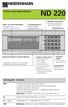 HEIDENHAIN Arbeta med lägesindikator ND 220 Läges- och inmatningsdisplay (7-segment-LED, 9 dekader med förtecken) Välj utgångspunkt Bläddring bakåt i parameterlistan Bekräfta inmatat värde Ändra positionsvärde
HEIDENHAIN Arbeta med lägesindikator ND 220 Läges- och inmatningsdisplay (7-segment-LED, 9 dekader med förtecken) Välj utgångspunkt Bläddring bakåt i parameterlistan Bekräfta inmatat värde Ändra positionsvärde
TNC 620 Bruksanvisning Cykelprogrammering. NC-software
 TNC 620 Bruksanvisning Cykelprogrammering NC-software 817600-03 817601-03 817605-03 Svenska (sv) 9/2015 Grundläggande Grundläggande Om denna handbok Om denna handbok Längre fram finner du en lista med
TNC 620 Bruksanvisning Cykelprogrammering NC-software 817600-03 817601-03 817605-03 Svenska (sv) 9/2015 Grundläggande Grundläggande Om denna handbok Om denna handbok Längre fram finner du en lista med
W1000 LÄGESINDIKATOR BRUKSANVISNING
 W1000 LÄGESINDIKATOR BRUKSANVISNING W1000 Knapp-placering 1 Presentationsområde 2 Softkey 3 Lampa för strömindikering 4 Pilknappar: Använd knapparna UPP/NER för att justera bildskärmens kontrast. 5 Axelknappar
W1000 LÄGESINDIKATOR BRUKSANVISNING W1000 Knapp-placering 1 Presentationsområde 2 Softkey 3 Lampa för strömindikering 4 Pilknappar: Använd knapparna UPP/NER för att justera bildskärmens kontrast. 5 Axelknappar
ND 510 ND 550 Y Z SPEC FCT MOD
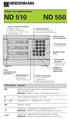 HEIDENHAIN Arbeta med lägesindikator ND 510 ND 550 Läges- och inmatningsdisplay (7-segment-LED, 9 dekader med förtecken) uppifrån och ner: X-axel, Y-axel, endast ND 550: Z-axel Välj koordinataxel (Z-axel
HEIDENHAIN Arbeta med lägesindikator ND 510 ND 550 Läges- och inmatningsdisplay (7-segment-LED, 9 dekader med förtecken) uppifrån och ner: X-axel, Y-axel, endast ND 550: Z-axel Välj koordinataxel (Z-axel
1 Ström ON på Baksida: 2 Kontrollera att STANDBY knapp lyser Grönt: Referenskörning (JOG-ZERO) Tryck JOG: Tryck ZERO Return:
 1 Ström ON på Baksida: Vrid ut Nödstopp: Tryck på Grön ON: 2 Kontrollera att STANDBY knapp lyser Grönt: Referenskörning (JOG-ZERO) Tryck JOG: Tryck ZERO Return: Sida 1 3 FÖRFLYTTNING av Verktyg: Tryck:
1 Ström ON på Baksida: Vrid ut Nödstopp: Tryck på Grön ON: 2 Kontrollera att STANDBY knapp lyser Grönt: Referenskörning (JOG-ZERO) Tryck JOG: Tryck ZERO Return: Sida 1 3 FÖRFLYTTNING av Verktyg: Tryck:
Uppsöka fast punkt (G75, G751)
 Funktion Med det blockvis verksamma kommandot G75/G751 kan axlarna separat och oberoende av varandra köras till fasta punkter i maskinutrymmet, t.ex. till verktygsväxlingspunkter, inladdningspunkter, palettväxlingspunkter
Funktion Med det blockvis verksamma kommandot G75/G751 kan axlarna separat och oberoende av varandra köras till fasta punkter i maskinutrymmet, t.ex. till verktygsväxlingspunkter, inladdningspunkter, palettväxlingspunkter
CNC PILOT 4290 NC-software 368 650-xx V7. Bruksanvisning
 CNC PILOT 4290 NC-software 368 650-xx V7 Bruksanvisning Svensk (sv) 8/2004 Knappsats för datainmatning Driftart handstyrning Driftart automatik Programmeringsdriftarter (DIN PLUS, Simulation, TURN PLUS)
CNC PILOT 4290 NC-software 368 650-xx V7 Bruksanvisning Svensk (sv) 8/2004 Knappsats för datainmatning Driftart handstyrning Driftart automatik Programmeringsdriftarter (DIN PLUS, Simulation, TURN PLUS)
itnc 530 NC-software Svenska (sv) 8/2006
 adp h" itnc 530 NC-software 340 490-03 340 491-03 340 492-03 340 493-03 340 494-03 Svenska (sv) 8/2006 smart.nc-piloten... är en kortfattad programmeringshjälp för den nya driftarten smart.nc för itnc
adp h" itnc 530 NC-software 340 490-03 340 491-03 340 492-03 340 493-03 340 494-03 Svenska (sv) 8/2006 smart.nc-piloten... är en kortfattad programmeringshjälp för den nya driftarten smart.nc för itnc
itnc 530 NC-software xx xx xx xx xx
 Pilot smart.nc itnc 530 NC-software 340 490-xx 340 491-xx 340 492-xx 340 493-xx 340 494-xx Svenska (sv) 11/2004 smart.nc-piloten... är en kortfattad programmeringshjälp för den nya driftarten smart.nc
Pilot smart.nc itnc 530 NC-software 340 490-xx 340 491-xx 340 492-xx 340 493-xx 340 494-xx Svenska (sv) 11/2004 smart.nc-piloten... är en kortfattad programmeringshjälp för den nya driftarten smart.nc
Fördjupa dina kunskaper hos oss
 Utbildningar 2016 Fördjupa dina kunskaper hos oss Kunskap och kompetens blir i allt högre utsträckning framgångsfaktorer inom svensk industri. Samtidigt går teknikutvecklingen inom HEIDENHAIN framåt i
Utbildningar 2016 Fördjupa dina kunskaper hos oss Kunskap och kompetens blir i allt högre utsträckning framgångsfaktorer inom svensk industri. Samtidigt går teknikutvecklingen inom HEIDENHAIN framåt i
CNC PILOT 4290 B- och Y-axel
 Bruksanvisning CNC PILOT 4290 B- och Y-axel NC-software 625 952-xx Svenska (sv) 4/2010 CNC PILOT 4290 B- och Y-axel CNC PILOT 4290 B- och Y-axel Denna handbok beskriver funktioner som finns tillgängliga
Bruksanvisning CNC PILOT 4290 B- och Y-axel NC-software 625 952-xx Svenska (sv) 4/2010 CNC PILOT 4290 B- och Y-axel CNC PILOT 4290 B- och Y-axel Denna handbok beskriver funktioner som finns tillgängliga
Exempel. Vi skall bestämma koordinaterna för de punkter som finns i bild 3. OBS! Varje ruta motsvarar 1mm
 Koordinatsystem Koordinatsystem För att verktygen i en CNC-maskin skall kunna styras exakt till samtliga punkter i maskinens arbetsrum, använder man sig av ett koordinatsystem. Den enklaste formen av koordinatsystem
Koordinatsystem Koordinatsystem För att verktygen i en CNC-maskin skall kunna styras exakt till samtliga punkter i maskinens arbetsrum, använder man sig av ett koordinatsystem. Den enklaste formen av koordinatsystem
Kartesisk PTP-körning
 Funktion Med denna funktion kan en position i ett kartesiskt koordinatsystem programmeras, men maskinens rörelse sker i maskinkoordinater. Funktionen kan till exempel användas vid växling av länkposition
Funktion Med denna funktion kan en position i ett kartesiskt koordinatsystem programmeras, men maskinens rörelse sker i maskinkoordinater. Funktionen kan till exempel användas vid växling av länkposition
Bruksanvisning Avkännarcykler. itnc 530. NC-software
 Bruksanvisning Avkännarcykler itnc 530 NC-software 340 490-03 340 491-03 340 492-03 340 493-03 340 494-03 Svenska (sv) 8/2006 TNC-typ, mjukvara och funktioner Denna handbok beskriver funktioner som finns
Bruksanvisning Avkännarcykler itnc 530 NC-software 340 490-03 340 491-03 340 492-03 340 493-03 340 494-03 Svenska (sv) 8/2006 TNC-typ, mjukvara och funktioner Denna handbok beskriver funktioner som finns
Fördjupa dina kunskaper hos oss
 Utbildningar 2017 Fördjupa dina kunskaper hos oss Kunskap och kompetens blir i allt högre utsträckning framgångsfaktorer inom svensk industri. Samtidigt går teknikutvecklingen inom HEIDENHAIN framåt i
Utbildningar 2017 Fördjupa dina kunskaper hos oss Kunskap och kompetens blir i allt högre utsträckning framgångsfaktorer inom svensk industri. Samtidigt går teknikutvecklingen inom HEIDENHAIN framåt i
REV 3. Användarmanual
 REV 3 Användarmanual Allmänt Metic räknar pulser från ett hjul som snurrar i fas med det material som man drar igenom. Hjulet är kalibrerat för att visa mm i displayen. Hjulet räknar i båda riktningarna
REV 3 Användarmanual Allmänt Metic räknar pulser från ett hjul som snurrar i fas med det material som man drar igenom. Hjulet är kalibrerat för att visa mm i displayen. Hjulet räknar i båda riktningarna
DIGITALT VECKOKOPPLINGSUR + PROGRAMMERINGSKNAPP
 DIGITALT VECKOKOPPLINGSUR + PROGRAMMERINGSKNAPP Tekniska data Produkten levereras med aktuellt datum och klockslag inställt. Automatisk växling vinter-/sommartid. Programmeringsknapp - för förbikoppling
DIGITALT VECKOKOPPLINGSUR + PROGRAMMERINGSKNAPP Tekniska data Produkten levereras med aktuellt datum och klockslag inställt. Automatisk växling vinter-/sommartid. Programmeringsknapp - för förbikoppling
Fräs Manual CNC. COPYRIGHT ( ) peter@pdahlen.se
 Fräs Manual CNC I Karlstad kan vi röra oss inom den Röda Lådan med Bredd 760 mm, Djup 400 mm, och Höjd 522,815 mm. Man säger att Fräsens Slaglängder är 760 mm 400 mm 522.815 mm En Längd som vi förflyttar
Fräs Manual CNC I Karlstad kan vi röra oss inom den Röda Lådan med Bredd 760 mm, Djup 400 mm, och Höjd 522,815 mm. Man säger att Fräsens Slaglängder är 760 mm 400 mm 522.815 mm En Längd som vi förflyttar
Pilot smart.nc. itnc 530. NC-software , , Svenska (sv) 1/2012
 Pilot smart.nc itnc 530 NC-software 340 490-07, 606 420-02 340 491-07, 606 421-02 340 492-07 340 493-07 340 494-07 Svenska (sv) 1/2012 smart.nc-piloten... är en kortfattad programmeringshjälp för den
Pilot smart.nc itnc 530 NC-software 340 490-07, 606 420-02 340 491-07, 606 421-02 340 492-07 340 493-07 340 494-07 Svenska (sv) 1/2012 smart.nc-piloten... är en kortfattad programmeringshjälp för den
Konturbearbetning 1. Innehåll
 Konturbearbetning Innehåll. 3D-Detalj Separerade entiteter... 2 2. 3D-Detalj Öppen kurva... 9 3. 3D-Detalj Sluten kontur... 3 4. 2D-Detalj Sluten Kontur... 2 Konturbearbetning 2. 3D-Detalj Separerade entiteter
Konturbearbetning Innehåll. 3D-Detalj Separerade entiteter... 2 2. 3D-Detalj Öppen kurva... 9 3. 3D-Detalj Sluten kontur... 3 4. 2D-Detalj Sluten Kontur... 2 Konturbearbetning 2. 3D-Detalj Separerade entiteter
English...2 Svenska...15 Norsk...28 Dansk...41 Suomi...54 Deutsch...68 Netherlands Français...95 Italiano Español Português...
 English...2...15 Norsk...28 Dansk...41 Suomi...54 Deutsch...68 Netherlands... 81 Français...95 Italiano...110 Español...124 Português...137 Ελληνικά...150 Polski...164 Eesti...177 Lietuviškai...189 Latviski...204
English...2...15 Norsk...28 Dansk...41 Suomi...54 Deutsch...68 Netherlands... 81 Français...95 Italiano...110 Español...124 Português...137 Ελληνικά...150 Polski...164 Eesti...177 Lietuviškai...189 Latviski...204
Programmerbar spegling (MIRROR, AMIRROR)
 Funktion Syntax Med MIRROR/AMIRROR kan arbetsstycksformer speglas i koordinataxlarna. Alla förflyttningsrörelser som därefter har programmerats t.ex. i underprogrammet utförs speglade. MIRROR X... Y...
Funktion Syntax Med MIRROR/AMIRROR kan arbetsstycksformer speglas i koordinataxlarna. Alla förflyttningsrörelser som därefter har programmerats t.ex. i underprogrammet utförs speglade. MIRROR X... Y...
Användarhan dbok. Areaberäknare INNEHÅLLSFÖRTECKNING TOC. Handbok versionsnr. SV 2-1 Programvara versionsnr. 3.0 Kongskilde
 Användarhan dbok Areaberäknare Handbok versionsnr. SV 2-1 Programvara versionsnr. 3.0 Kongskilde INNEHÅLLSÖRTECKNING TOC 1. Översikt av areaberäkningsfunktion Areaberäknaren innehåller både en partiell
Användarhan dbok Areaberäknare Handbok versionsnr. SV 2-1 Programvara versionsnr. 3.0 Kongskilde INNEHÅLLSÖRTECKNING TOC 1. Översikt av areaberäkningsfunktion Areaberäknaren innehåller både en partiell
Institutionen för matematik och datavetenskap Karlstads universitet. GeoGebra. ett digitalt verktyg för framtidens matematikundervisning
 Karlstads GeoGebrainstitut Institutionen för matematik och datavetenskap Karlstads universitet Mats Brunström Maria Fahlgren GeoGebra ett digitalt verktyg för framtidens matematikundervisning Invigning
Karlstads GeoGebrainstitut Institutionen för matematik och datavetenskap Karlstads universitet Mats Brunström Maria Fahlgren GeoGebra ett digitalt verktyg för framtidens matematikundervisning Invigning
Bruksanvisning Kopplingsur 19 164 70
 Bruksanvisning Kopplingsur 19 164 70 SÄKERHETSFÖRESKRIFTER 1. Läs igenom hela bruksanvisningen innan installation. 2. Installation skall göras av behörig elektirker. 3. Bryt strömmen innan installation.
Bruksanvisning Kopplingsur 19 164 70 SÄKERHETSFÖRESKRIFTER 1. Läs igenom hela bruksanvisningen innan installation. 2. Installation skall göras av behörig elektirker. 3. Bryt strömmen innan installation.
Betjäning/Programmering Utgåva 10.04. sinumerik. SINUMERIK 840D/840Di/810D ShopMill
 Betjäning/Programmering Utgåva 10.04 sinumerik SINUMERIK 840D/840Di/810D ShopMill Inledning 1 Betjäning 2 SINUMERIK 840D/840Di/810D ShopMill Programmering med ShopMill Programmering med G-kod 3 4 Betjäning/programmering
Betjäning/Programmering Utgåva 10.04 sinumerik SINUMERIK 840D/840Di/810D ShopMill Inledning 1 Betjäning 2 SINUMERIK 840D/840Di/810D ShopMill Programmering med ShopMill Programmering med G-kod 3 4 Betjäning/programmering
Fördjupa dina kunskaper hos oss
 Utbildningar 2017 Fördjupa dina kunskaper hos oss Kunskap och kompetens blir i allt högre utsträckning framgångsfaktorer inom svensk industri. Samtidigt går teknikutvecklingen inom HEIDENHAIN framåt i
Utbildningar 2017 Fördjupa dina kunskaper hos oss Kunskap och kompetens blir i allt högre utsträckning framgångsfaktorer inom svensk industri. Samtidigt går teknikutvecklingen inom HEIDENHAIN framåt i
S3 DATOR DATIORINKREMENTALGIV
 Minimanual för S3-dator. Innehållsförteckning 1. Innan strömmen slås på 2. Hur fungerar tangentbordet? 3. Backup C 4. Fasfel 5. Justering motorskydd 6. Ställa in parametrar i frekvensstyrning 7. Vad krävs
Minimanual för S3-dator. Innehållsförteckning 1. Innan strömmen slås på 2. Hur fungerar tangentbordet? 3. Backup C 4. Fasfel 5. Justering motorskydd 6. Ställa in parametrar i frekvensstyrning 7. Vad krävs
JF-Link. Trådlös elmanövrering av hydraulik. Instruktionsbok. Bruksanvisning i original
 JF-Link Trådlös elmanövrering av hydraulik Instruktionsbok Bruksanvisning i original S INNEHÅLLSFÖRTECKNING 1. JF-LINK TRÅDLÖS ELMANÖVRERING AV HYDRAULIK... 5 VENTILBOX... 5 INLÄRNING AV FJÄRRMANÖVRERING...
JF-Link Trådlös elmanövrering av hydraulik Instruktionsbok Bruksanvisning i original S INNEHÅLLSFÖRTECKNING 1. JF-LINK TRÅDLÖS ELMANÖVRERING AV HYDRAULIK... 5 VENTILBOX... 5 INLÄRNING AV FJÄRRMANÖVRERING...
Programmering av Tidur E 18 978 85
 Programmering av Tidur E 18 978 85 Programmering av Tidur E 18 978 85... 1 1 Funktion... 2 2 Programmering... 2 2.1 Inställning av aktuella data... 2 2.1.1 Inställning sommar-/vintertid... 2 2.1.2 Inställning
Programmering av Tidur E 18 978 85 Programmering av Tidur E 18 978 85... 1 1 Funktion... 2 2 Programmering... 2 2.1 Inställning av aktuella data... 2 2.1.1 Inställning sommar-/vintertid... 2 2.1.2 Inställning
Pilot TNC 426. NC-Software 280 462 xx 280 463 xx 1/97
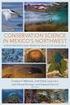 Pilot TNC 426 NC-Software 280 462 xx 280 463 xx 1/97 Pilot... är en kortfattad programmeringshjälp för HEIDENHAINstyrsystem TNC 426 CA och TNC 426 PA. En mer fullständig beskrivning av programmering och
Pilot TNC 426 NC-Software 280 462 xx 280 463 xx 1/97 Pilot... är en kortfattad programmeringshjälp för HEIDENHAINstyrsystem TNC 426 CA och TNC 426 PA. En mer fullständig beskrivning av programmering och
Konceptet! Svarvar (Flerfunktionsmaskiner) och Fräsmaskiner (Fleropertionsmaskiner) Integrerad eller extern hanteringsutrustning.
 Hur funkar det? Tillämpningar Spånskärande bearbetning Skärning (laser, vatten, gas, plasma m.m.) Industrirobotar (svetsning, plock, fixturering m.m.) Rörbockning Gnistbearbetning Mätmaskiner M.fl. Vad
Hur funkar det? Tillämpningar Spånskärande bearbetning Skärning (laser, vatten, gas, plasma m.m.) Industrirobotar (svetsning, plock, fixturering m.m.) Rörbockning Gnistbearbetning Mätmaskiner M.fl. Vad
Bruksanvisning Sportstimer
 Westerstrand Sport System Page: 1 of 11 Bruksanvisning Sportstimer WESTERSTRAND URFABRIK AB Box 133 Tel +46 506 48 000 Internet: www.westerstrand.se SE-545 23 TÖREBODA Fax +46 506 48 051 E-mail: info@westerstrand.se
Westerstrand Sport System Page: 1 of 11 Bruksanvisning Sportstimer WESTERSTRAND URFABRIK AB Box 133 Tel +46 506 48 000 Internet: www.westerstrand.se SE-545 23 TÖREBODA Fax +46 506 48 051 E-mail: info@westerstrand.se
Dator i BC2.5-serien. BRUKSANVISNING Reebok-BC2.5-2110719
 SV Dator i BC2.5-serien BRUKSANVISNING Reebok-BC2.5-2110719 Funktioner och egenskaper: 1. START: Efter att ha tryckt på knappen Enter, kommer 0:00 att börja blinka. Då kan du ställa in tiden med knapparna
SV Dator i BC2.5-serien BRUKSANVISNING Reebok-BC2.5-2110719 Funktioner och egenskaper: 1. START: Efter att ha tryckt på knappen Enter, kommer 0:00 att börja blinka. Då kan du ställa in tiden med knapparna
Vrida detalj samt flytta nollpunkt 1
 Vrida detalj samt flytta nollpunkt 1 Innehåll 1. Flytta detalj till nollpunkten... 2 2. Vrida detalj samt flytta nollpunkt.... 5 Vrida detalj samt flytta nollpunkt 2 1. Flytta detalj till nollpunkten I
Vrida detalj samt flytta nollpunkt 1 Innehåll 1. Flytta detalj till nollpunkten... 2 2. Vrida detalj samt flytta nollpunkt.... 5 Vrida detalj samt flytta nollpunkt 2 1. Flytta detalj till nollpunkten I
Uppgifter till praktiska tentan, del A. (7 / 27)
 Uppgifter till praktiska tentan, del A. (7 / 27) I. Sortering/Sökning: III II. Representation/Omvandling/format/protokoll: II III. Strukturering: II I alla problem, där bokstäver förekommer, antar vi att
Uppgifter till praktiska tentan, del A. (7 / 27) I. Sortering/Sökning: III II. Representation/Omvandling/format/protokoll: II III. Strukturering: II I alla problem, där bokstäver förekommer, antar vi att
Bearbetning av 2D-Detalj
 Bearbetning av 2D-Detalj I princip så fungerar 2D bearbetning på samma sätt som om den utfördes i 3D. Därför kommer bara en bearbetningstyp att visas med exemplet nedan. Detaljen nedan har skapats i ett
Bearbetning av 2D-Detalj I princip så fungerar 2D bearbetning på samma sätt som om den utfördes i 3D. Därför kommer bara en bearbetningstyp att visas med exemplet nedan. Detaljen nedan har skapats i ett
Välj utgångspunkt Bläddring bakåt i parameterlistan
 HEIDENHAIN Arbeta med lägesindikator ND 221 Läges- och inmatningsdisplay (7-segment-LED, 9 dekader med förtecken) Välj utgångspunkt Bläddring bakåt i parameterlistan Bekräfta inmatat värde Ändra positionsvärde
HEIDENHAIN Arbeta med lägesindikator ND 221 Läges- och inmatningsdisplay (7-segment-LED, 9 dekader med förtecken) Välj utgångspunkt Bläddring bakåt i parameterlistan Bekräfta inmatat värde Ändra positionsvärde
NU NÄR DU BEKANTAT DIG MED RAMARNAS EGENSKAPER OCH VET. hur man markerar och ändrar dem, är det dags att titta lite närmare på
 6 Arbeta med ramar NU NÄR DU BEKANTAT DIG MED RAMARNAS EGENSKAPER OCH VET hur man markerar och ändrar dem, är det dags att titta lite närmare på hur du kan arbeta med dem i en design. De flesta designers
6 Arbeta med ramar NU NÄR DU BEKANTAT DIG MED RAMARNAS EGENSKAPER OCH VET hur man markerar och ändrar dem, är det dags att titta lite närmare på hur du kan arbeta med dem i en design. De flesta designers
Flexi Kontrollmodul. Bruksanvisning. Innehållsförteckning. 1. Introduktion och tekniska specifikationer 1
 Flexi Kontrollmodul Bruksanvisning Innehållsförteckning 1. Introduktion och tekniska specifikationer 1 2. Allmän beskrivning av display och manöverknappar 2 3. Inställning av Flexidrift 3 4.Inställning
Flexi Kontrollmodul Bruksanvisning Innehållsförteckning 1. Introduktion och tekniska specifikationer 1 2. Allmän beskrivning av display och manöverknappar 2 3. Inställning av Flexidrift 3 4.Inställning
Tynker gratisapp på AppStore
 Tynker gratisapp på AppStore Innehåll Använda appen 2 Koordinatsystemet 6 Rita rektanglar i koordinatsystemet 7 Rita ellipser i koordinatsystemet 9 Rita trianglar i koordinatsystemet 11 Skapa mönster med
Tynker gratisapp på AppStore Innehåll Använda appen 2 Koordinatsystemet 6 Rita rektanglar i koordinatsystemet 7 Rita ellipser i koordinatsystemet 9 Rita trianglar i koordinatsystemet 11 Skapa mönster med
CAD, GRUND. Topocad CAD, grundkurs. Adtollo Academy Topocad grundkurs i CAD
 CAD, GRUND Topocad CAD, grundkurs Adtollo Academy Topocad grundkurs i CAD Topocad CAD, grundkurs Copyright Adtollo AB 2015 Materialet framtaget av Adtollo AB. Författare Tomas Sandström Topocad CAD grundkurs
CAD, GRUND Topocad CAD, grundkurs Adtollo Academy Topocad grundkurs i CAD Topocad CAD, grundkurs Copyright Adtollo AB 2015 Materialet framtaget av Adtollo AB. Författare Tomas Sandström Topocad CAD grundkurs
INNEHÅLLSFÖRTECKNING... 2 FÖRORD... 3 INLEDNING... 4 ATT ANVÄNDA MOTORERNA... 9 LOOP (UPPREPANDE) FUNKTIONEN... 10 SKAPA EN EGEN KLOSS...
 GRUNDKURS INNEHÅLLSFÖRTECKNING INNEHÅLLSFÖRTECKNING... 2 FÖRORD... 3 INLEDNING... 4 SKÄRMUPPBYGGNAD... 4 ROBOT EDUCATOR... 5 PROGRAMMERINGSRUTAN... 5 KNAPPARNA OCH KLOSSARNA... 6 UPPGIFTER... 8 ATT ANVÄNDA
GRUNDKURS INNEHÅLLSFÖRTECKNING INNEHÅLLSFÖRTECKNING... 2 FÖRORD... 3 INLEDNING... 4 SKÄRMUPPBYGGNAD... 4 ROBOT EDUCATOR... 5 PROGRAMMERINGSRUTAN... 5 KNAPPARNA OCH KLOSSARNA... 6 UPPGIFTER... 8 ATT ANVÄNDA
Välj utgångspunkt Bläddring bakåt i parameterlistan MIN ACTL MAX DIFF
 HEIDENHAIN Arbeta med lägesindikator ND 282 Läges- och inmatningsdisplay (7-segment-LED, 9 dekader med förtecken) Välj utgångspunkt Bläddring bakåt i parameterlistan Bekräfta inmatat värde Ändra positionsvärde
HEIDENHAIN Arbeta med lägesindikator ND 282 Läges- och inmatningsdisplay (7-segment-LED, 9 dekader med förtecken) Välj utgångspunkt Bläddring bakåt i parameterlistan Bekräfta inmatat värde Ändra positionsvärde
Undersökande arbetssätt i matematik 1 och 2
 Matematik Gymnasieskola Modul: Matematikundervisning med digitala verktyg Del 6: Undersökande arbetssätt med matematisk programvara Undersökande arbetssätt i matematik 1 och 2 I texten Undersökande arbetssätt
Matematik Gymnasieskola Modul: Matematikundervisning med digitala verktyg Del 6: Undersökande arbetssätt med matematisk programvara Undersökande arbetssätt i matematik 1 och 2 I texten Undersökande arbetssätt
Laboration 3 HI1024, Programmering, grundkurs, 8.0 hp
 Laboration 3 HI1024, Programmering, grundkurs, 8.0 hp Dataingenjörsprogrammet, elektroingenjörsprogrammet och medicinsk teknik KTH Skolan för Teknik och Hälsa Redovisning: Se Kurs-PM om hur redovisningen
Laboration 3 HI1024, Programmering, grundkurs, 8.0 hp Dataingenjörsprogrammet, elektroingenjörsprogrammet och medicinsk teknik KTH Skolan för Teknik och Hälsa Redovisning: Se Kurs-PM om hur redovisningen
EVCO instrumentbeskrivning EVK242
 EVCO instrumentbeskrivning EVK242 Generella data *Mått front 75 x 33 mm, djup 59 mm *Spänning 230Vac eller 12-24Vac *Programmering sker från instrumentets framsida *Två relä, 16A/250VAC och 8A/250VAC *Mätområde
EVCO instrumentbeskrivning EVK242 Generella data *Mått front 75 x 33 mm, djup 59 mm *Spänning 230Vac eller 12-24Vac *Programmering sker från instrumentets framsida *Två relä, 16A/250VAC och 8A/250VAC *Mätområde
INSTALLATIONS guide Altus RTS
 Ref. 000071 Svensk -01 INSTALLATIONS guide Altus RTS Elektroniskt styrd rörmotor med RTS radiomottagare, sol- & vindautomatik SOMFY Altus RTS är en rörmotor med inbyggd RTS radiomottagare, sol- & vindautomatik
Ref. 000071 Svensk -01 INSTALLATIONS guide Altus RTS Elektroniskt styrd rörmotor med RTS radiomottagare, sol- & vindautomatik SOMFY Altus RTS är en rörmotor med inbyggd RTS radiomottagare, sol- & vindautomatik
Kapitel 4 Tak... 3. Tak Kapitel 4
 2014.02.21 1 Kapitel Innehåll... Sida Kapitel 4 Tak... 3 Tak i våning 2... 3 Underlagsritning... 4 Tak... 5 Hur ser taket ut?... 7 Yttervägg... 8 Gavel fönster... 11 Golv i takvåning... 12 Koppla golv
2014.02.21 1 Kapitel Innehåll... Sida Kapitel 4 Tak... 3 Tak i våning 2... 3 Underlagsritning... 4 Tak... 5 Hur ser taket ut?... 7 Yttervägg... 8 Gavel fönster... 11 Golv i takvåning... 12 Koppla golv
Driftinstruktion Digitalt dagkopplingsur 7LF41. 7LF4 110 230 VAC 1-kanal utan specialfunktioner
 s Driftinstruktion Digitalt dagkopplingsur 7LF41. 7LF4 110 230 VAC 1-kanal utan specialfunktioner Digitalt veckokopplingsur 7LF41/årsur 7LF415. 7LF4 111 230 VAC 1-kanal 7LF4 112 24 VAC/DC 1-kanal utan
s Driftinstruktion Digitalt dagkopplingsur 7LF41. 7LF4 110 230 VAC 1-kanal utan specialfunktioner Digitalt veckokopplingsur 7LF41/årsur 7LF415. 7LF4 111 230 VAC 1-kanal 7LF4 112 24 VAC/DC 1-kanal utan
Fördjupa dina kunskaper hos oss
 Utbildningar 2019 Fördjupa dina kunskaper hos oss Kunskap och kompetens blir i allt högre utsträckning framgångsfaktorer inom svensk industri. Samtidigt går teknikutvecklingen inom HEIDENHAIN framåt i
Utbildningar 2019 Fördjupa dina kunskaper hos oss Kunskap och kompetens blir i allt högre utsträckning framgångsfaktorer inom svensk industri. Samtidigt går teknikutvecklingen inom HEIDENHAIN framåt i
Manual för Autostart Speed Control
 Manual för Autostart Speed Control Utrustningen startas genom att man dra ut den röda knappen på instrumentpanelen märkt med Autostart. Utrustningen startar i läget klart för att köra ett startförlopp,
Manual för Autostart Speed Control Utrustningen startas genom att man dra ut den röda knappen på instrumentpanelen märkt med Autostart. Utrustningen startar i läget klart för att köra ett startförlopp,
Wizard 411 LÄGESINDIKATOR BRUKSANVISNING
 Wizard 411 LÄGESINDIKATOR BRUKSANVISNING Wizard 411 Knapp-placering UPP/NER pilknappar - används även för justering av bildskärmens kontrast Bildskärm område Axelknappar Sifferknappsats ENTER knapp Softkey
Wizard 411 LÄGESINDIKATOR BRUKSANVISNING Wizard 411 Knapp-placering UPP/NER pilknappar - används även för justering av bildskärmens kontrast Bildskärm område Axelknappar Sifferknappsats ENTER knapp Softkey
TIGRE Digital Avkodare. Typ: BC-2001 / 3001
 TIGRE Digital Avkodare Typ: BC-2001 / 3001 Digital ReadOut (DRO) Supplier: Bength Paulsson Sida 1(8) Innehåll 1. Grundläggande funktioner 3 2. Tekniska specifikationer 4 3. Avkodarens inställningar 4 3.1
TIGRE Digital Avkodare Typ: BC-2001 / 3001 Digital ReadOut (DRO) Supplier: Bength Paulsson Sida 1(8) Innehåll 1. Grundläggande funktioner 3 2. Tekniska specifikationer 4 3. Avkodarens inställningar 4 3.1
Manual till Båstadkartans grundläggande funktioner
 Manual till Båstadkartans grundläggande funktioner Webbfönstret När du klickar på kartlänken öppnas Båstadkartan i eget fönster eller egen flik, beroende på inställningen i din webbläsare. Bilden nedan
Manual till Båstadkartans grundläggande funktioner Webbfönstret När du klickar på kartlänken öppnas Båstadkartan i eget fönster eller egen flik, beroende på inställningen i din webbläsare. Bilden nedan
 EVCO Instrumentbeskrivning EV6412M7VXBS Generella data Avsedd för montering på DIN-skena. Visartavla med 3 siffror, höjd 12,5 mm. Inbyggd summer. Programmering sker från instrumentets framsida. Parameterinställning
EVCO Instrumentbeskrivning EV6412M7VXBS Generella data Avsedd för montering på DIN-skena. Visartavla med 3 siffror, höjd 12,5 mm. Inbyggd summer. Programmering sker från instrumentets framsida. Parameterinställning
LAN 63 Masterpanel. RUTAB Lerbacksgatan 2 571 38 Nässjö Tel: 0380-55 50 50 Fax: 0380-123 03 info@rutab.se www.rutab.se. LAN 63 Larmpanel Master
 LAN 63 Masterpanel LAN 63 Larmpanel Master LAN 63 innehåller som standard möjligheten att programmeras för drift eller larm. Litet format; endast 129 x 70 x 27 mm (inbyggnadsdjup 20 mm). 12 larmingångar.
LAN 63 Masterpanel LAN 63 Larmpanel Master LAN 63 innehåller som standard möjligheten att programmeras för drift eller larm. Litet format; endast 129 x 70 x 27 mm (inbyggnadsdjup 20 mm). 12 larmingångar.
Manual för PC-program Larm
 Manual för PC-program Larm Rev. 04-06-02 Manual för PC-program...1 Allmänt...3 Programmet...3 Grundinställningar...4 Larmlistor...5 Larmlista - Funktion...5 Larmlista Typ...6 Larmlista - exempel...6 Ingångar
Manual för PC-program Larm Rev. 04-06-02 Manual för PC-program...1 Allmänt...3 Programmet...3 Grundinställningar...4 Larmlistor...5 Larmlista - Funktion...5 Larmlista Typ...6 Larmlista - exempel...6 Ingångar
Swing-Gate. ECO B/S Installation av Swing Gate
 Swing-Gate ECO B/S Installation av Swing Gate Generellt Nedanstående manual berör installation av motorer som omfattas av SKANDIMATIK`S produktprogram. Kontrollpanelen innehåller följande EU standarder:
Swing-Gate ECO B/S Installation av Swing Gate Generellt Nedanstående manual berör installation av motorer som omfattas av SKANDIMATIK`S produktprogram. Kontrollpanelen innehåller följande EU standarder:
Kapitel 16 Situationsplan... 3
 2014.02.21 1 Kapitel Innehåll... Sida Kapitel 16 Situationsplan... 3 Vectorfil av huskropp... 3 Infoga situationsplan/nbk... 6 Markera nytt origo på situationsplan/nbk... 10 Skala... 13 Skaleringsuträknare...
2014.02.21 1 Kapitel Innehåll... Sida Kapitel 16 Situationsplan... 3 Vectorfil av huskropp... 3 Infoga situationsplan/nbk... 6 Markera nytt origo på situationsplan/nbk... 10 Skala... 13 Skaleringsuträknare...
Komma igång med 3L Pro 2014. Komma igång med 3L. Copyright VITEC FASTIGHETSSYSTEM AB
 Komma igång med 3L Innehåll LOGGA IN I 3L... 3 Verktyg och kortkommandon... 6 Övriga tangenter... 9 RAPPORTUTSKRIFT I 3L... 10 Instruktioner för att skriva till fil:... 11 Logga in i 3L Ikonen för 3L Pro
Komma igång med 3L Innehåll LOGGA IN I 3L... 3 Verktyg och kortkommandon... 6 Övriga tangenter... 9 RAPPORTUTSKRIFT I 3L... 10 Instruktioner för att skriva till fil:... 11 Logga in i 3L Ikonen för 3L Pro
Manual FKC01C924 TID/PULS/FREKVENSMÄTARE
 Manual FKC01C924 TID/PULS/FREKVENSMÄTARE Bruksanvisning Elektronisk förvalsräknare Typ Serie FKC01C924 1. Beskrivning - 6 digital siffrig räknare, 1 förval add. / subtr. - Ljus 2-linje LCD display med
Manual FKC01C924 TID/PULS/FREKVENSMÄTARE Bruksanvisning Elektronisk förvalsräknare Typ Serie FKC01C924 1. Beskrivning - 6 digital siffrig räknare, 1 förval add. / subtr. - Ljus 2-linje LCD display med
Användarhandbok Ändringar och tillägg från V520. MillPlus IT V530. Giltig till V520/00e V521/00f V522/00c V530/00f
 Användarhandbok Ändringar och tillägg från V520 MillPlus IT V530 Giltig till V520/00e V521/00f V522/00c V530/00f Svensk (sv) 06/2007 579 536-60 1 Snabböversikt... 11 1.1 Sammanfattning... 12 V520... 12
Användarhandbok Ändringar och tillägg från V520 MillPlus IT V530 Giltig till V520/00e V521/00f V522/00c V530/00f Svensk (sv) 06/2007 579 536-60 1 Snabböversikt... 11 1.1 Sammanfattning... 12 V520... 12
Instruktion Basketboll
 Page: 1 of 9 Instruktion för resultattavla multisport och Basic LED- och elektromekaniska versioner Page: 2 of 9 Innehållsförteckning Instruktion... 1 Installation... 3 Detta bör du veta... 3 Display-översikt...
Page: 1 of 9 Instruktion för resultattavla multisport och Basic LED- och elektromekaniska versioner Page: 2 of 9 Innehållsförteckning Instruktion... 1 Installation... 3 Detta bör du veta... 3 Display-översikt...
Handbok FJÄRRSTYRT RELÄ Typ: RR120X/240X
 Handbok FJÄRRSTYRT RELÄ Typ: RR120X/240X CSD AB 97-03-01 RR120X/240X är ett fjärrstyrt dubbelrelä för 12- resp. 24 Volt likström elsystem. Reläet styrs av en mikroprocessor vilken kan ställas in att utföra
Handbok FJÄRRSTYRT RELÄ Typ: RR120X/240X CSD AB 97-03-01 RR120X/240X är ett fjärrstyrt dubbelrelä för 12- resp. 24 Volt likström elsystem. Reläet styrs av en mikroprocessor vilken kan ställas in att utföra
1000TR TEMP. Svensk manual
 1000TR TEMP Svensk manual INNEHÅLL 1. INTRODUKTION... 2 1.1 ALLMÄN INTRODUKTION... 2 1.2 DELAR & TILLBEHÖR... 2 2. INSTALLATION... 3 2.1 KAPSLING... 3 2.2 MONTERING... 3 2.3 ELEKTRISK INSTALLATION... 3
1000TR TEMP Svensk manual INNEHÅLL 1. INTRODUKTION... 2 1.1 ALLMÄN INTRODUKTION... 2 1.2 DELAR & TILLBEHÖR... 2 2. INSTALLATION... 3 2.1 KAPSLING... 3 2.2 MONTERING... 3 2.3 ELEKTRISK INSTALLATION... 3
Bruksanvisning Operatörspanel ER-ipx12
 Bruksanvisning Operatörspanel ER-ipx12 Elektro Relä AB Sördalavägen 22 SE-141 60 Huddinge Telefon +46 (0)8-774 88 00 Telefax +46 (0)8-774 88 14 E-post: info@elektro-rela.se www.erab.com Obs! Operatörspanelen
Bruksanvisning Operatörspanel ER-ipx12 Elektro Relä AB Sördalavägen 22 SE-141 60 Huddinge Telefon +46 (0)8-774 88 00 Telefax +46 (0)8-774 88 14 E-post: info@elektro-rela.se www.erab.com Obs! Operatörspanelen
Användarmanual Megaspin S
 Användarmanual Megaspin 200-2+S Med och utan automatisk inläsning av diameter och avstånd. Vi reserverar oss för eventuella tryckfel och ändringar av produktmodeller. BOAB HJULDELAR AB 0530-133 33 info@boabhjuldelar.se
Användarmanual Megaspin 200-2+S Med och utan automatisk inläsning av diameter och avstånd. Vi reserverar oss för eventuella tryckfel och ändringar av produktmodeller. BOAB HJULDELAR AB 0530-133 33 info@boabhjuldelar.se
www.kylkom.se info@kylkom.se EVCO Instrumentbeskrivning EVK241
 EVCO Instrumentbeskrivning EVK241 Generella data *Mått front 75 x 33 mm, djup 59 mm *Spänning 230 VAC *Programmering sker från instrumentets framsida *Styr kompressor 16A/250VAC *Mätområde NTC 40.0 till
EVCO Instrumentbeskrivning EVK241 Generella data *Mått front 75 x 33 mm, djup 59 mm *Spänning 230 VAC *Programmering sker från instrumentets framsida *Styr kompressor 16A/250VAC *Mätområde NTC 40.0 till
Bruksanvisning. Lägesindikator för fräsmaskiner 7/2000
 Bruksanvisning Lägesindikator för fräsmaskiner 7/2000 Lägesindikator (ND 710 endast två axlar) Välj koordinataxel (ND 710 endast X och Y) Välj axelspecifik operationsparameter Status indikering: SET =
Bruksanvisning Lägesindikator för fräsmaskiner 7/2000 Lägesindikator (ND 710 endast två axlar) Välj koordinataxel (ND 710 endast X och Y) Välj axelspecifik operationsparameter Status indikering: SET =
Tandmatning (G95 FZ) Funktion. Grunder. Tandmatning (G95 FZ)
 Funktion I första hand för fräsbearbetningar kan i stället för varvmatningen också den i praktiken vanligare tandmatningen programmeras: Via verktygsparametern $TC_DPNT (antal tänder) för verktygets aktiva
Funktion I första hand för fräsbearbetningar kan i stället för varvmatningen också den i praktiken vanligare tandmatningen programmeras: Via verktygsparametern $TC_DPNT (antal tänder) för verktygets aktiva
